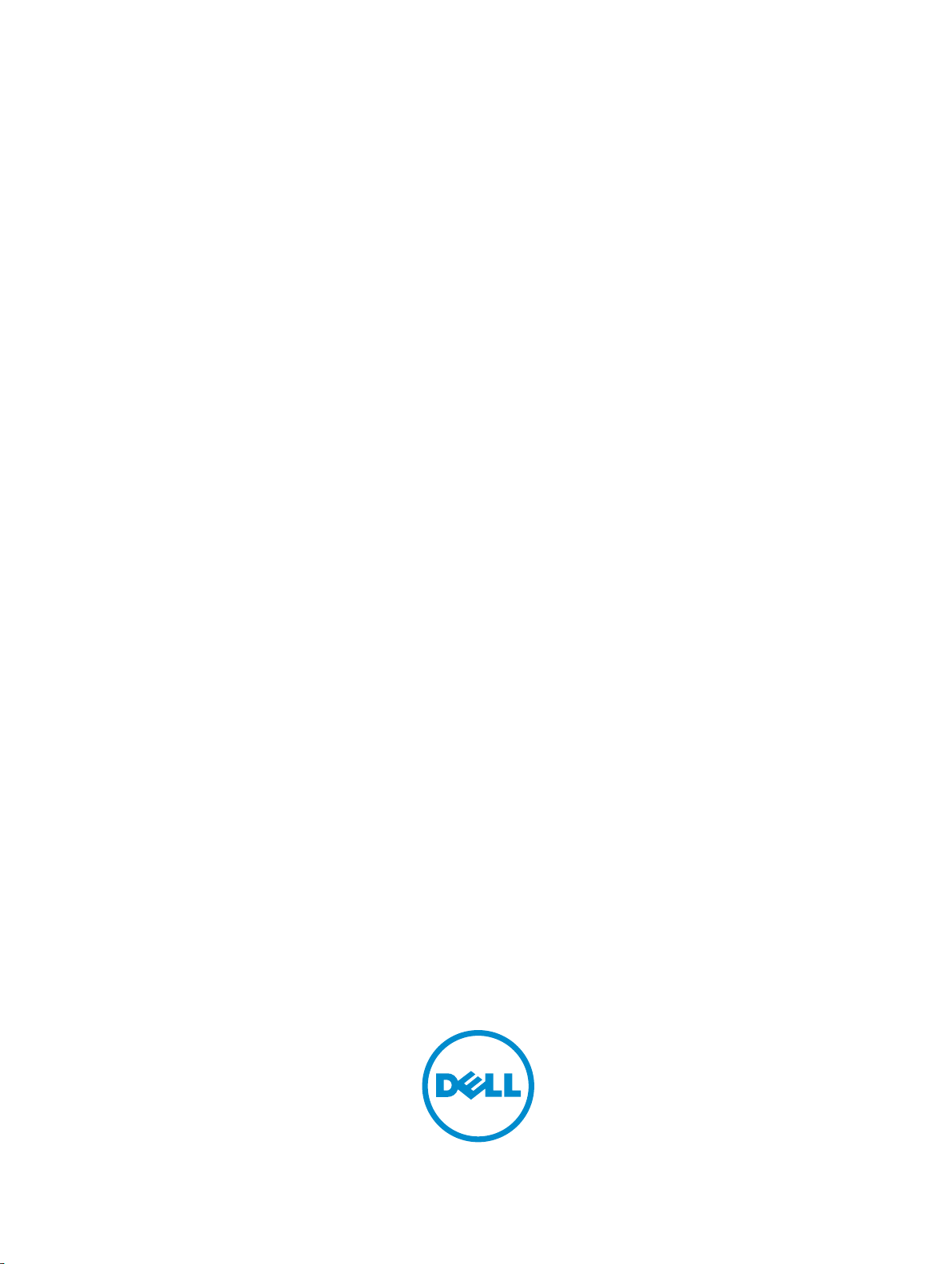
Dell PowerEdge M1000e Chassis Management
Controller 固件
版本 4.5 用户指南
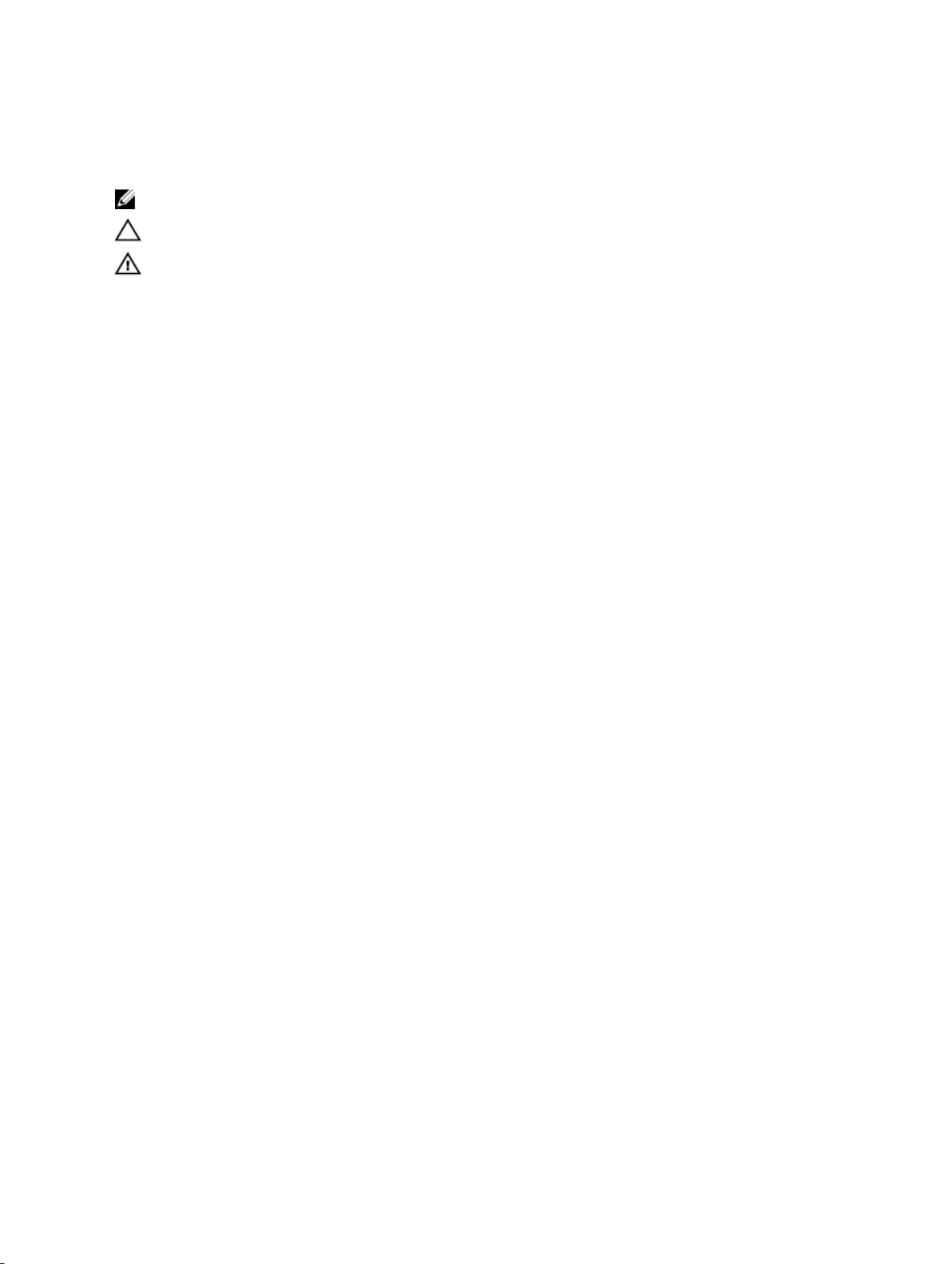
注、小心和警告
注: “注”表示可以帮助您更好地使用计算机的重要信息。
小心: “小心”表示可能会损坏硬件或导致数据丢失,并说明如何避免此类问题。
警告: “警告”表示可能会造成财产损失、人身伤害甚至死亡。
© 2013 Dell Inc. 保留所有权利。
本文中使用的商标:
PowerConnect
商标。
AMD Opteron
Windows
™
®
Intel
、
™
、
®
、
Windows Server
、
Pentium
AMD Phenom
美国和/或其他国家或地区的商标或注册商标。
或地区的注册商标。
或其附属公司的注册商标。
注册商标或商标。
册商标或商标。
IBM® 是 International Business Machines Corporation 的注册商标。
™
、Dell 徽标、
Dell
OpenManage
®
Xeon
、
Novell
®
VMware
™
、
EqualLogic
®
Core
、
™
以及
AMD Sempron
®
、
Internet Explorer
®
和
SUSE
®
、
Citrix
、
vMotion
Dell Boomi
™
、
®
Celeron
和
®
是 Novell Inc. 在美国和其他国家或地区的注册商标。
®
、
Xen
XenServer
®
、
vCenter
2013 - 12
Rev. A00
™
、
Dell Precision
Compellent
®
Red Hat
™
®
是 Intel Corporation 在美国和其他国家或地区的注册商标。
™
是 Advanced Micro Devices, Inc.的注册商标或商标。
、
MS-DOS
®
和
®
和
®
、
vCenter SRM
、
KACE
®
、
Windows Vista
Red Hat
XenMotion
™
™
™
和
、
、
®
™
、
OptiPlex
FlexAddress
®
Enterprise Linux
®
vSphere
和
是 Citrix Systems、Inc. 在美国和/或其他国家或地区的
®
是 VMware、Inc. 在美国和其他国家或地区的注
™
、
Latitude
™
、
Active Directory
PowerEdge
™
、
Force10
®
Venue
®
是 Red Hat、Inc. 在美国和/或其他国家
Oracle
™
、
™
和
Microsoft
PowerVault
Vostro
™
、
™
是 Dell Inc. 的
®
AMD
和
®
、
是 Microsoft Corporation 在
®
是 Oracle Corporation 和/
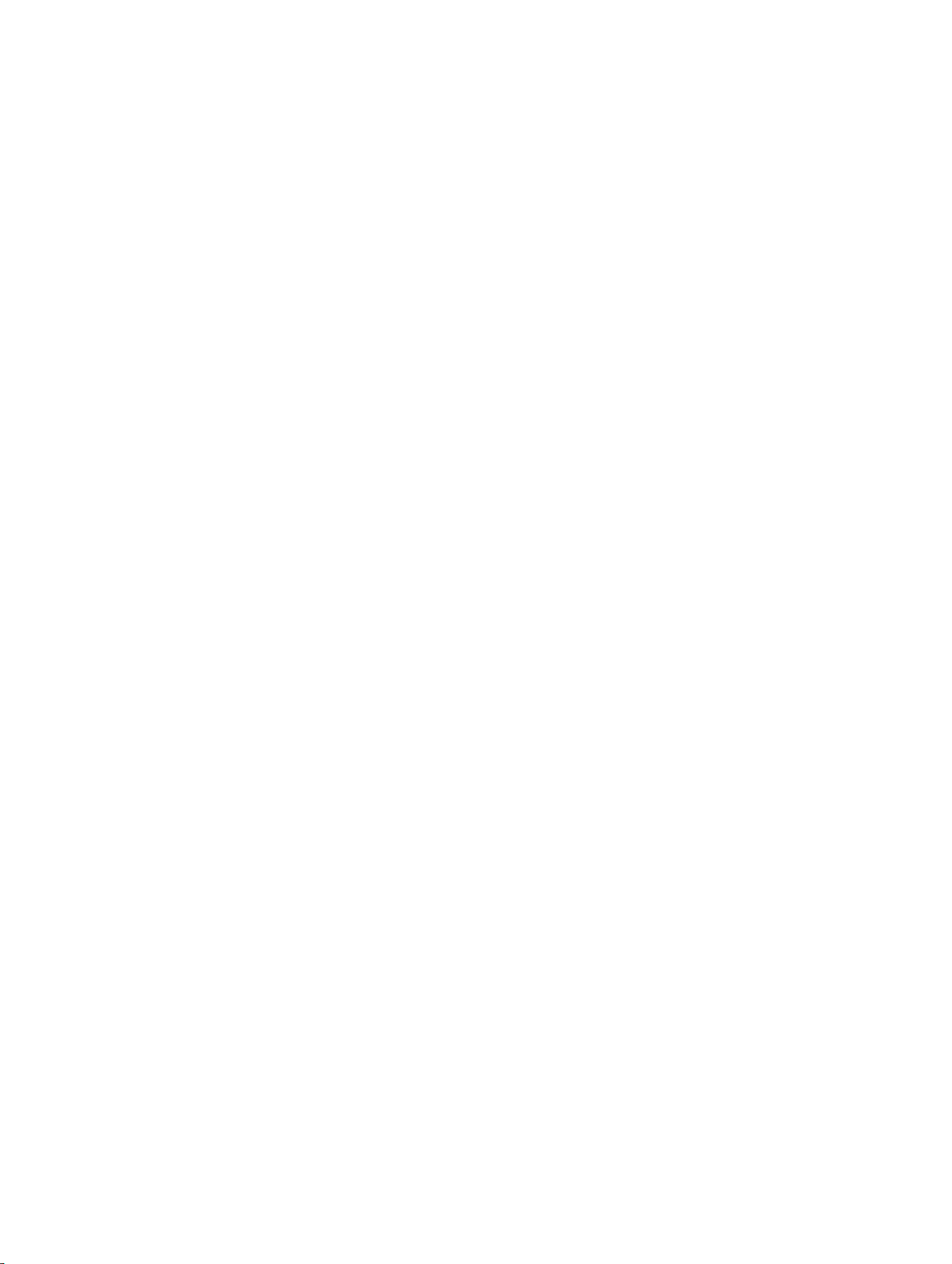
目录
1 概览.............................................................................................................................................15
本发行版中的新增功能........................................................................................................................................15
主要功能................................................................................................................................................................16
管理功能..........................................................................................................................................................16
安全保护功能................................................................................................................................................. 17
机箱概述................................................................................................................................................................17
CMC 端口信息....................................................................................................................................................... 18
最低 CMC 版本...................................................................................................................................................... 18
此发行版的最新固件版本....................................................................................................................................20
支持的远程访问连接............................................................................................................................................20
支持的平台............................................................................................................................................................21
支持的 Web 浏览器.............................................................................................................................................. 21
查看 CMC Web 界面的本地化版本..................................................................................................................... 21
支持的管理控制台应用程序................................................................................................................................21
您可能需要的其他说明文件................................................................................................................................21
联系 Dell.................................................................................................................................................................22
社交媒体参考........................................................................................................................................................23
2 安装和设置 CMC......................................................................................................................25
开始之前................................................................................................................................................................25
安装 CMC 硬件...................................................................................................................................................... 25
设置机箱一览表............................................................................................................................................. 25
基本 CMC 网络连接........................................................................................................................................26
菊花链式 CMC 网络连接................................................................................................................................26
在管理站上安装远程访问软件............................................................................................................................28
在 Linux 管理站上安装 RACADM...................................................................................................................28
从 Linux 管理站卸载 RACADM.......................................................................................................................29
配置 Web 浏览器...................................................................................................................................................29
代理服务器..................................................................................................................................................... 29
Microsoft Phishing Filter.................................................................................................................................. 30
证书吊销列表 (CRL) 访存...............................................................................................................................30
使用 Internet Explorer 从 CMC 下载文件.......................................................................................................30
允许在 Internet Explorer 中播放动画............................................................................................................ 30
设置对 CMC 的初始访问...................................................................................................................................... 31
配置初始 CMC 网络........................................................................................................................................31
访问 CMC 的界面和协议...................................................................................................................................... 33
使用其他系统管理工具启动 CMC................................................................................................................ 35
下载和更新 CMC 固件.......................................................................................................................................... 35
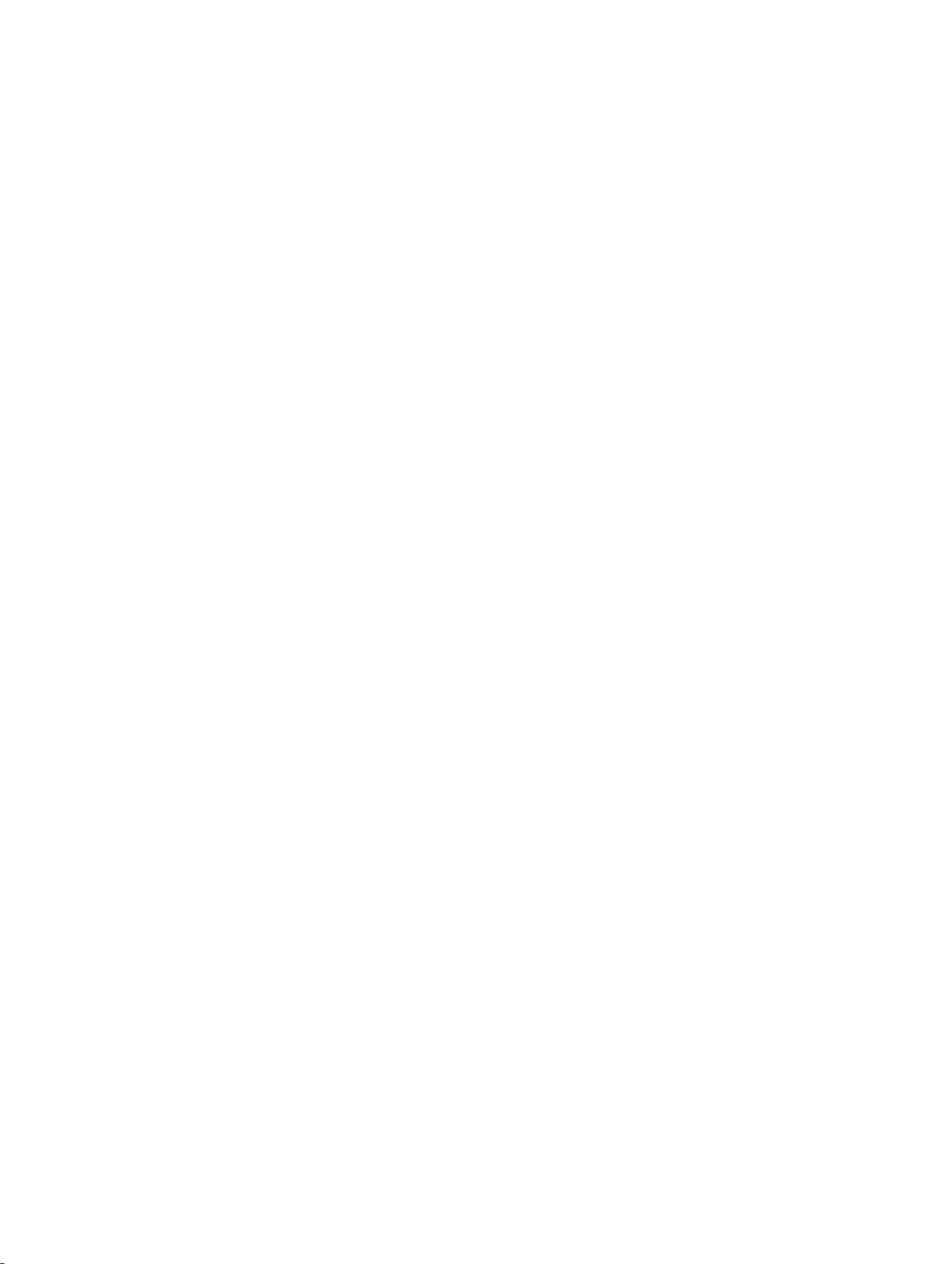
设置机箱物理位置和机箱名称............................................................................................................................35
使用 Web 界面设置机箱物理位置和机箱名称........................................................................................... 35
使用 RACADM 设置机箱物理位置和机箱名称............................................................................................35
设置 CMC 的日期和时间...................................................................................................................................... 36
使用 CMC Web 界面设置 CMC 的日期和时间............................................................................................. 36
使用 RACADM 设置 CMC 的日期和时间...................................................................................................... 36
配置 LED 以识别机箱上的组件............................................................................................................................36
使用 CMC Web 界面配置 LED 闪烁...............................................................................................................36
使用 RACADM 配置 LED 闪烁........................................................................................................................ 36
配置 CMC 属性...................................................................................................................................................... 37
使用 CMC Web 界面配置 iDRAC 启动方法...................................................................................................37
使用 RACADM 配置 iDRAC 启动方法............................................................................................................37
使用 CMC Web 界面配置登录闭锁策略属性 ..............................................................................................37
使用 RACADM 配置登录锁定策略属性........................................................................................................37
了解冗余 CMC 环境.............................................................................................................................................. 38
关于待机 CMC.................................................................................................................................................38
CMC 故障保险模式.........................................................................................................................................39
活动 CMC 自举过程........................................................................................................................................39
获得冗余 CMC 的运行状况............................................................................................................................39
3 登录 CMC................................................................................................................................... 41
访问 CMC Web 界面..............................................................................................................................................41
以本地用户、Active Directory 用户或 LDAP 用户身份登录 CMC.....................................................................42
使用智能卡登录 CMC........................................................................................................................................... 42
使用单点登录来登录 CMC...................................................................................................................................43
使用串行、Telnet 或 SSH 控制台登录 CMC.......................................................................................................43
使用 RACADM 访问 CMC...................................................................................................................................... 44
使用公共密钥验证登录 CMC...............................................................................................................................44
多个 CMC 会话...................................................................................................................................................... 44
更改默认登录密码................................................................................................................................................45
使用 Web 界面更改默认登录密码................................................................................................................45
使用 RACADM 更改默认登录密码................................................................................................................ 46
启用或禁用默认密码警告消息 ...........................................................................................................................46
使用 Web 界面启用或禁用默认密码警告消息........................................................................................... 46
使用 RACADM 启用或禁用警告消息以更改默认登录密码........................................................................46
4 更新固件....................................................................................................................................47
下载 CMC 固件...................................................................................................................................................... 47
查看当前安装的固件版本....................................................................................................................................47
使用 CMC Web 界面查看当前安装的固件版本...........................................................................................47
使用 RACADM 查看当前安装的固件版本....................................................................................................48
更新 CMC 固件...................................................................................................................................................... 48
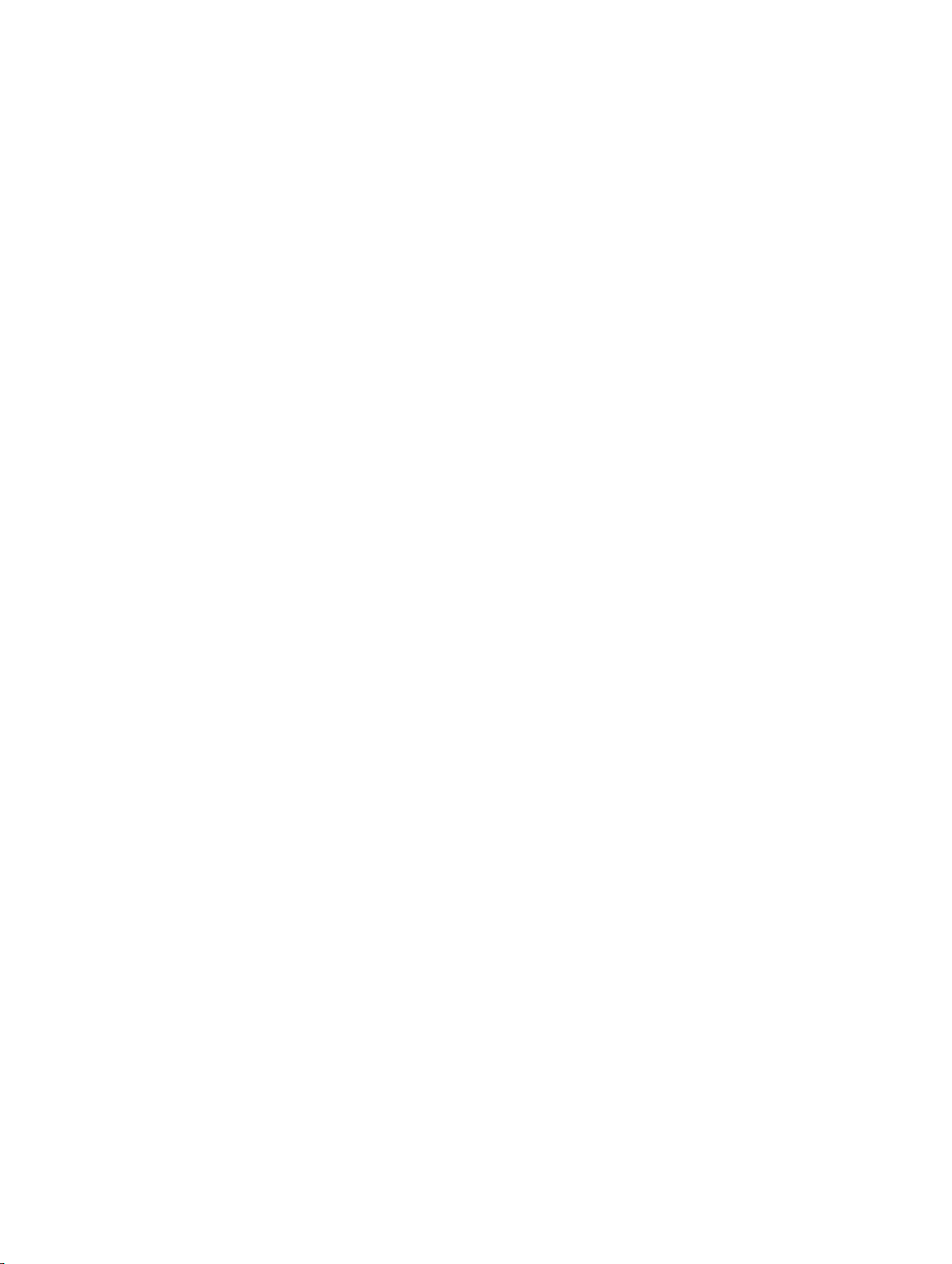
使用 Web 界面更新 CMC 固件...................................................................................................................... 49
使用 RACADM 更新 CMC 固件.......................................................................................................................49
更新 iKVM 固件..................................................................................................................................................... 49
使用 CMC Web 界面更新 iKVM 固件.............................................................................................................50
使用 RACADM 更新 iKVM 固件......................................................................................................................50
更新 IOM 基础结构设备固件...............................................................................................................................50
使用 CMC Web 界面更新 IOM 固件.............................................................................................................. 51
使用 RACADM 更新 IOM 固件........................................................................................................................51
更新服务器 iDRAC 固件........................................................................................................................................51
使用 Web 界面更新服务器 iDRAC 固件........................................................................................................52
使用 RACADM 更新服务器 CMC 固件.......................................................................................................... 52
更新服务器组件固件............................................................................................................................................52
服务器组件更新顺序..................................................................................................................................... 53
服务器组件更新支持的固件版本.................................................................................................................54
启用 Lifecycle Controller................................................................................................................................. 56
使用 CMC Web 界面选择服务器组件固件更新类型...................................................................................57
升级服务器组件固件..................................................................................................................................... 57
筛选进行固件更新的组件............................................................................................................................. 59
查看固件资源清册......................................................................................................................................... 60
使用 CMC Web 界面保存机箱资源清册报告...............................................................................................62
使用 CMC Web 界面配置网络共享...............................................................................................................62
Lifecycle Controller 作业操作......................................................................................................................... 63
使用 CMC 恢复 iDRAC 固件.................................................................................................................................. 64
5 查看机箱信息和监测机箱与组件运行状况.....................................................................65
查看机箱组件摘要................................................................................................................................................65
机箱图形..........................................................................................................................................................65
所选组件信息................................................................................................................................................. 66
查看服务器型号名称和服务标签.................................................................................................................67
查看机箱摘要........................................................................................................................................................67
查看机箱控制器信息和状态................................................................................................................................67
查看所有服务器的信息和运行状况................................................................................................................... 67
查看单个服务器的运行状况和信息................................................................................................................... 68
查看存储阵列状态................................................................................................................................................68
查看所有 IOM 的信息和运行状况.......................................................................................................................68
查看单个 IOM 的信息和运行状况.......................................................................................................................69
查看风扇的信息和运行状况................................................................................................................................69
查看 iKVM 信息和运行状况................................................................................................................................. 69
查看 PSU 信息和运行状况...................................................................................................................................70
查看温度传感器的信息和运行状况................................................................................................................... 70
查看 LCD 信息和运行状况................................................................................................................................... 70
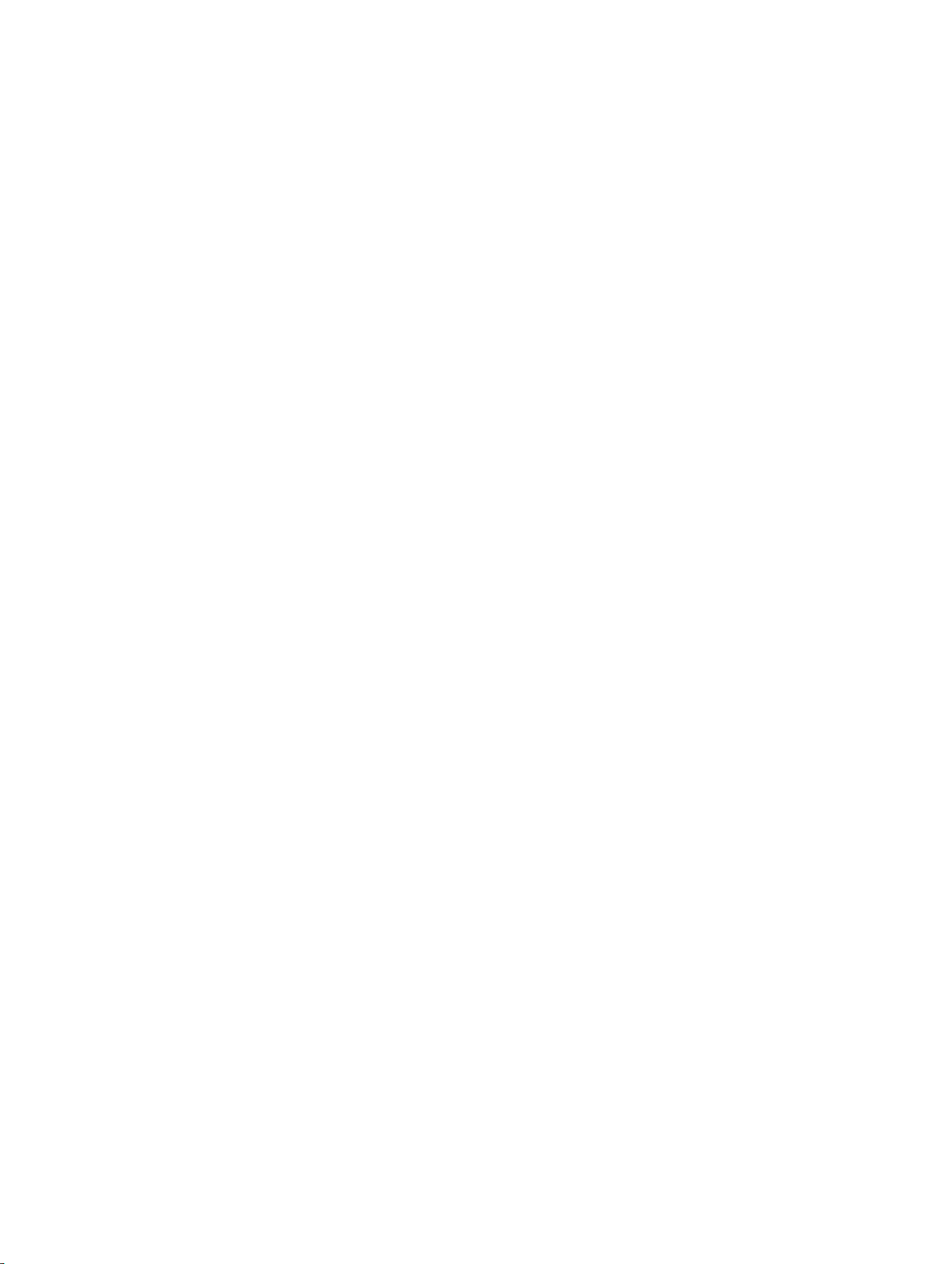
6 配置 CMC................................................................................................................................... 71
查看和修改 CMC 网络 LAN 设置......................................................................................................................... 71
使用 CMC Web 界面查看和修改 CMC 网络 LAN 设置................................................................................ 72
使用 RACADM 查看和修改 CMC 网络 LAN 设置..........................................................................................72
启用 CMC 网络接口........................................................................................................................................72
为 CMC 网络接口地址启用或禁用 DHCP.....................................................................................................73
对 DNS IP 地址启用或禁用 DHCP................................................................................................................. 73
设置静态 DNS IP 地址....................................................................................................................................73
配置 DNS 设置(IPv4 和 IPv6).................................................................................................................... 73
配置自动协商、双工模式和网络速度(IPv4 和 IPv6).............................................................................74
设置最大传输单元 (MTU)(IPv4 和 IPv6).................................................................................................. 74
配置 CMC 网络和登录安全设置..........................................................................................................................74
使用 CMC Web 界面配置 IP 范围属性 .........................................................................................................74
使用 RACADM 配置 IP 范围属性...................................................................................................................75
为 CMC 配置虚拟 LAN 标签属性......................................................................................................................... 75
使用 Web 界面为 CMC 配置虚拟 LAN 标签属性......................................................................................... 75
使用 RACADM 为 CMC 配置虚拟 LAN 标签属性..........................................................................................76
配置服务................................................................................................................................................................76
使用 CMC Web 界面配置服务....................................................................................................................... 77
使用 RACADM 配置服务................................................................................................................................ 77
配置 CMC 扩展的存储卡...................................................................................................................................... 78
设置机箱组............................................................................................................................................................78
将成员添加到机箱组..................................................................................................................................... 79
从主机箱中移除成员..................................................................................................................................... 79
解散机箱组..................................................................................................................................................... 79
在成员机箱中禁用单个成员......................................................................................................................... 80
启动成员机箱或服务器的 Web 页面............................................................................................................80
传播主机箱属性至成员机箱......................................................................................................................... 80
多机箱管理组的服务器资源清册.................................................................................................................81
保存服务器资源清册报告............................................................................................................................. 81
机箱组资源清册和固件版本......................................................................................................................... 82
查看机箱组资源清册 .................................................................................................................................... 82
使用 Web 界面查看所选机箱的资源清册................................................................................................... 83
使用 Web 界面查看所选服务器组件的固件版本....................................................................................... 83
获取证书................................................................................................................................................................83
安全套接字层 (SSL) 服务器证书...................................................................................................................84
证书签发请求 (CSR)........................................................................................................................................84
上载服务器证书............................................................................................................................................. 85
上载 Web 服务器密钥和证书........................................................................................................................86
查看服务器证书............................................................................................................................................. 86
使用 RACADM 配置多个 CMC..............................................................................................................................87
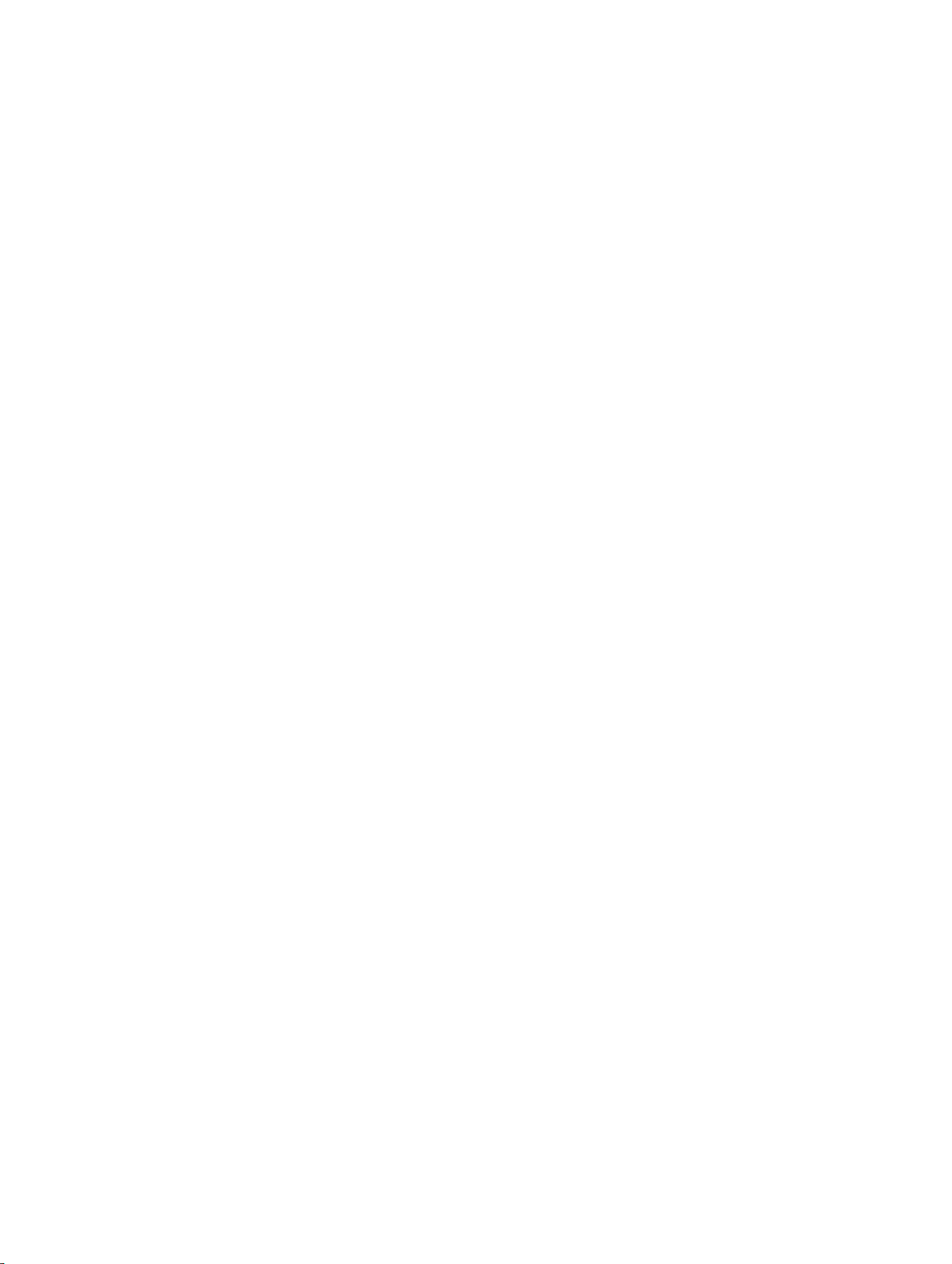
创建 CMC 配置文件........................................................................................................................................87
分析规则..........................................................................................................................................................88
修改 CMC IP 地址............................................................................................................................................89
查看和终止 CMC 会话.......................................................................................................................................... 90
使用 Web 界面查看和终止 CMC 会话..........................................................................................................90
使用 RACADM 查看和终止 CMC 会话.......................................................................................................... 90
配置风扇的增强散热模式....................................................................................................................................90
使用 Web 界面为风扇配置增强散热模式................................................................................................... 91
使用 RACADM 为风扇配置增强散热模式....................................................................................................91
7 配置服务器............................................................................................................................... 93
配置插槽名称........................................................................................................................................................93
配置 iDRAC 网络设置............................................................................................................................................94
配置 iDRAC 快速部署网络设置.....................................................................................................................94
修改单个服务器 iDRAC 的 iDRAC 网络设置.................................................................................................97
使用 RACADM 修改 iDRAC 网络设置............................................................................................................97
配置 iDRAC VLAN 标签设置..................................................................................................................................98
使用 Web 界面配置 iDRAC VLAN 标签设置................................................................................................. 98
使用 RACADM 配置 iDRAC VLAN 标签设置..................................................................................................98
设置第一引导设备................................................................................................................................................98
使用 CMC Web 界面为多个服务器设置第一引导设备...............................................................................99
使用 CMC Web 界面为单个服务器设置第一引导设备.............................................................................100
使用 RACADM 设置第一引导设备.............................................................................................................. 100
配置服务器 FlexAddress.....................................................................................................................................100
配置远程文件共享..............................................................................................................................................100
使用服务器配置复制功能配置配置文件设置................................................................................................. 101
访问服务器配置文件页面........................................................................................................................... 102
添加或保存配置文件................................................................................................................................... 102
应用配置文件............................................................................................................................................... 102
导入配置文件............................................................................................................................................... 103
导出配置文件............................................................................................................................................... 103
编辑配置文件............................................................................................................................................... 103
删除配置文件............................................................................................................................................... 104
查看配置文件设置....................................................................................................................................... 104
查看存储的配置文件设置........................................................................................................................... 104
查看配置文件日志....................................................................................................................................... 104
完成状态和故障排除................................................................................................................................... 104
配置文件的快速部署................................................................................................................................... 104
将服务器配置文件分配给插槽 .................................................................................................................. 105
使用单点登录启动 iDRAC............................................................................................................................105
从 CMC Web 界面启动远程控制台.............................................................................................................106
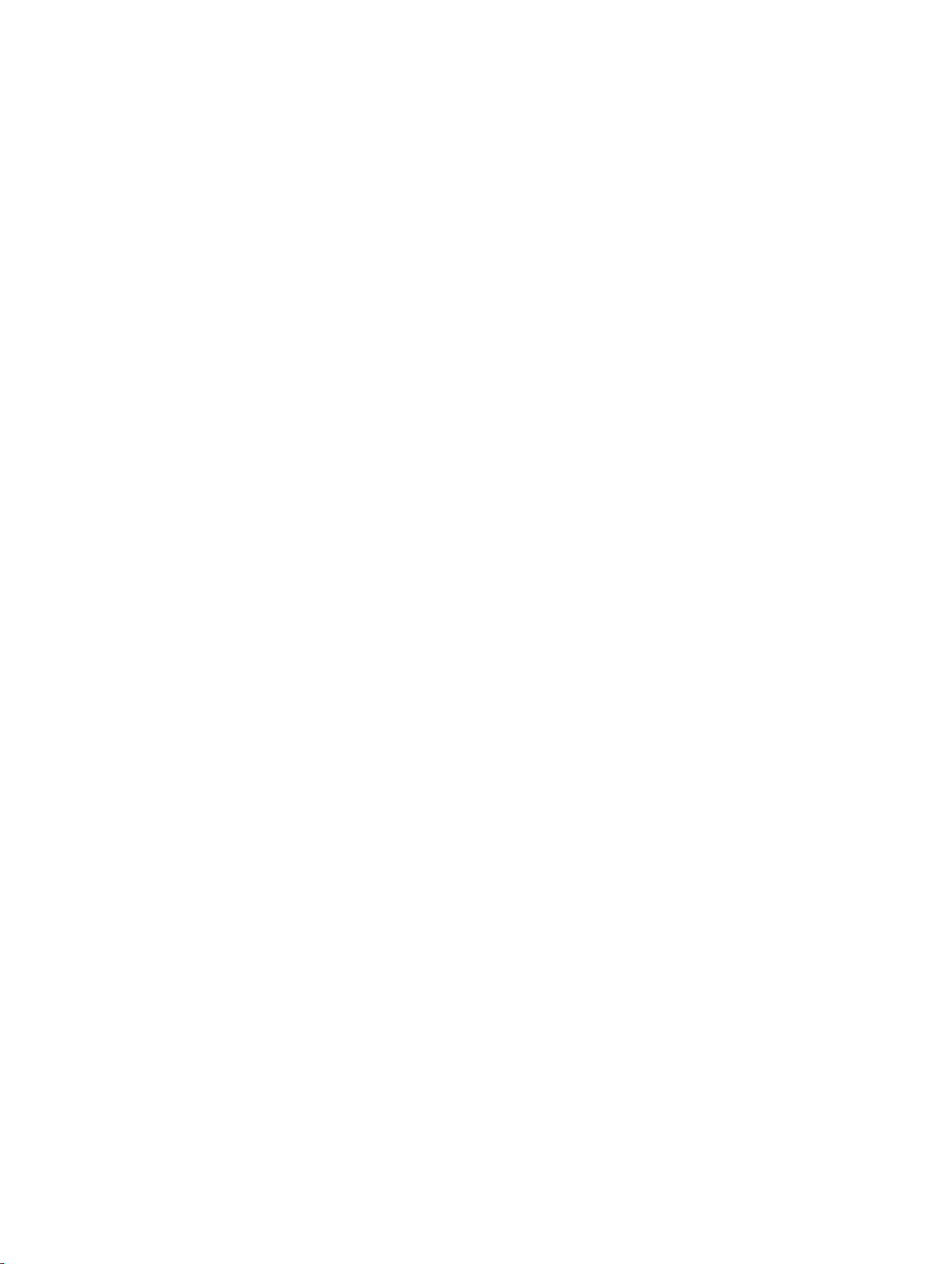
8 配置 CMC 以发送警报..........................................................................................................109
启用或禁用警报..................................................................................................................................................109
使用 CMC Web 界面启用或禁用警报.........................................................................................................109
使用 RACADM 启用或禁用警报.................................................................................................................. 109
配置警报目标......................................................................................................................................................109
配置 SNMP 陷阱警报目标...........................................................................................................................110
配置电子邮件警报设置............................................................................................................................... 112
9 配置用户帐户和权限........................................................................................................... 115
用户的类型..........................................................................................................................................................115
修改根用户管理员帐户设置..............................................................................................................................118
配置本地用户......................................................................................................................................................119
使用 CMC Web 界面配置本地用户.............................................................................................................119
使用 RACADM 配置本地用户...................................................................................................................... 119
配置 Active Directory 用户..................................................................................................................................121
支持的 Active Directory 验证机制............................................................................................................... 121
标准架构 Active Directory 概述................................................................................................................... 121
配置标准架构 Active Directory.................................................................................................................... 122
扩展架构 Active Directory 概述................................................................................................................... 124
配置扩展架构 Active Directory.................................................................................................................... 127
配置通用 LDAP 用户........................................................................................................................................... 135
配置通用 LDAP 目录以访问 CMC................................................................................................................136
使用 CMC 基于 Web 的界面配置通用 LDAP 目录服务.............................................................................137
使用 RACADM 配置通用 LDAP 目录服务................................................................................................... 137
10 配置 CMC 进行单点登录或智能卡登录........................................................................139
系统要求..............................................................................................................................................................139
客户端系统................................................................................................................................................... 139
CMC................................................................................................................................................................140
单点登录或智能卡登录的前提条件................................................................................................................. 140
生成 Kerberos Keytab 文件...........................................................................................................................140
配置 CMC 以使用 Active Directory 架构......................................................................................................140
配置浏览器以使用 SSO 登录...................................................................................................................... 141
配置浏览器以使用智能卡登录...................................................................................................................141
为 Active Directory 用户配置 CMC SSO 登录或智能卡登录............................................................................141
使用 Web 界面为 Active Directory 用户配置 CMC SSO 登录或智能卡登录............................................141
使用 RACADM 为 Active Directory 用户配置 CMC SSO 登录或智能卡登录............................................ 142
11 配置 CMC 以使用命令行控制台......................................................................................143
CMC 命令行控制台功能.....................................................................................................................................143
CMC 命令行命令...........................................................................................................................................143
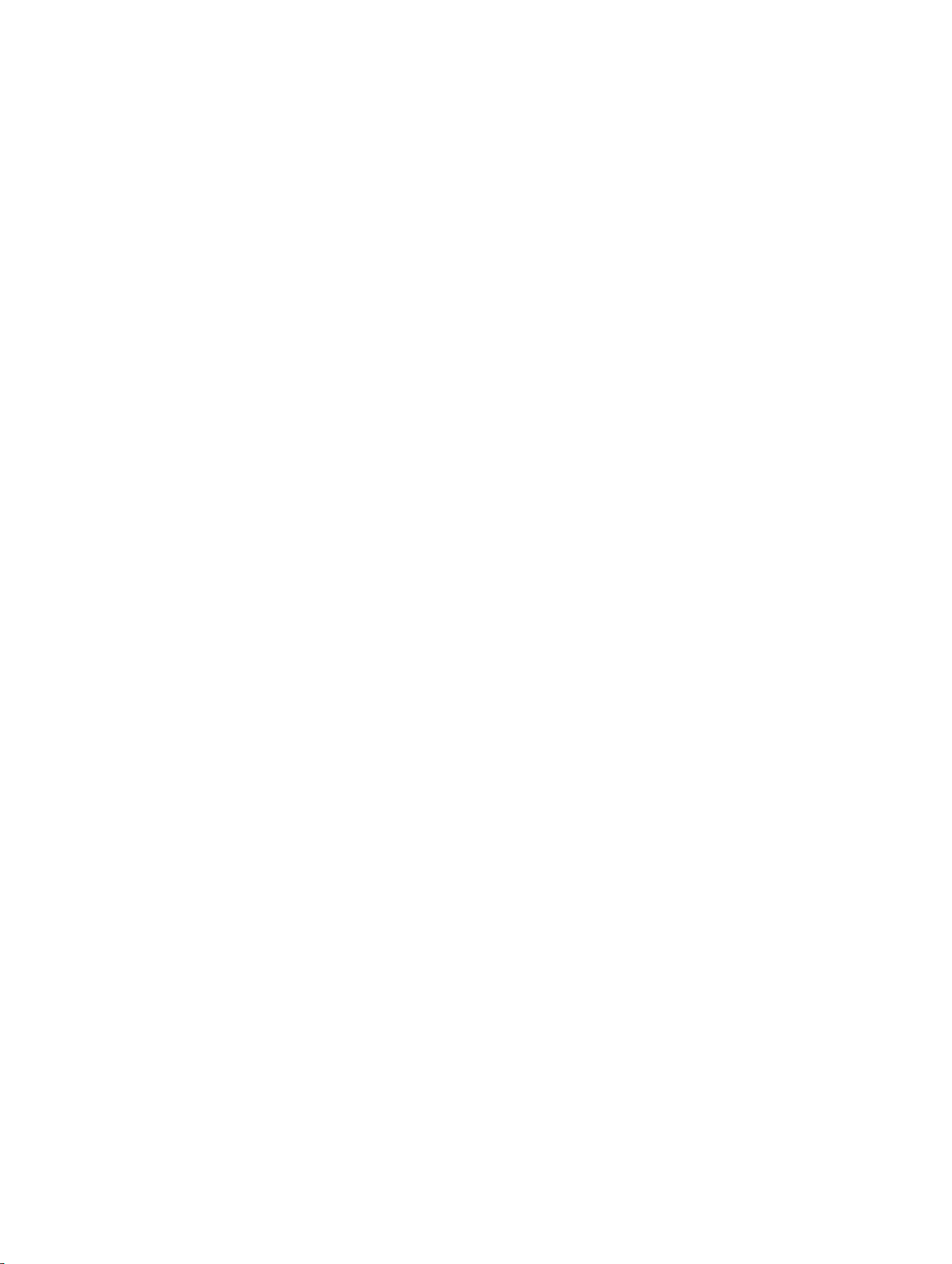
将 Telnet 控制台与 CMC 配合使用.................................................................................................................... 143
将 SSH 与 CMC 配合使用................................................................................................................................... 144
支持的 SSH 加密方案...................................................................................................................................144
配置通过 SSH 的公共密钥验证.................................................................................................................. 145
启用前面板至 iKVM 的连接............................................................................................................................... 146
配置终端仿真软件..............................................................................................................................................147
配置 Linux Minicom....................................................................................................................................... 147
使用 Connect 命令连接到服务器或 I/O 模块....................................................................................................148
为串行控制台重定向配置管理服务器 BIOS..............................................................................................149
配置 Windows 进行串行控制台重定向......................................................................................................149
配置 Linux 在引导期间进行服务器串行控制台重定向............................................................................ 149
配置 Linux 在引导后进行服务器串行控制台重定向................................................................................ 150
12 使用 FlexAddress 和 FlexAdress Plus 卡.........................................................................153
关于 FlexAddress................................................................................................................................................. 153
关于 FlexAddress Plus......................................................................................................................................... 153
FlexAddress 和 FlexAddress Plus 比较............................................................................................................... 153
激活 FlexAddress................................................................................................................................................. 154
激活 FlexAddress Plus......................................................................................................................................... 155
验证 FlexAddress 激活........................................................................................................................................ 156
停用 FlexAddress................................................................................................................................................. 156
查看 FlexAddress 信息........................................................................................................................................ 157
查看机箱的 FlexAddress 信息......................................................................................................................157
查看所有服务器的 FlexAddress 信息......................................................................................................... 157
查看单个服务器的 FlexAddress 信息......................................................................................................... 158
配置 FlexAddress................................................................................................................................................. 158
LAN 唤醒和 FlexAddress...............................................................................................................................159
为机箱级结构和插槽配置 FlexAddress...................................................................................................... 159
为服务器级插槽配置 FlexAddress.............................................................................................................. 160
用于 Linux 的其他 FlexAddress 配置........................................................................................................... 160
查看全局名称/介质访问控制 (WWN/MAC) ID..................................................................................................160
结构配置........................................................................................................................................................160
WWN/MAC 地址............................................................................................................................................161
命令消息..............................................................................................................................................................161
FlexAddress DELL 软件许可协议........................................................................................................................162
13 管理 I/O 结构.........................................................................................................................165
结构管理概述......................................................................................................................................................165
无效配置..............................................................................................................................................................167
刷新开机场景......................................................................................................................................................167
监测 IOM 运行状况............................................................................................................................................. 167
使用 Web 界面查看 I/O 模块的上行链路和下行链路状态............................................................................. 167
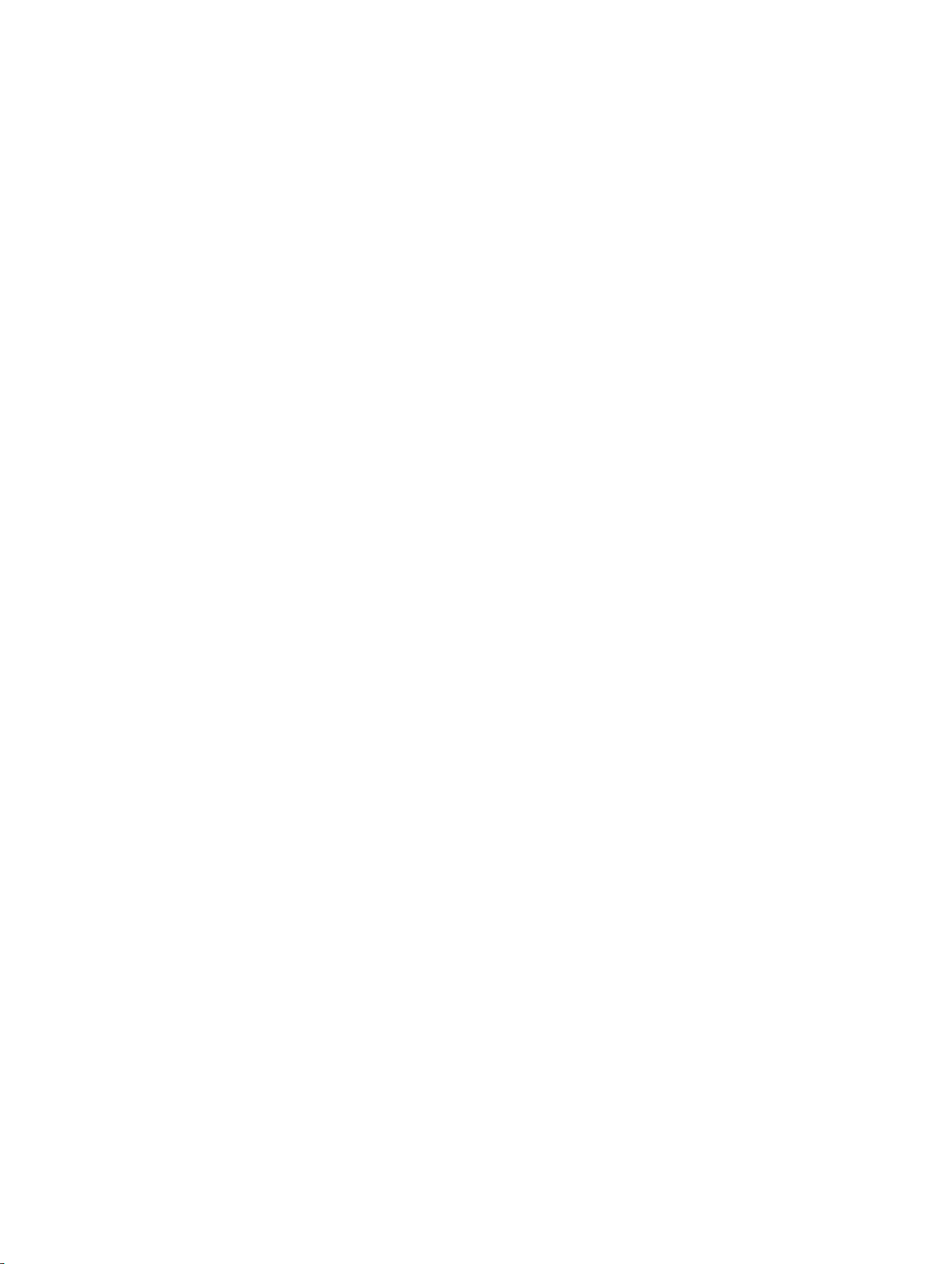
使用 Web 界面查看 I/O 模块 FCoE 会话信息....................................................................................................167
查看 Dell PowerEdge M I/O 聚合器的堆栈信息................................................................................................ 168
为 IOM 配置网络设置......................................................................................................................................... 168
使用 CMC Web 界面为 IOM 配置网络设置................................................................................................ 168
使用 RACADM 为 IOM 配置网络设置......................................................................................................... 169
将 IOM 重设为出厂默认设置.............................................................................................................................169
使用 CMC Web 界面更新 IOM 软件...................................................................................................................169
管理 IOM 的 VLAN............................................................................................................................................... 170
使用 Web 界面配置 IOM 的管理 VLAN.......................................................................................................170
使用 RACADM 配置 IOM 的管理 VLAN....................................................................................................... 171
使用 CMC Web 界面配置 IOM 的 VLAN 设置............................................................................................. 171
使用 CMC Web 界面查看 IOM 的 VLAN 设置............................................................................................. 172
使用 CMC Web 界面为 IOM 添加标记的 VLAN..........................................................................................172
使用 CMC Web 界面删除 IOM 的 VLAN...................................................................................................... 173
使用 CMC Web 界面更新 IOM 的未标记 VLAN..........................................................................................173
使用 CMC Web 界面重设 IOM 的 VLAN...................................................................................................... 173
管理 IOM 的电源控制操作.................................................................................................................................174
启用或禁用 IOM 的 LED 闪烁.............................................................................................................................174
14 配置和使用 iKVM ................................................................................................................175
iKVM 用户界面.................................................................................................................................................... 175
iKVM 关键功能.................................................................................................................................................... 175
物理连接接口......................................................................................................................................................175
iKVM 连接优先次序......................................................................................................................................176
通过 ACI 连接分层........................................................................................................................................176
使用 OSCAR..........................................................................................................................................................176
启动 OSCAR...................................................................................................................................................176
导航基础知识............................................................................................................................................... 177
配置 OSCAR...................................................................................................................................................177
使用 iKVM 管理服务器....................................................................................................................................... 179
外围设备兼容性与支持............................................................................................................................... 180
查看并选择服务器....................................................................................................................................... 180
视频连接........................................................................................................................................................181
抢占警告........................................................................................................................................................182
设置控制台安全性....................................................................................................................................... 182
更改语言........................................................................................................................................................184
显示版本信息............................................................................................................................................... 184
扫描系统........................................................................................................................................................185
广播至服务器............................................................................................................................................... 186
从 CMC 管理 iKVM...............................................................................................................................................187
从前面板启用或禁用对 iKVM 的访问........................................................................................................ 187
从 Dell CMC 控制台启用对 iKVM 的访问....................................................................................................187
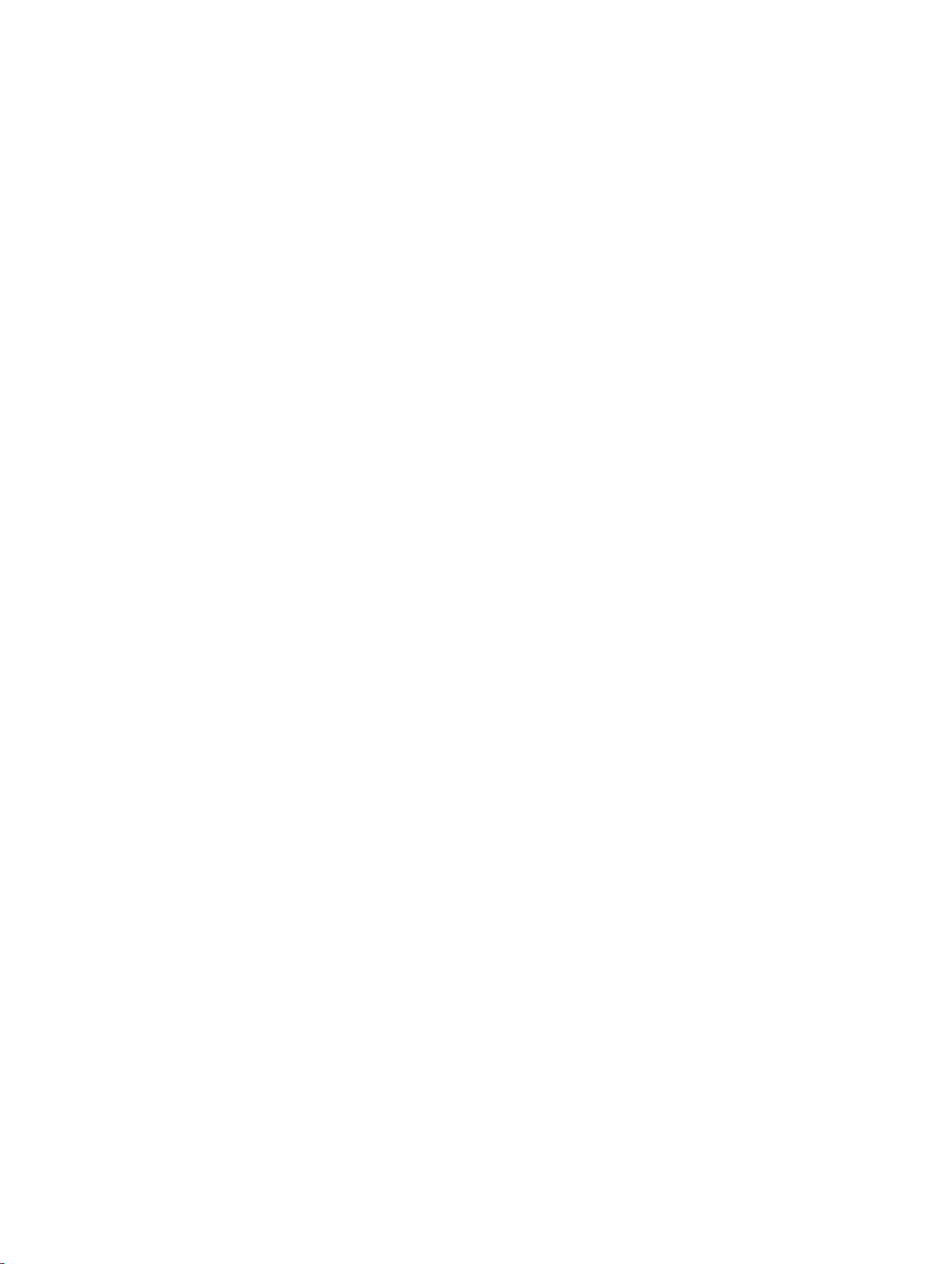
15 管理和监测电源.................................................................................................................. 189
冗余策略..............................................................................................................................................................190
电网冗余策略............................................................................................................................................... 190
电源设备冗余策略....................................................................................................................................... 190
无冗余策略................................................................................................................................................... 191
扩展电源性能 (EPP)............................................................................................................................................ 191
采用扩展电源性能 (EPP) 的默认电源配置................................................................................................ 192
动态电源设备接入..............................................................................................................................................192
默认冗余配置......................................................................................................................................................193
电网冗余........................................................................................................................................................193
电源设备冗余............................................................................................................................................... 194
无冗余............................................................................................................................................................194
硬件模块电源预算..............................................................................................................................................194
服务器插槽电源优先级设置..............................................................................................................................195
为服务器分配优先级................................................................................................................................... 195
查看功耗状态......................................................................................................................................................196
使用 CMC Web 界面查看功耗状态.............................................................................................................196
使用 RACADM 查看功耗状态...................................................................................................................... 196
查看电源预算状态..............................................................................................................................................196
使用 CMC Web 界面查看电源预算状态.....................................................................................................196
使用 RACADM 查看电源预算状态.............................................................................................................. 197
冗余状态和总体电源运行状况..........................................................................................................................197
在降级或无冗余策略情况下的 PSU 故障.................................................................................................. 197
在降级或无冗余策略的情况下拆除 PSU...................................................................................................197
新的服务器接入策略................................................................................................................................... 197
系统事件日志中的电源和冗余策略更改...................................................................................................198
配置电源预算和冗余..........................................................................................................................................200
节能和功率预算........................................................................................................................................... 200
最大节能模式............................................................................................................................................... 201
减少服务器功率以维持功率预算...............................................................................................................201
PSU 在 110V 交流电源下工作......................................................................................................................201
服务器性能优先于电源冗余....................................................................................................................... 201
远程日志记录............................................................................................................................................... 202
外部电源管理............................................................................................................................................... 202
使用 CMC Web 界面配置电源预算和冗余.................................................................................................202
使用 RACADM 配置电源预算和冗余..........................................................................................................203
执行电源控制操作..............................................................................................................................................205
对机箱执行电源控制操作........................................................................................................................... 205
对服务器执行电源控制操作....................................................................................................................... 206
对 IOM 执行电源控制操作...........................................................................................................................207
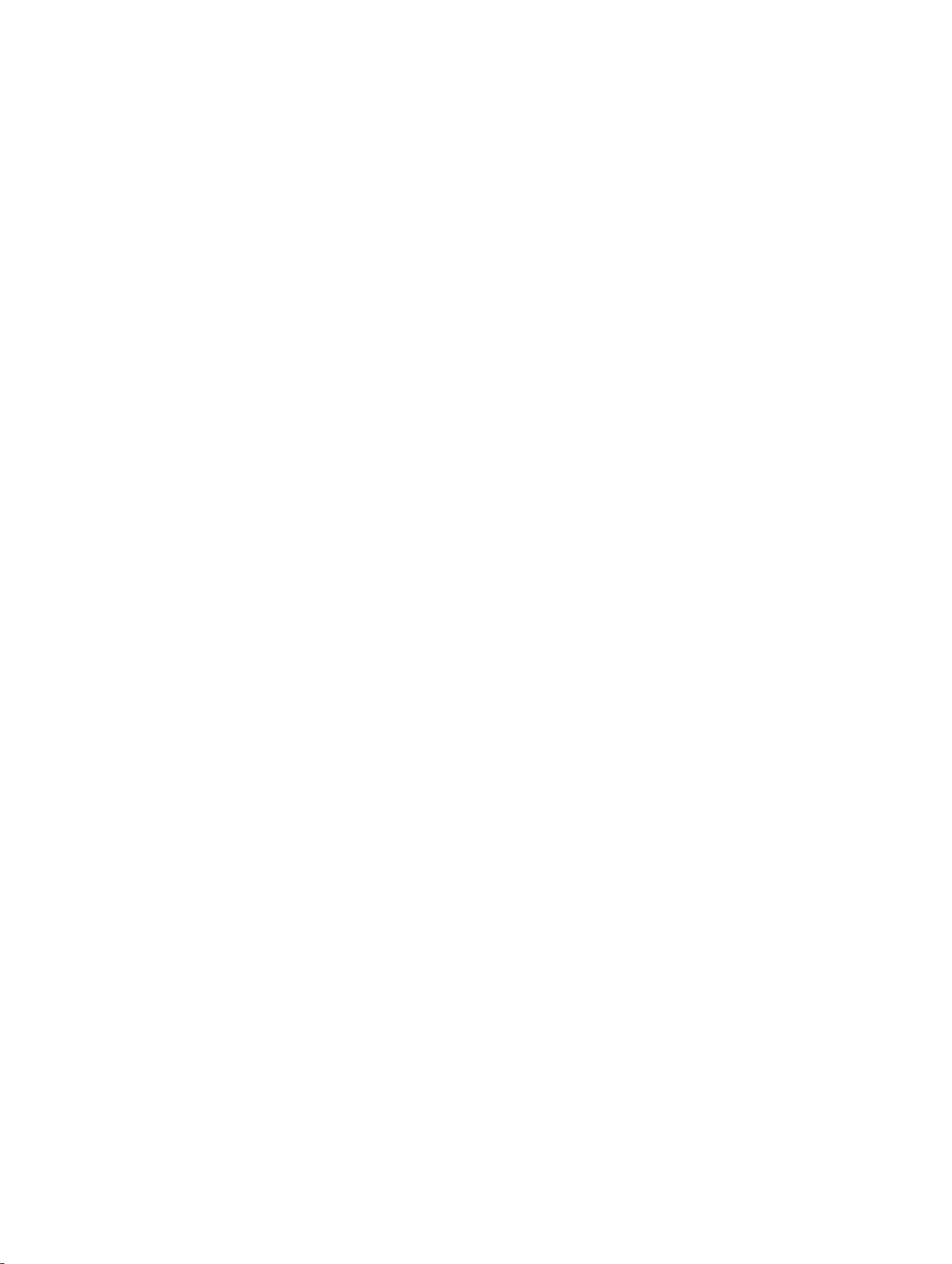
16 故障排除和恢复.................................................................................................................. 209
使用 RACDUMP 收集配置信息、机箱状态和日志..........................................................................................209
支持的接口................................................................................................................................................... 209
下载 SNMP 管理信息库 (MIB) 文件............................................................................................................210
远程系统故障排除首先需要执行的步骤......................................................................................................... 210
电源故障排除............................................................................................................................................... 210
警报故障排除......................................................................................................................................................211
查看事件日志......................................................................................................................................................212
查看硬件日志............................................................................................................................................... 212
查看 CMC 日志..............................................................................................................................................212
使用诊断控制台..................................................................................................................................................213
重设组件..............................................................................................................................................................213
保存或还原机箱配置..........................................................................................................................................214
网络时间协议 (NTP) 错误故障排除...................................................................................................................214
LED 颜色和闪烁样式说明...................................................................................................................................215
排除无响应 CMC 故障........................................................................................................................................ 217
观察 LED 隔离问题....................................................................................................................................... 217
从 DB-9 串行端口获取恢复信息................................................................................................................. 217
恢复固件映像............................................................................................................................................... 218
排除网络故障......................................................................................................................................................218
重设管理员密码..................................................................................................................................................218
17 使用 LCD 面板界面..............................................................................................................223
LCD 导航...............................................................................................................................................................223
主菜单............................................................................................................................................................225
LCD 设置菜单................................................................................................................................................ 225
语言设置屏幕............................................................................................................................................... 225
默认屏幕........................................................................................................................................................225
服务器状态图形显示屏幕........................................................................................................................... 226
模块状态图形显示屏幕............................................................................................................................... 226
机柜菜单屏幕............................................................................................................................................... 226
模块状态屏幕............................................................................................................................................... 226
机柜状态屏幕............................................................................................................................................... 227
IP 摘要屏幕................................................................................................................................................... 227
诊断程序..............................................................................................................................................................227
LCD 硬件故障排除.............................................................................................................................................. 227
前面板 LCD 消息..................................................................................................................................................229
LCD 错误消息.......................................................................................................................................................229
LCD 模块与服务器状态信息.............................................................................................................................. 232
18 常见问题................................................................................................................................237
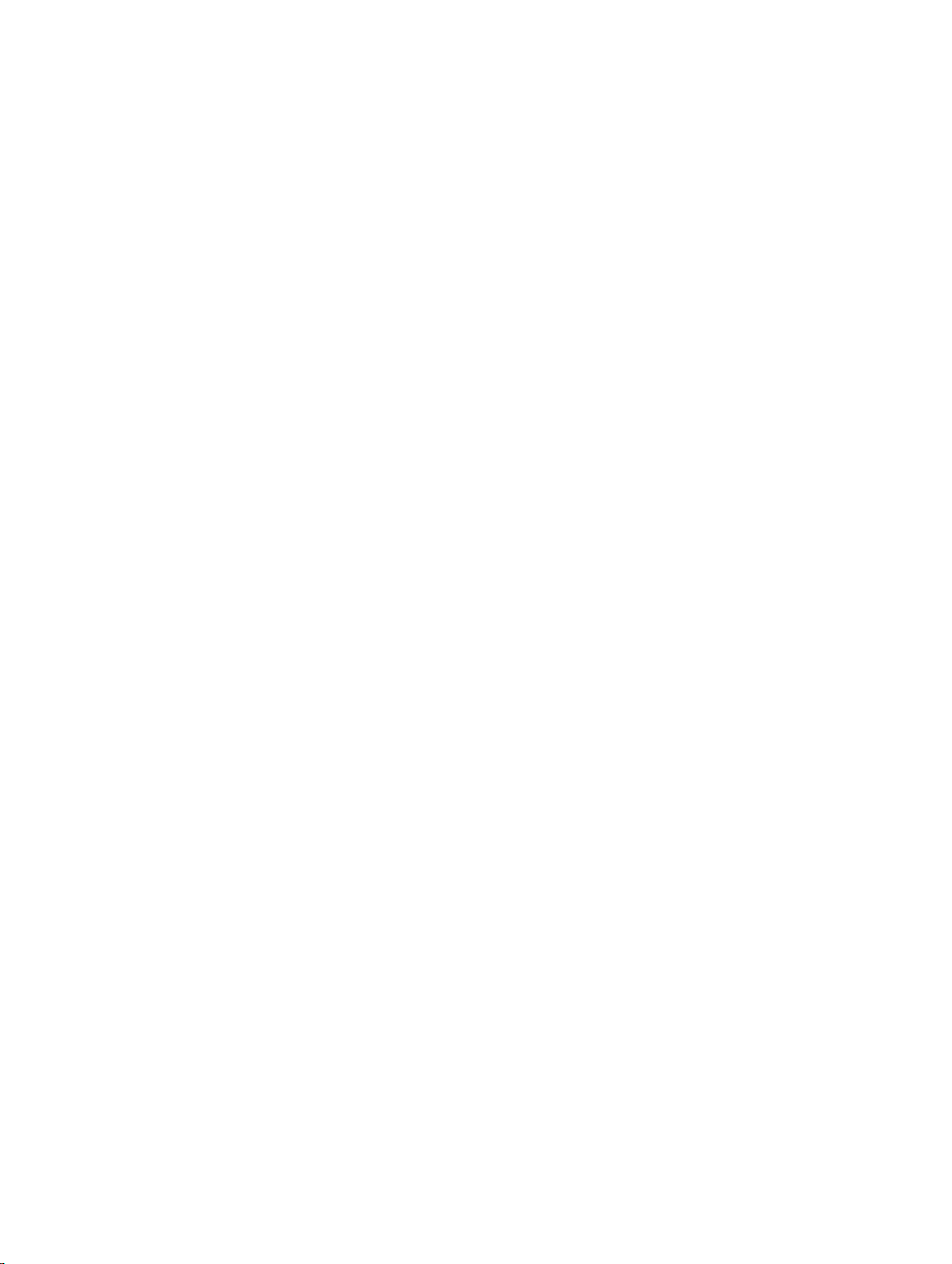
RACADM...............................................................................................................................................................237
管理和恢复远程系统..........................................................................................................................................237
Active Directory....................................................................................................................................................238
FlexAddress 和 FlexAddressPlus......................................................................................................................... 239
iKVM..................................................................................................................................................................... 240
IOM....................................................................................................................................................................... 241
单一登录..............................................................................................................................................................242
19 使用案例场景.......................................................................................................................243
机箱基本配置和固件更新..................................................................................................................................243
备份 CMC 配置和服务器配置。........................................................................................................................243
更新管理控制台固件而无需服务器停机 ........................................................................................................ 244
扩展电源性能场景 - 使用 Web 界面.................................................................................................................244
扩展电源性能场景 - 使用 RACADM.................................................................................................................. 245
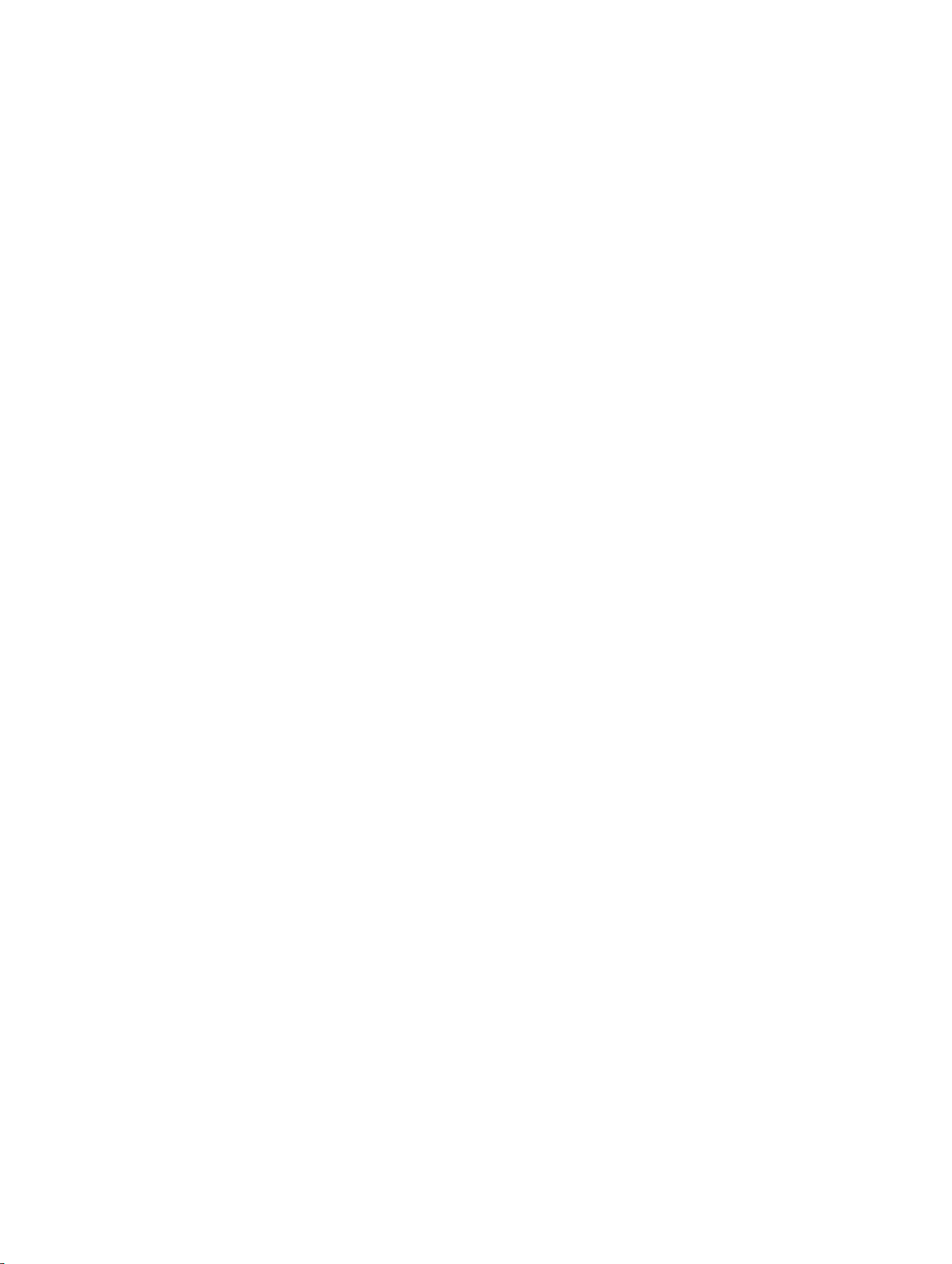
14
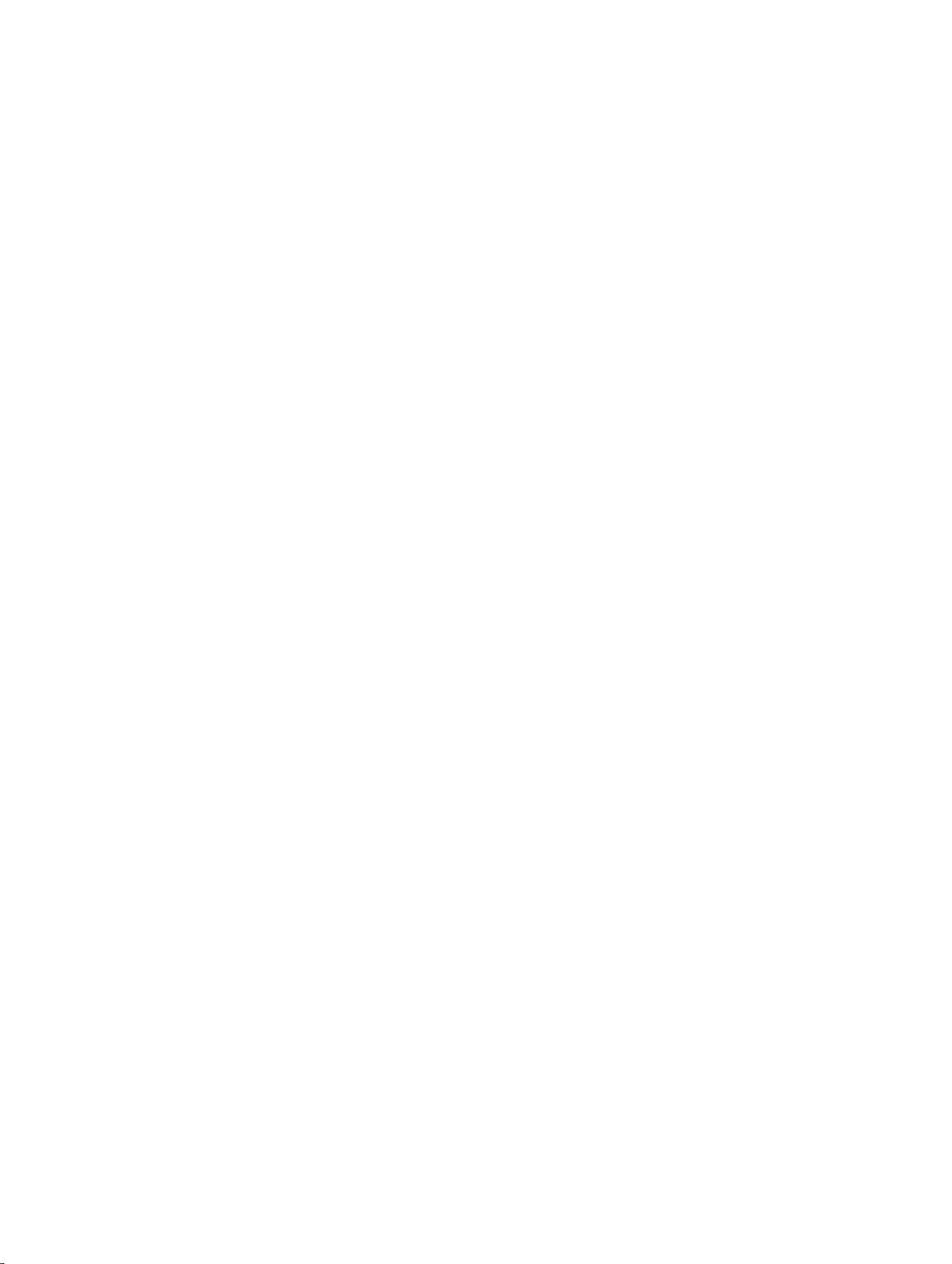
1
概览
适用于 Dell PowerEdge M1000e 机箱的 Dell Chassis Management Controller (CMC) 是一款用于管理多个 Dell 服务器
机箱的系统管理硬件和软件解决方案。它是一个可热插拔的卡,安装在 Dell PowerEdge M1000e 机箱的背面。
CMC 使用自己的微处理器和内存,由供其插入的模块化机箱供电。
IT 管理员使用 CMC 可以:
• 查看资源清册
• 执行配置并监测任务
• 远程打开或关闭服务器
• 支持发出有关 M1000e 机箱中服务器和组件的事件警报
您可以将 M1000e 机箱配置为使用一个 CMC 或冗余 CMC。在冗余 CMC 配置中,如果主要 CMC 与 M1000e 机箱
或管理网络失去通信,则待机 CMC 会接管机箱管理。
CMC 为服务器提供多项系统管理功能。电源和温度管理是 CMC 的主要功能。
• 机柜级别电源和温度实时自动管理。
– CMC 监测系统电源要求并支持可选的“动态电源设备接入”模式。该模式允许 CMC 根据负载和冗余要
求设置待机的电源设备来提高电源效率。
– CMC 报告实时功耗,包括用时间戳记录的高点和低点。
– CMC 支持对可选机柜的电源上限进行设置,一旦超过该限制就将触发警报或采取措施(例如,节流服
务器模块和/或防止打开新刀片服务器的电源),使机柜电源保持在规定的电源上限之内。
– CMC 将监测并根据实际环境温度和内部温度测量值自动控制冷却风扇。
– CMC 提供全面的机柜资源清册和状态或错误报告。
• CMC 具有集中配置以下设置的机制:
– M1000e 机柜的网络和安全设置。
– 电源冗余和电源上限设置。
– I/O 交换机和 iDRAC 网络设置。
– 服务器上的第一引导设备。
– I/O 模块和服务器之间的 I/O 结构一致性检查。CMC 还可以在必要时禁用组件以保护系统硬件。
– 用户访问安全。
您可以将 CMC 配置为在发生温度、硬件配置错误、断电和风扇速度相关的警告或错误时发送电子邮件警报或
SNMP 陷阱警报。
本发行版中的新增功能
此 CMC 版本支持:
使用“网络共享”模式一键更新所有刀片。
•
• 3000 W 交流 PSU
• 3000 W 交流 PSU 扩展电源性能
15
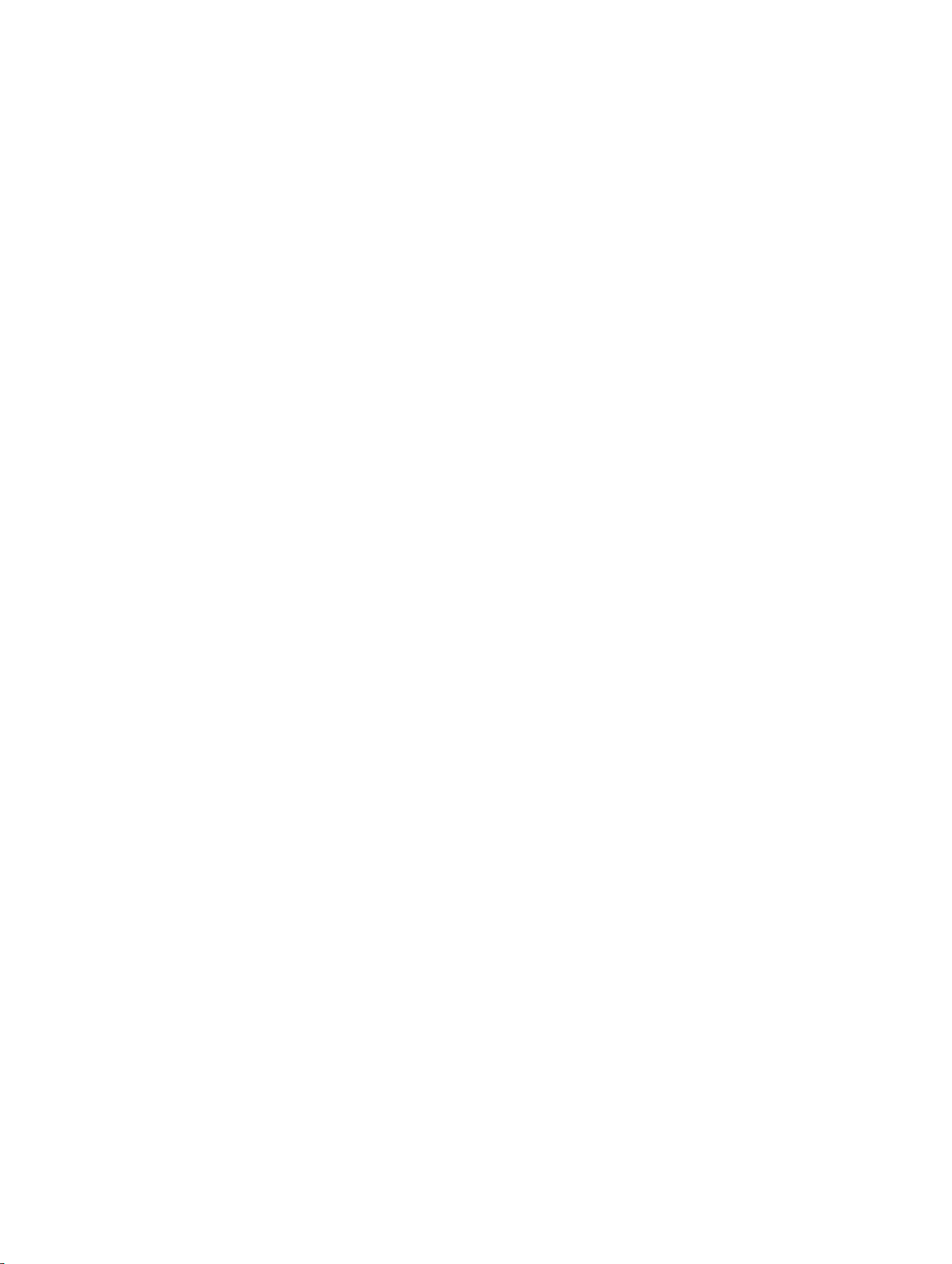
• 为机箱中的服务器配置快速部署使用的保留 IP 地址数
• 下一代风扇的增强散热模式
• 预先将第 13 代服务器通电(链接调整更新)以进行评估,而不将 CMC 固件升级至更新版本
主要功能
CMC 功能分为管理功能和安全保护功能。
管理功能
CMC 提供以下管理功能:
• 冗余 CMC 环境。
• IPv4 和 IPv6 的动态域名系统 (DDNS) 注册。
• 使用 SNMP、Web 界面、iKVM、Telnet 或 SSH 连接进行远程系统管理和监测。
• 监测 - 允许访问系统信息和组件状态。
• 访问系统事件日志 - 允许访问硬件日志和 CMC 日志。
• 不同机箱组件的固件更新 - 支持更新 CMC、服务器、iKVM 和 I/O 模块基础结构设备的固件。
• 使用 Lifecycle Controller,在机箱中的多个服务器上进行 BIOS、网络控制器和存储控制器等服务器组件的固
件更新。
• 服务器组件更新 - 使用“网络共享”模式一键更新所有刀片。
• Dell OpenManage 软件集成 - 使您能够从 Dell OpenManage Server Administrator 或 IT Assistant 启动 CMC Web
界面。
• CMC 警报 - 通过电子邮件信息或 SNMP 陷阱针对潜在管理节点问题发出警报。
• 远程电源管理 - 从管理控制台提供远程电源管理功能,如关机和重设任意机箱组件。
• 电源使用情况报告。
• 安全套接字层 (SSL) 加密 - 通过 Web 界面提供安全的远程系统管理。
• Integrated Dell Remote Access Controller (iDRAC) Web 界面的启动点。
• 支持 WS-Management。
• FlexAddress 功能 - 使用机箱为特定插槽分配的 WWN/MAC ID 替换出厂配置的全球名称/介质访问控制
(WWN/MAC) ID ;可选升级。
• 机箱组件状态和运行状况的图形显示。
• 支持一个和多个插槽的服务器。
• LCD iDRAC 配置向导支持 iDRAC 网络配置。
• iDRAC 单点登录。
• 网络时间协议 (NTP) 支持。
• 增强的服务器摘要、电源报告和电源控制页面。
• 强制 CMC 故障转移以及服务器的虚拟重置。
• 无需重新引导操作系统重设 iDRAC。
• 支持使用 RACADM 配置存储阵列 — 使您可以使用 RACADM 配置 IP、加入或创建组、并选择存储阵列结
构。
• 多机箱管理:
从主机箱查看最多八个其他机箱的功能。
–
从主机箱选择机箱配置属性并将其推送至组成员的功能。
–
组成员保持其机箱设置与主机箱同步的功能。
–
支持将服务器设置和配置信息保存到硬盘并将其还原至相同或不同的服务器。
•
16
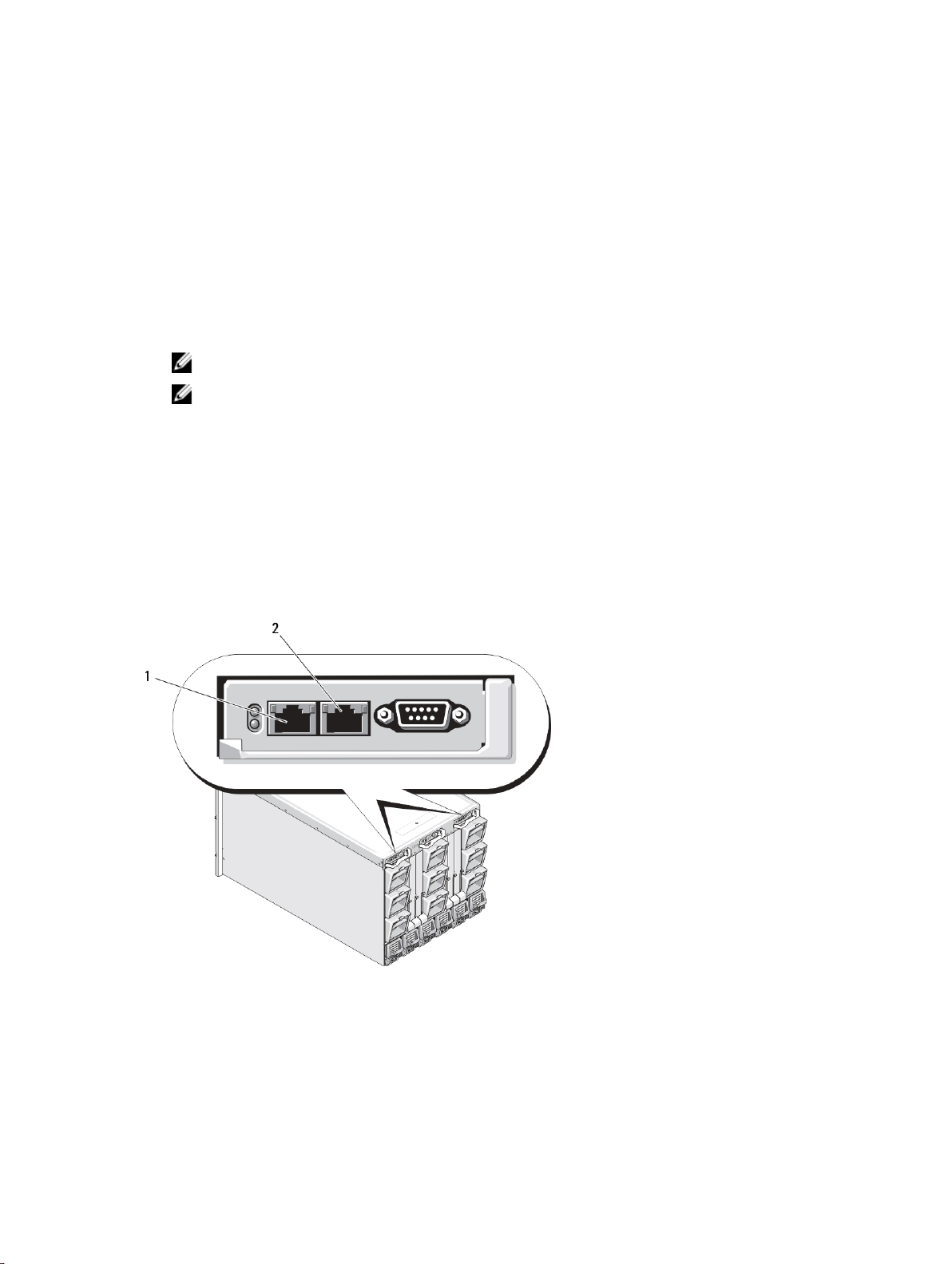
安全保护功能
CMC 提供以下安全保护功能:
• 密码级别安全性管理 - 防止未经授权访问远程系统。
• 通过以下方式集中进行用户验证:
– 使用标准方案或扩展方案(可选)的 Active Directory。
– 存储于硬件的用户 ID 和密码。
• 基于角色的授权,使管理员能为每位用户配置特定权限。
• 通过 Web 界面配置用户 ID 和密码。
注: Web 界面支持 128 位 SSL 3.0 加密和 40 位 SSL 3.0 加密(适用于不接受 128 位加密的国家/地区)。
注: Telnet 不支持 SSL 加密技术。
• 可配置 IP 端口(如适用)。
• 每个 IP 地址的登录失败限制,在超过此限制时阻塞来自该 IP 地址的登录。
• 可配置会话自动超时和一个以上并发会话。
• 限制连接到 CMC 的客户端的 IP 地址范围。
• 使用加密层的 Secure Shell (SSH) 实现更高的安全保护。
• 单点登录、双重验证和公共密钥验证。
机箱概述
下图展示了 CMC(插图)的正面和 CMC 插槽在机箱中的位置。
1 GB 端口
2 STK 端口
17
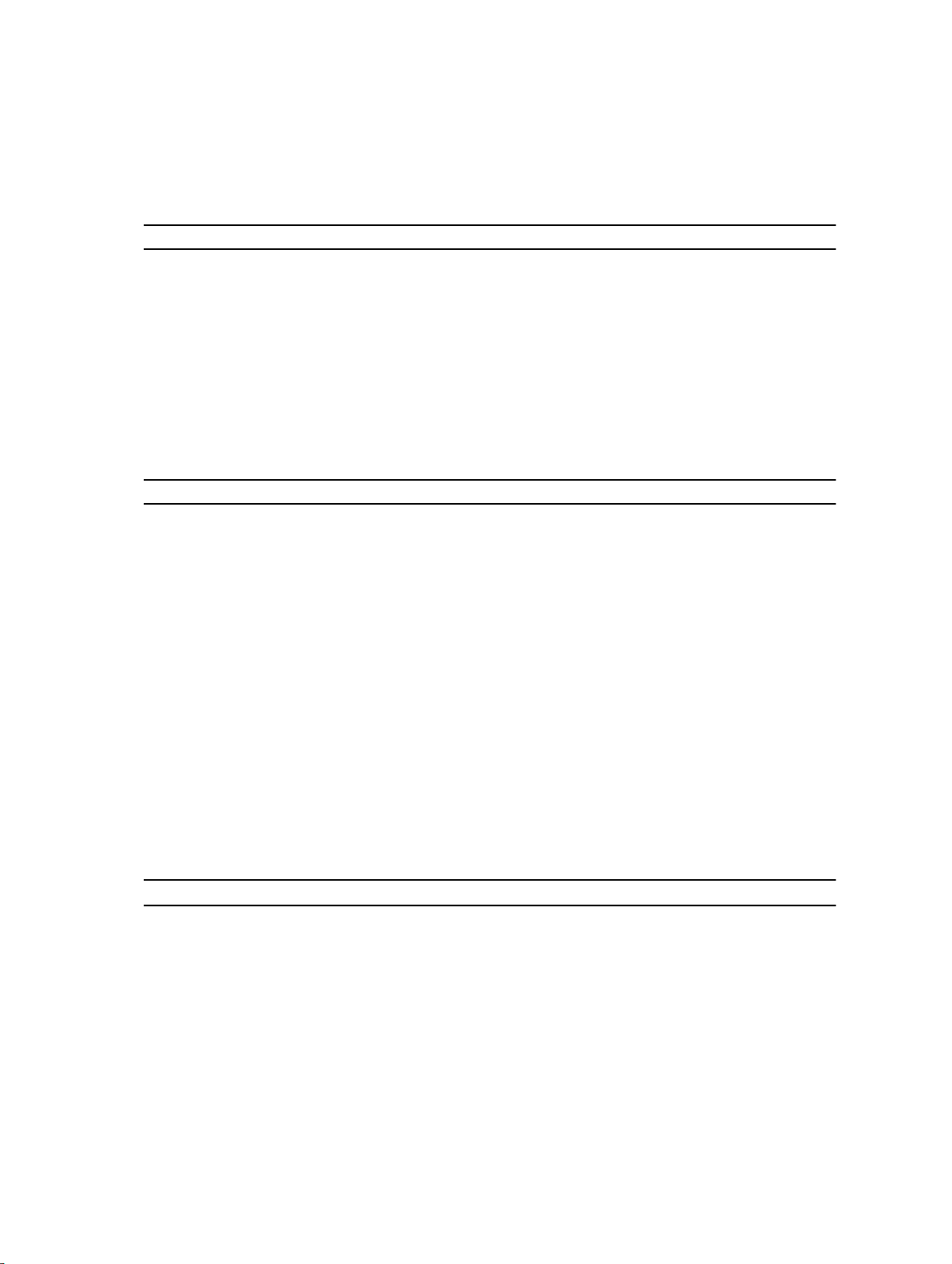
CMC 端口信息
通过防火墙远程访问 CMC 需要以下 TCP/IP 端口。这些是 CMC 用于侦听连接的端口。
表
. 1: CMC 服务器侦听端口
端口号 功能
22* SSH
23* Telnet
80* HTTP
161 SNMP 代理
443* HTTPS
* 可配置端口
下表列出了 CMC 用作客户端的端口。
表
. 2: CMC 客户端端口
端口号 功能
25 SMTP
53 DNS
68 DHCP 分配的 IP 地址
69 TFTP
162 SNMP 陷阱
514*
636 LDAPS
3269 全局编录 (GC) LDAPS
* 可配置端口
远程系统日志
最低 CMC 版本
下表列出了启用罗列的刀片服务器所需的最低 CMC 版本。
表
. 3: 刀片服务器的最低 CMC 版本
服务器
PowerEdge M600 CMC 1.0
PowerEdge M605 CMC 1.0
PowerEdge M805 CMC 1.2
PowerEdge M905 CMC 1.2
PowerEdge M610 CMC 2.0
PowerEdge M610x CMC 3.0
CMC 的最低版本
18
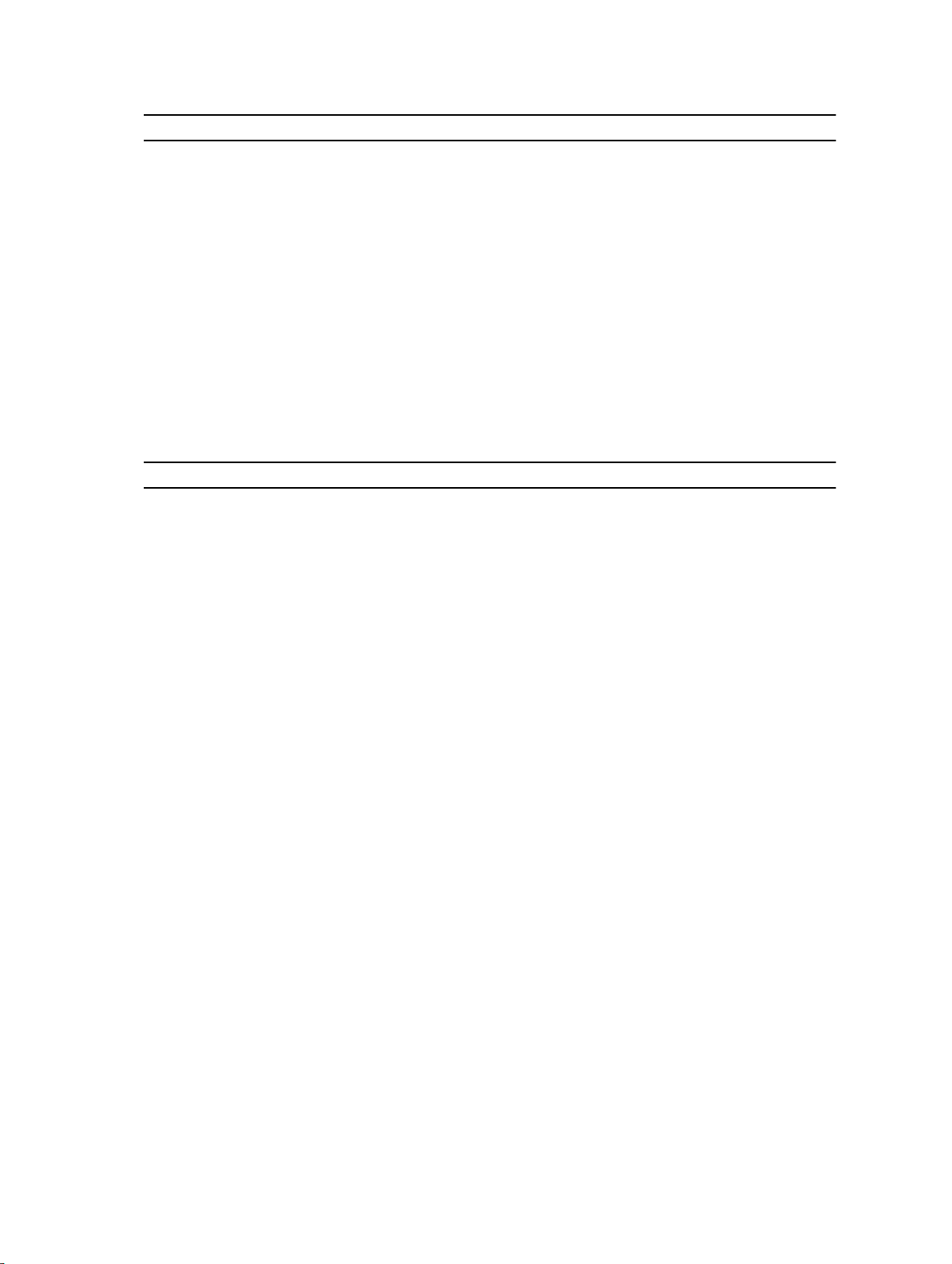
服务器
CMC 的最低版本
PowerEdge M710 CMC 2.0
PowerEdge M710HD CMC 3.0
PowerEdge M910 CMC 2.3
Power Edge M915 CMC 3.2
PowerEdge M420 CMC 4.1
PowerEdge M520 CMC 4.0
PowerEdge M620 CMC 4.0
PowerEdge M820 CMC 4.11
PowerEdge PSM4110 CMC 4.11
下表列出了启用罗列的 IOM 所需的最低 CMC 版本。
表
. 4: IOM 的最低 CMC 版本
IOM 交换机 CMC 的最低版本
PowerConnect M6220 CMC 1.0
PowerConnect M6348 CMC 2.1
PowerConnect M8024 CMC 1.2
PowerConnect M8024-k CMC 3.2
PowerConnect M8428-k CMC 3.1
Dell 10/100/1000Mb 以太网直通 CMC 1.0
Dell 4Gbps FC 直通模块 CMC 1.0
Dell 8/4Gbps FC SAN 模块 CMC 1.2
Dell 10Gb 以太网直通 CMC 2.1
Dell 10Gb 以太网直通 II 型 CMC 3.0
Dell 10Gb 以太网直通-k CMC 3.0
Brocade M4424 CMC 1.0
Brocade M5424 CMC 1.2
Cisco Catalyst CBS 3130X-S CMC 1.0
Cisco Catalyst CBS 3130G CMC 1.0
Cisco Catalyst CBS 3032 CMC 1.0
Dell Force10 MXL 10/40GbE CMC 4.11
Dell PowerEdge M I/O 聚合器 CMC 4.2
Mellanox M2401G DDR Infiniband 交换机 CMC 1.0
Mellanox M3601Q QDR Infiniband 交换机 CMC 2.0
19
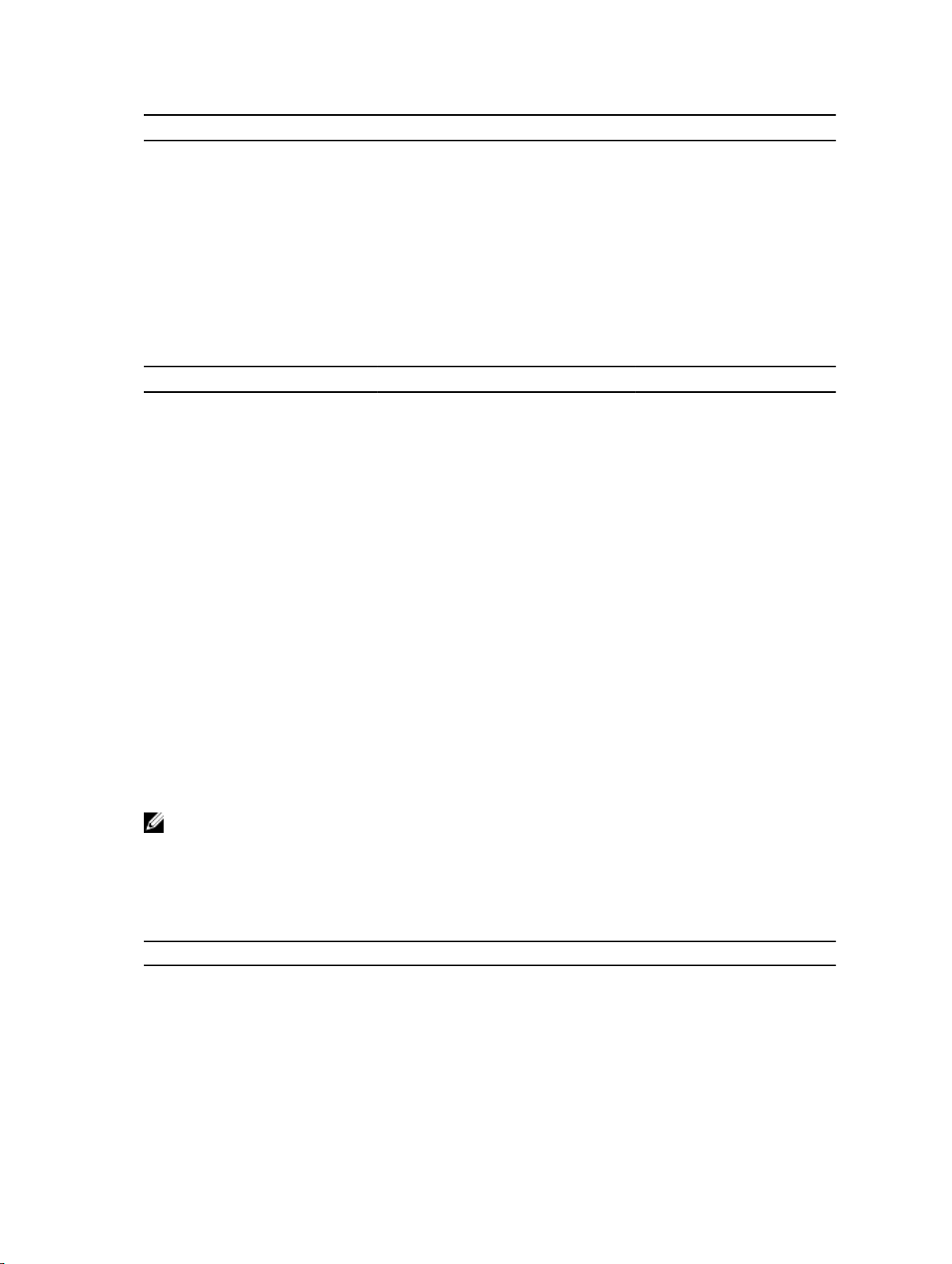
IOM 交换机 CMC 的最低版本
Mellanox M4001F/M4001Q FDR/QDR Infiniband 交换机 CMC 4.0
Mellanox M4001T FDR10 Infiniband 交换机 CMC 4.1
Brocade M6505 CMC 4.3
Cisco Nexus B22DELL CMC 4.3
此发行版的最新固件版本
下表列出了支持下列服务器的 BIOS、iDRAC 和 Lifecycle Controller 的最新固件版本:
表
. 5: BIOS、iDRAC 和 Lifecycle Controller 的最新固件版本
服务器
PowerEdge M600 2.4.0 1.65
PowerEdge M605 5.4.1 1.65
PowerEdge M805 2.3.3 1.65
PowerEdge M905 2.3.3 1.65
PowerEdge M610 6.3.0 3.50 1.6
PowerEdge M610x 6.3.0 3.50 1.6
PowerEdge M710 6.3.0 3.50 1.6
PowerEdge M710HD 7.0.0 3.50 1.6
PowerEdge M910 2.9.0 3.50 1.6
Power Edge M915 3.0.4 3.50 1.6
PowerEdge M420 2.0.22 1.50.50 1.3.0
PowerEdge M520 2.0.22 1.50.50 1.3.0
PowerEdge M620 2.0.19 1.50.50 1.3.0
PowerEdge M820 2.0.21 1.50.50 1.3.0
注: 阵列软件版本 6.0.4 支持 PowerEdge PSM4110。
BIOS iDRAC Lifecycle Controller
不适用
不适用
不适用
不适用
支持的远程访问连接
下表列出支持的远程访问控制器。
表
. 6: 支持的远程访问连接
连接 功能
CMC 网络接口端口
20
• GB 端口:CMC Web 界面专用网络接口。两个 10/100/1000 Mbps 端口,一
• STK:机箱到机箱管理网络电缆整合的上行链路端口。
• 10 Mbps/100 Mbps/1 Gbps 以太网,通过 CMC GbE 端口。
• DHCP 支持。
个用于管理,另一个用于机箱到机箱的电缆整合。
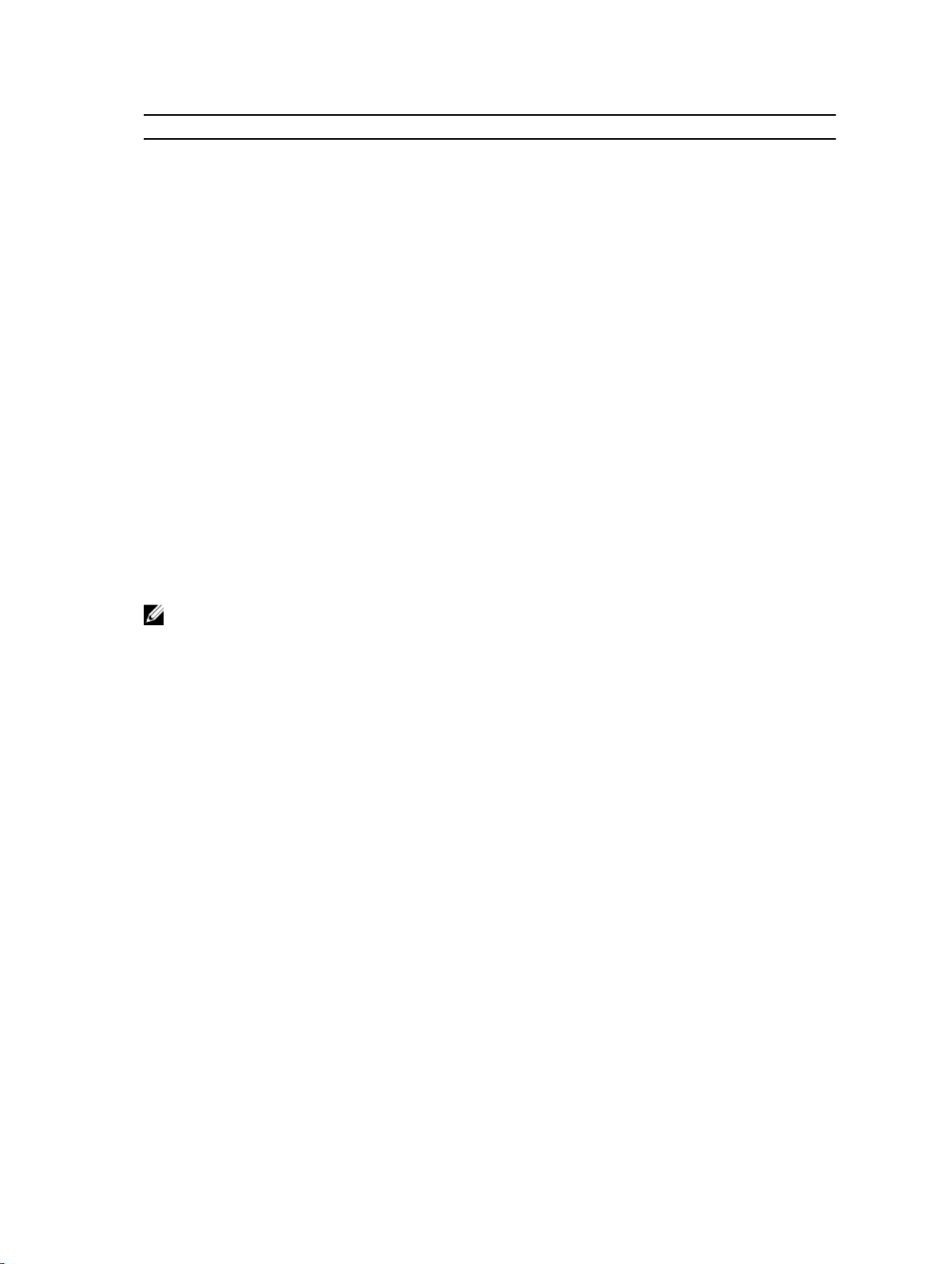
连接 功能
• SNMP 陷阱和电子邮件事件通知。
• iDRAC 和 I/O 模块 (IOM) 的网络接口。
• 支持 Telnet/SSH 命令控制台和 RACADM CLI 命令,包括系统引导、重
设、开机和关机命令。
串行端口
其他连接
• 支持串行控制台和 RACADM CLI 命令,包括系统引导、重设、开机和关
机命令。
• 支持专门设计使用二进制协议与特定类型 IOM 通信的应用程序进行二进
制交换。
• 通过 connect(或 racadm connect)命令,可将串行端口连接到内部服务
器的串行控制台或 I/O 模块。
• 通过 Avocent 集成 KVM 交换机模块 (iKVM) 访问 Dell CMC 控制台。
支持的平台
CMC 支持为 PowerEdge M1000e 平台设计的模块化系统。有关 CMC 兼容性的信息,请参阅设备的说明文件。
有关最新的支持的平台,请参阅 dell.com/support/manuals 上的
Readme
(自述文件)。
支持的 Web 浏览器
有关支持的 Web 浏览器的最新信息,请参阅
注: 在以下操作系统上,Microsoft Internet Explorer 11 可支持 CMC 版本 4.5:
• Windows 8 x32 和 x64
• Windows Server 2012 x64
Release Notes
(发行说明),网址:dell.com/support/manuals。
查看 CMC Web 界面的本地化版本
要查看 CMC Web 界面的本地化版本:
1. 打开 Windows 控制面板。
2. 双击区域选项图标。
3. 从 您的区域设置 [位置]下拉菜单选择所需区域设置。
支持的管理控制台应用程序
CMC 支持与 Dell OpenManage IT Assistant 集成。有关更多信息,请参阅 Dell 支持网站 dell.com/support/manuals
上的 IT Assistant 说明文件集。
您可能需要的其他说明文件
除了此指南以外,您还可以从 dell.com/support/manuals 访问以下指南。选择 Choose from a list of all Dell products
(从所有 Dell 产品列表中选择)并单击 Continue(继续)。单击 Software, Monitors, Electronics & Peripherals
(软件、监测器、电子和外围设备) → Software(软件) :
• 单击 Remote Enterprise System Management(远程企业系统管理),然后单击 Dell Chassis Management
Controller Version 4.5(Dell Chassis Management Controller 版本 4.5)以查看:
21
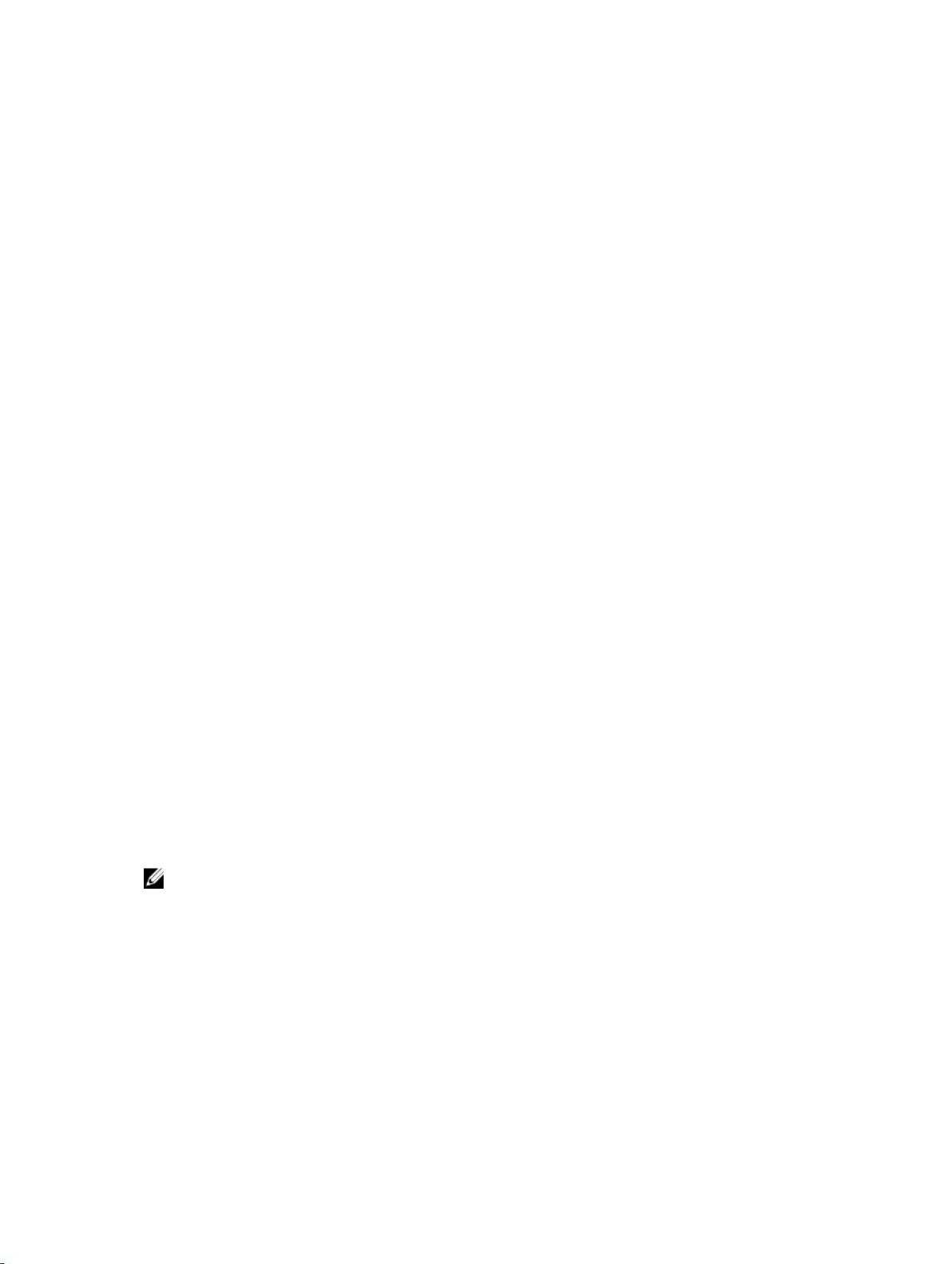
–
CMC Online Help
–
Chassis Management Controller (CMC) Secure Digital (SD) Card Technical Specification
Controller (CMC) 安全数字 (SD) 卡技术规范)提供最低 BIOS 和固件版本、安装和使用情况的信息。
–
RACADM Command Line Reference Guide for iDRAC7 and CMC
参考指南)提供关于 RACADM 子命令、支持的界面以及 属性数据库组和对象定义的信息。
–
Chassis Management Controller Version 4.5 Release Notes
明)为有经验的用户或技术员提供系统或说明文件或高级技术参考资料的最新更新。
• 单击 Remote Enterprise System Management(远程企业系统管理),然后单击所需的 iDRAC7 版本号以查看
Integrated Dell Remote Access Controller 7 (iDRAC7) User’s Guide
(iDRAC7) 用户指南),该指南提供关于 iDRAC 在受管系统上的安装、配置和维护信息。
• 单击 Enterprise System Management(远程企业系统管理),然后单击产品名称以查看下列说明文件:
–
Dell OpenManage Server Administrator’s User’s Guide
南)提供了有关安装和使用 Server Administrator 的信息。
–
Dell Update Packages User's Guide
的一部分使用 Dell Update Package 的信息。
以下系统说明文件在以下网站可用:dell.com/support/manuals,这些文件提供了有关安装了 CMC 的系统的更多
信息。
• 系统随附的安全说明提供了重要的安全和法规信息。其他法规信息请参阅法规合规性主页,网址是
dell.com/regulatory_compliance。保修信息可能包含于此说明文件中,也可能为单独的说明文件。
• 机架解决方案中的
介绍如何将系统安装到机架中。
•
Hardware Owner’s Manual
及安装或更换系统组件。
• 系统管理软件说明文件介绍了软件的功能、要求、安装和基本操作。
• 单独购买的任何组件所附带的说明文件均提供有关配置和安装这些选件的信息。
• 系统可能附带发行说明或自述文件,提供对系统或说明文件所做的最新更新,或者为有经验的用户或技术
人员提供高级技术参考资料。
• 有关 IOM 网络设置的更多信息,请参阅
PowerConnect M6220 交换机重要信息)说明文件和
Paper
(Dell PowerConnect 6220 系列端口聚合器白皮书)。
• 针对第三方管理控制台应用程序的说明文件。
(CMC 联机帮助)提供了有关使用 Web 界面的信息。
(适用于 iDRAC7 和 CMC 的 RACADM 命令行
(Chassis Management Controller 版本 4.5 发行说
(Integrated Dell Remote Access Controller 7
(Dell OpenManage Server Administrator 用户指
(Dell Update Package 用户指南)提供了有关获取和作为系统更新策略
Rack Installation Guide
(硬件用户手册)提供了有关系统功能的信息,并说明了如何排除系统故障以
(机架安装指南)和
Rack Installation Instructions
Dell PowerConnect M6220 Switch Important Information
Dell PowerConnect 6220 Series Port Aggregator White
(Chassis Management
(机架安装说明)
(Dell
系统有时附带更新,用于说明对系统、软件和/或说明文件所做的更改。请始终先阅读这些更新,因为这些更
新通常会取代其他说明文件中的信息。
联系 Dell
注: 如果没有活动的 Internet 连接,您可以在购货发票、装箱单、帐单或 Dell 产品目录上查找联系信息。
Dell 提供了若干联机及电话支持和服务选项。服务会因所在国家和地区以及产品的不同而有所差异,您所在的
地区可能不提供某些服务。如要联系 Dell 解决有关销售、技术支持或客户服务问题:
1. 请访问 dell.com/support
2. 选择您的支持类别。
3. 在页面顶部的 Choose a Country/Region(选择国家/地区)下拉式菜单中,验证您所在的国家或地区。
4. 根据您的需要,选择相应的服务或支持链接。
22
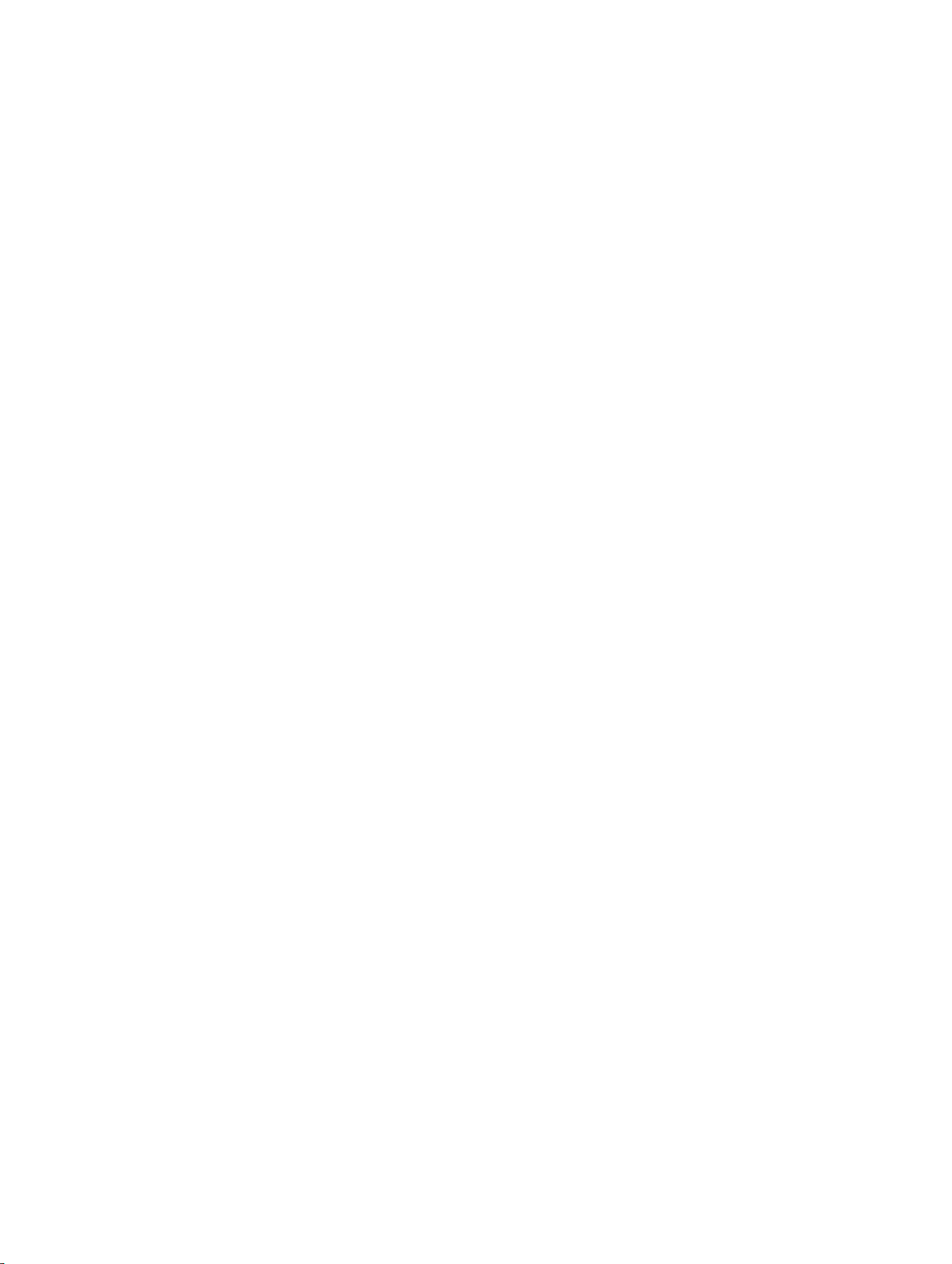
社交媒体参考
要了解有关 Dell 解决方案和服务的产品、最佳做法和信息的更多详情,您可以访问社交媒体平台,如 Dell
TechCenter 和 YouTube。还可以访问 www.delltechcenter.com/cmc,查看 CMC wiki 页上的博客、论坛、白皮书
和实际操作视频等。以下是适用于 CMC 4.5 的实际操作视频:
• 在 PowerEdge M1000E 机箱中复制服务器配置配置文件
• 使用快速部署功能将配置文件分配给服务器插槽
• 重设 iDRAC 而无需重新引导操作系统
• 多机箱管理
这些实际操作视频也可以在 YouTube 上找到。
若要获取 CMC 说明文件和其他相关固件说明文件,请参阅 www.dell.com/esmmanuals
23
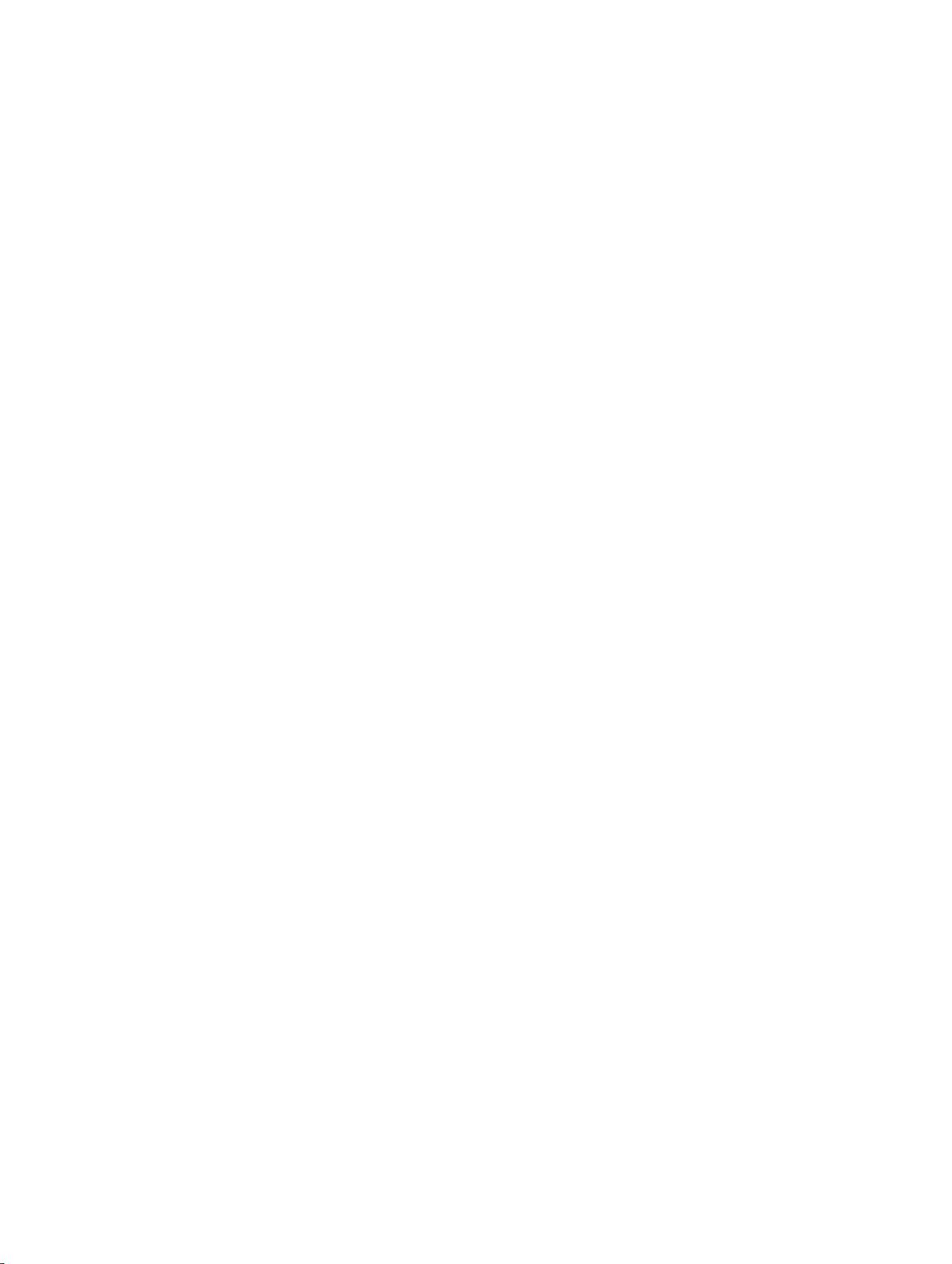
24
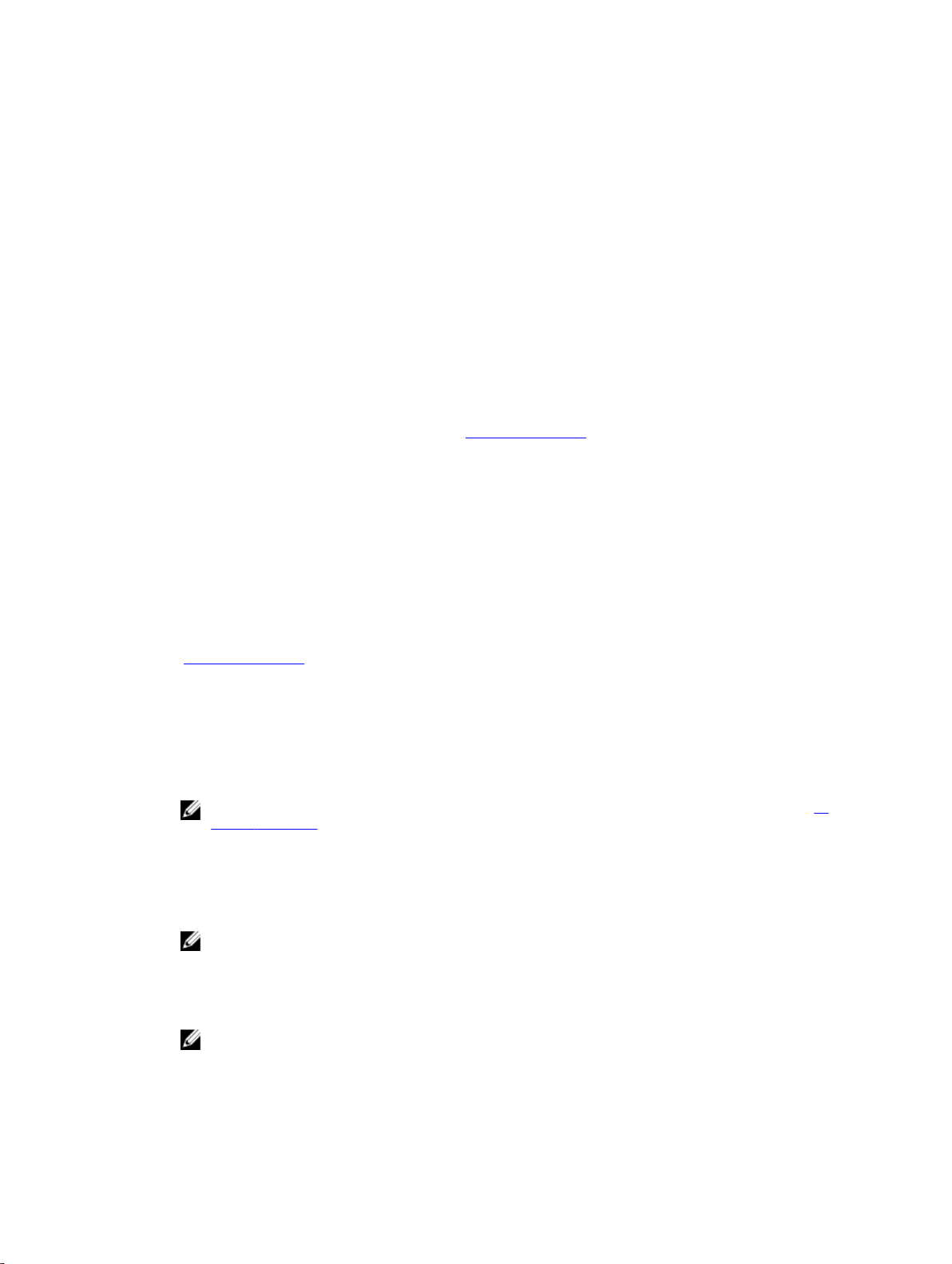
2
安装和设置 CMC
这部分介绍如何安装 PowerEdge M1000e Chassis Management Controller (CMC) 硬件、建立对 CMC 的访问、配置
您的管理环境以使用 CMC 并引导您完成随后的 CMC 配置步骤:
• 设置对 CMC 的初始访问。
• 通过网络访问 CMC。
• 添加并配置 CMC 用户。
• 更新 CMC 固件。
有关安装和设置冗余 CMC 环境的更多信息,请参阅了解冗余 CMC 环境。
开始之前
设置 CMC 环境之前,请从 support.dell.com 下载最新版本的 CMC 固件。
此外,确保您拥有系统随附的
安装 CMC 硬件
CMC 已预先安装在机箱中,因此无需安装。可以安装第二个 CMC 作为活动 CMC 的备用。
相关链接
了解冗余 CMC 环境
ell Systems Management Tools and Documentation
DVD。
设置机箱一览表
使用以下步骤可准确设置机箱:
1. 确保 CMC 与使用浏览器的管理站位于相同的网络中,即管理网络。将以太网网络电缆从标记为 GB 的
CMC 端口连接至管理网络。
注: 不要将电缆插入标有 STK 的 CMC 以太网端口。有关用电缆连接 STK 端口的更多信息,请参阅了
解冗余 CMC 环境。
2. 在机箱中安装 I/O 模块并用电缆互相连接。
3. 在机箱中插入服务器。
4. 将机箱与电源相连。
5. 按下机箱左下角的电源按钮,或者在完成步骤 7 后,从 CMC Web 界面打开机箱电源。
注: 不要打开服务器电源。
6. 使用系统前端的 LCD 面板,为 CMC 提供静态 IP 地址或配置为 DHCP。
7. 连接至 CMC IP 地址并提供默认用户名 (root) 和密码 (calvin)。
8. 在 CMC Web 界面中为每个 iDRAC 提供一个 IP 地址并启用 LAN 和 IPMI 接口。
注: 有些服务器上的 iDRAC LAN 接口默认为禁用。
9. 在 CMC Web 界面中为每个 I/O 模块提供一个 IP 地址。
25
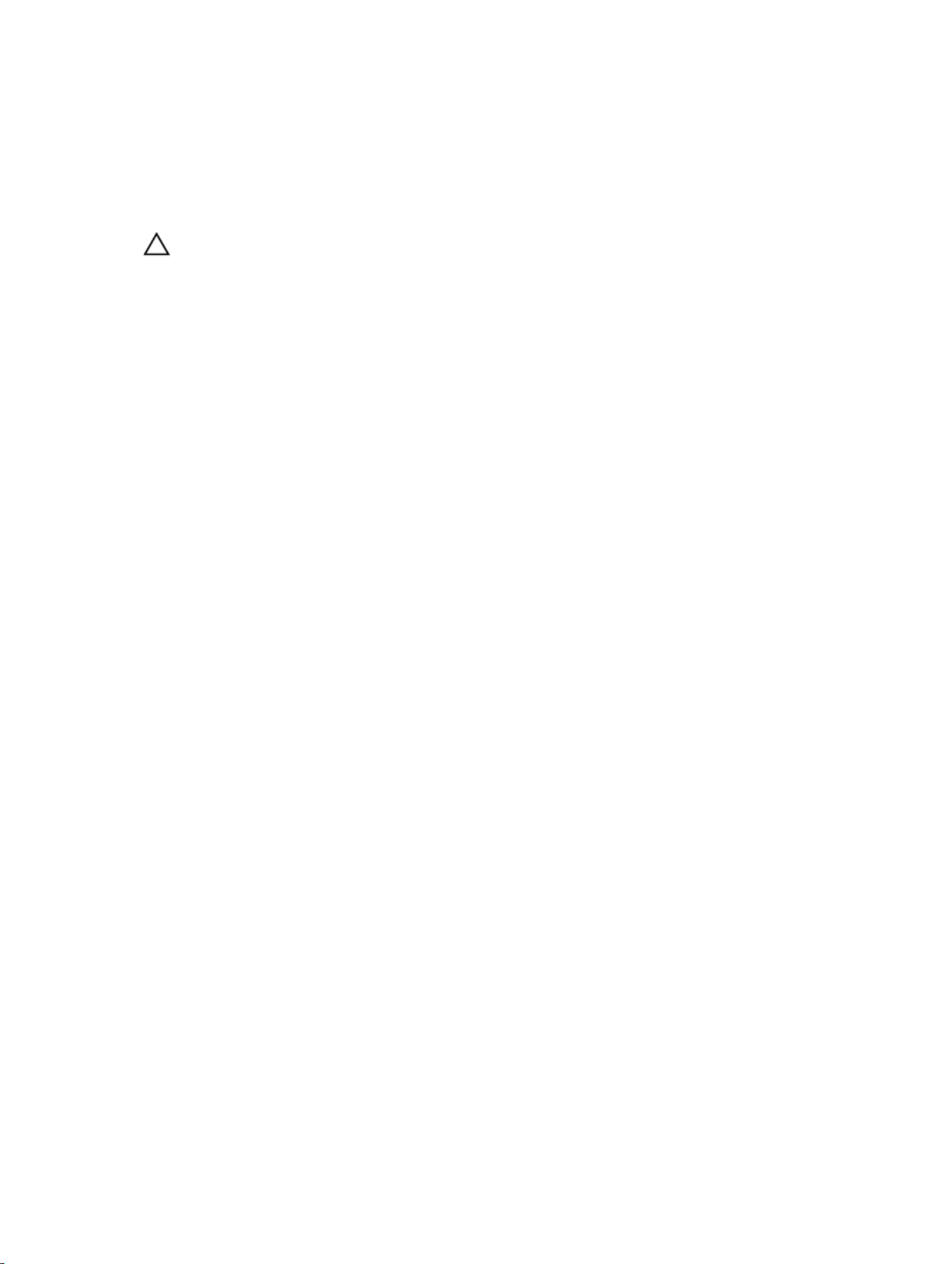
10. 连接至每个 iDRAC 并提供 iDRAC 的最终配置。默认用户名为
11. 通过 Web 浏览器连接至每个 I/O 模块,并提供 I/O 模块的最终配置。
12. 打开服务器电源并安装操作系统。
root
,密码为
calvin
。
基本 CMC 网络连接
小心: 将 STK 端口连接到管理网络可以获得意想不到的结果。将 GB 和 STK 布线到相同的网络(广播域)
会造成广播风暴。
为了提供最高的冗余度,请将每个可用的 CMC 连接到您的管理网络。
每个 CMC 都有两个 RJ-45 以太网端口,分别标记为 GB(上行链路端口)和 STK(堆栈或缆线集合端口)。利
用基本的布线,您可以将 GB 端口连接到管理网络并保持 STK 端口闲置。
菊花链式 CMC 网络连接
如果您的机架中有多个机箱,则最多可以将四个机箱通过菊花链式连接在一起来减少连接数量。如果四个机箱
中的每一个都包含冗余 CMC,您可以通过菊花链式连接将所需的管理网络连接数量从八个减少到两个。如果
每个机箱只有一个 CMC,则可以将所需的连接数量从四个减少到一个。
通过菊花链式将机箱连接在一起时,GB 是上行链路端口,而 STK 是堆栈(缆线集合)端口。将 GB 端口连接
到管理网络,或靠近该网络的机箱中 CMC 的 STK 端口。您只能通过链或网络进一步将 STK 端口连接到 GB 端
口。
在活动的 CMC 插槽和第二 CMC 插槽中为 CMC 创建单独的链。
下图显示四个菊花链式连接机箱的线缆布置,每个机箱都具有活动和待机 CMC。
26
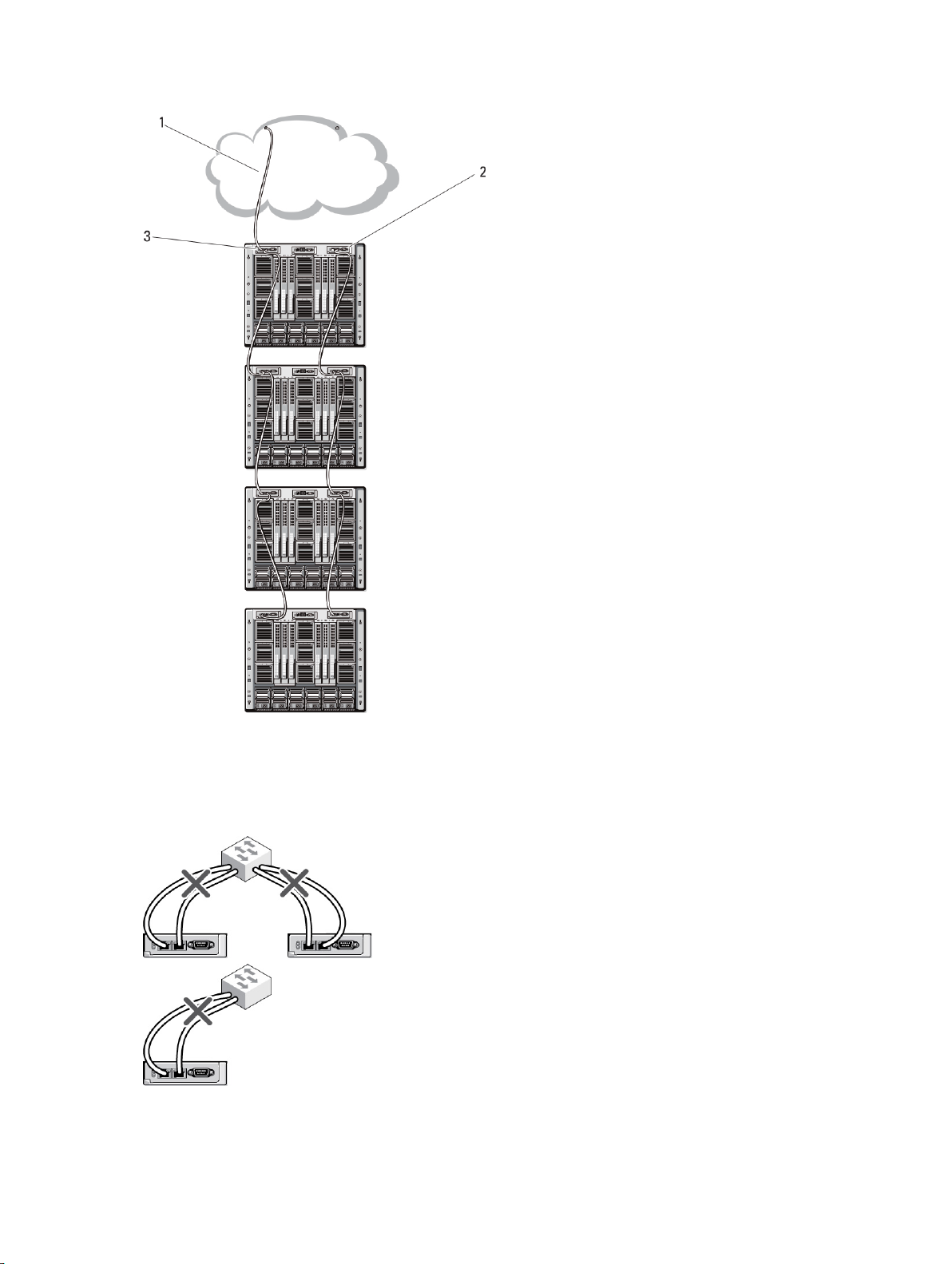
1
2 待机 CMC
3 活动 CMC
下图提供不正确的 CMC 电缆连接的示例。
管理网络
27
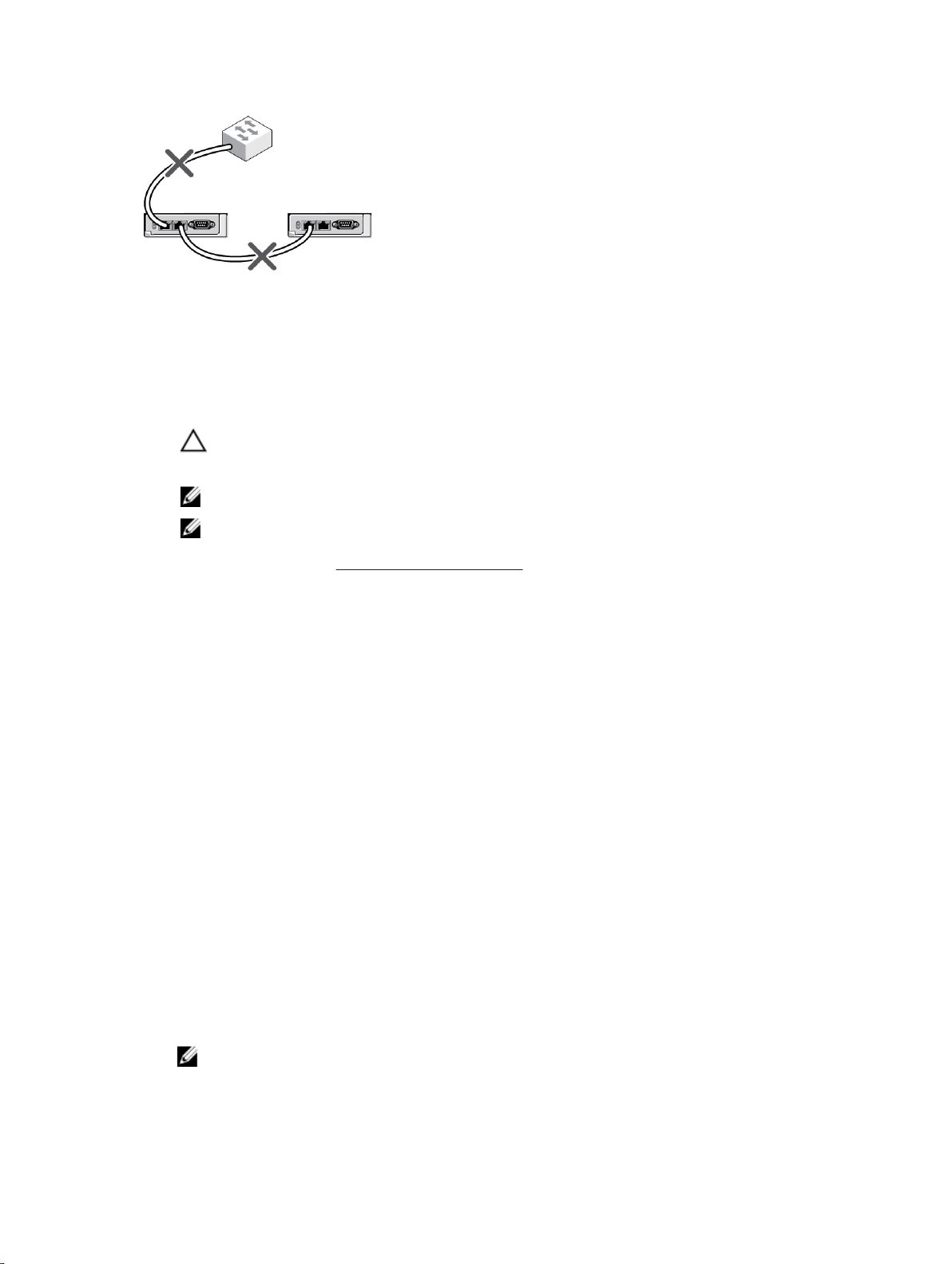
将最多四个机箱使用菊花链式连接:
1. 将第一个机箱活动 CMC 的 GB 端口连接到管理网络。
2. 将第二个机箱活动 CMC 的 GB 端口连接到第一个机箱活动 CMC 的 STK 端口。
3. 如果有第三个机箱,请将其活动 CMC 的 GB 端口连接到第二个机箱活动 CMC 的 STK 端口。
4. 如果有第四个机箱,请将其活动 CMC 的 GB 端口连接到第三个机箱的 STK 端口。
5. 如果机箱中有冗余 CMC,请使用相同的方式进行连接。
小心: 任何 CMC 上的 STK 端口绝不能连接到管理网络。它只能连接到另一个机箱的 GB 端口。将 STK
端口连接到管理网络会破坏网络并导致数据丢失。用电缆将 GB 和 STK 连接到相同网络(广播域)
会引发广播风暴。
注: 请勿将活动 CMC 连接到待机 CMC。
注: 重设 STK 端口链接至另一个 CMC 的 CMC 可能会中断链中以后出现 CMC 的网络。子 CMC 可能会
记录信息表明网络连接已掉失,且它们可能故障转移到冗余 CMC。
6. 要开始使用 CMC,请参阅在管理站上安装远程访问软件。
在管理站上安装远程访问软件
可使用远程访问软件(例如 Telnet、Secure Shell (SSH) 或操作系统上提供的串行控制台公用程序)或使用 Web
界面从管理工作站上访问 CMC。
若要从管理站使用远程 RACADM,则使用系统随附的
装远程 RACADM。这张 DVD 包括以下 Dell OpenManage 组件:
• DVD 根目录 - 包含 Dell Systems Build and Update Utility。
• SYSMGMT - 包含系统管理软件产品,其中包括 Dell OpenManage Server Administrator。
• DOCS - 包含系统、系统管理软件产品、外设和 RAID 控制器的说明文件。
• SERVICE - 包含配置系统所需的工具,并提供最新的诊断程序和 Dell 专为您的系统优化的驱动程序。
Dell Systems Management Tools and Documentation
DVD 安
有关安装 Dell OpenManage 软件组件的信息,请参阅 DVD 或 dell.com/support/manuals 上提供的
OpenManage Installation and Security User's Guide
dell.com/support 下载最新版本的 Dell DRAC 工具。
(Dell OpenManage 安装和安全用户指南)。您还可以从
Dell
在 Linux 管理站上安装 RACADM
1. 以根用户身份登录到运行支持的 Red Hat Enterprise Linux 或 SUSE Linux Enterprise Server 操作系统的系统,
从而在该系统中安装管理系统组件。
2. 将
ell Systems Management Tools and Documentation
3. 若要将 DVD 装载到所需位置,则使用 mount 命令或类似命令。
注: 在 Red Hat Enterprise Linux 5 操作系统中,DVD 光盘是使用 -noexec mount 选项自动装载。该选
项不允许从 DVD 光盘运行任何可执行程序。您必须手动装载 DVD-ROM,然后运行可执行程序。
28
DVD 插入 DVD 驱动器中。
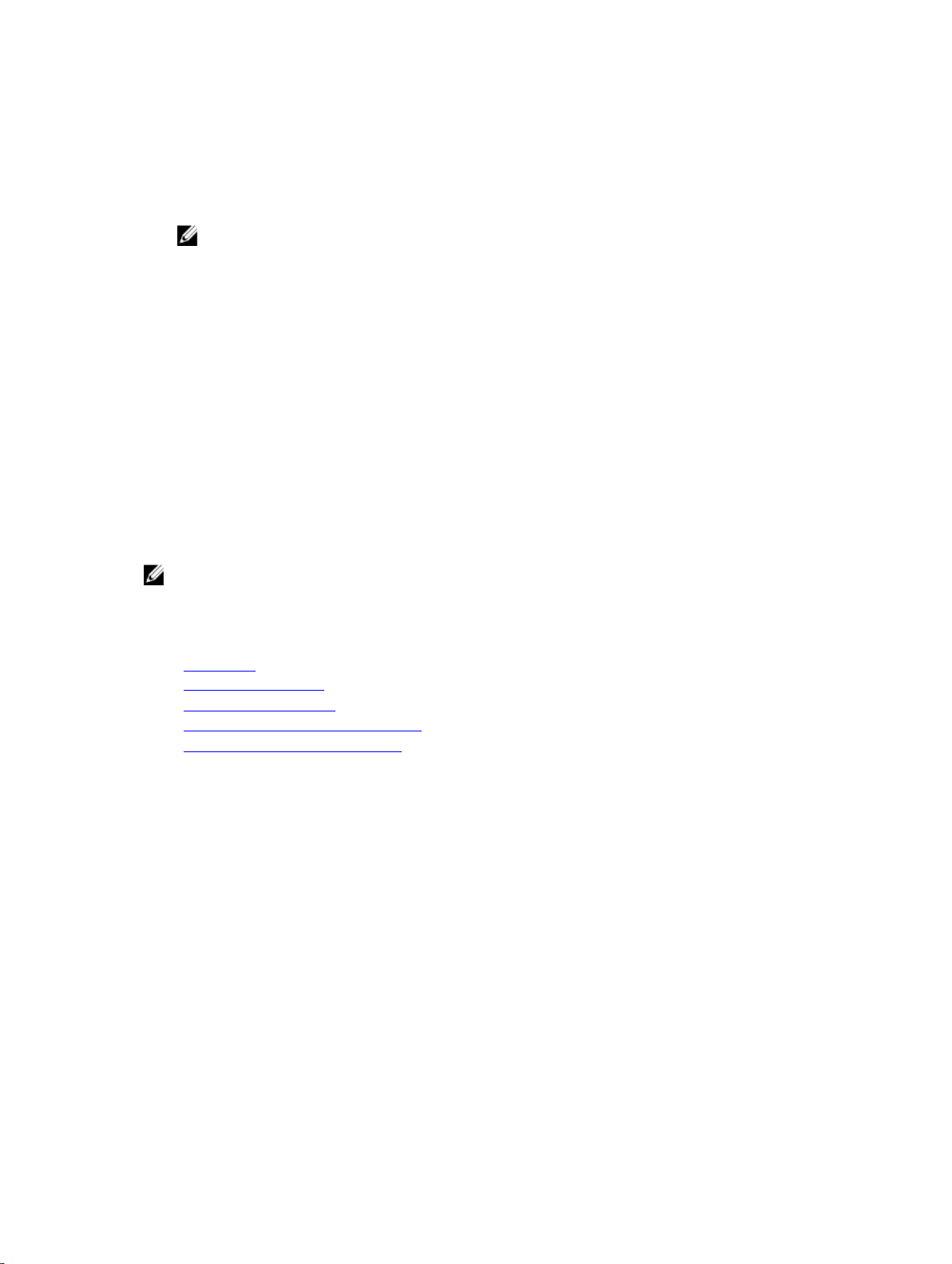
4. 导航至 SYSMGMT/ManagementStation/linux/rac 目录。要安装 RAC 软件,请输入以下命令:
rpm -ivh *.rpm
5. 要获得 RACADM 命令的帮助,请在运行前面的命令后键入 racadm help。有关使用 RACADM 的更多信
息,请参阅
RACADM 命令行参考指南)。
RACADM Command Line Reference Guide for iDRAC7 and CMC
注: 使用 racadm 远程功能时,在使用涉及文件操作的 RACADM 子命令的文件夹上必须具有写权限,
例如:racadm getconfig -f <file name>
(适用于 iDRAC7 和 CMC 的
从 Linux 管理站卸载 RACADM
1. 以根用户身份登录到要卸载管理站功能的系统上。
2. 使用以下 rpm 查询命令确定已安装的是哪个版本的 DRAC 工具:
rpm -qa | grep mgmtst-racadm
3. 验证要卸载的软件包版本,通过使用 rpm -e rpm -qa | grep mgmtst-racadm 命令卸载该功能。
配置 Web 浏览器
您可以通过 Web 浏览器来配置和管理 CMC、服务器、以及安装在机箱中的模块。请参阅
中的
支持的浏览器
CMC 与使用浏览器的管理站必须位于相同的网络中,即
的、高度安全的网络。
注: 确保管理网络上的安全措施(如防火墙和代理服务器)不会阻止 Web 浏览器访问 CMC。
一些浏览器功能会干扰连接或性能,特别是当管理网络没有到 Internet 的路由时。如果管理站在 Windows 操作
系统上运行,有些 Internet Explorer 设置会干扰连接,即使使用命令行界面访问管理网络时也会如此。
相关链接
代理服务器
Microsoft Phishing Filter
证书吊销列表 (CRL) 访存
使用 Internet Explorer 从 CMC 下载文件
允许在 Internet Explorer 中播放动画
部分,网址:dell.com/support/manuals。
管理网络
。根据安全性要求,管理网络应该是隔离
Readme
(自述文件)
代理服务器
要通过对管理网络无访问权限的代理服务器进行浏览,可以将管理网络地址添加到浏览器的例外列表中。这样
可以使浏览器在访问管理网络时绕过代理服务器。
Internet Explorer
要编辑 Internet Explorer 中的例外列表,请执行以下操作:
1. 启动 Internet Explorer。
2. 单击工具 → Internet 选项 → 连接。
3. 在局域网 (LAN) 设置部分,单击 LAN 设置。
系统会显示局域网 (LAN) 设置对话框。
4. 在局域网 (LAN) 设置对话框中,转至代理服务器部分,选中为 LAN 使用代理服务器选项。
高级选项将变为启用状态。
5. 单击高级。
29
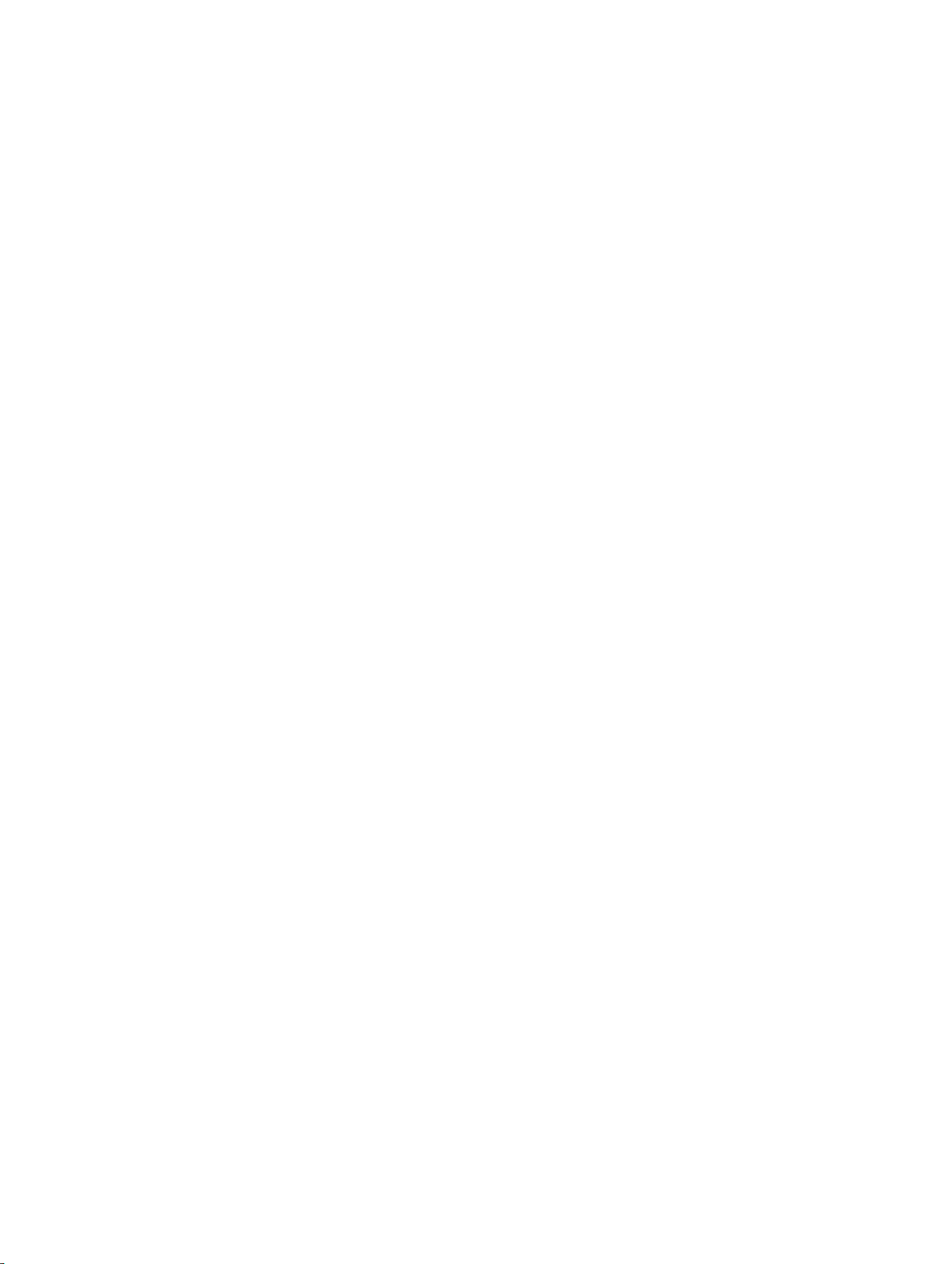
6. 在例外部分,将管理网络上的 CMC 和 iDRAC 地址添加到分号分隔的列表。可以在条目中使用 DNS 名称和
通配符。
Mozilla Firefox
要在 Mozilla Firefox 版本 3.0 中编辑例外列表,请执行以下操作:
1. 启动 Mozilla Firefox。
2. 单击 工具 → 选项(对于运行 Windows 的系统)或单击 编辑 → 首选项 (对于运行 Linux 的系统)。
3. 单击高级,然后单击网络选项卡。
4. 单击设置。
5. 选择手动配置代理。
6. 在不使用代理字段中,以逗号分隔形式输入管理网络上的 CMC 和 iDRAC 地址。可以在条目中使用 DNS 名
称和通配符。
Microsoft Phishing Filter
如果在管理系统上的 Internet Explorer 7 中启用 Microsoft Phishing Filter 且 CMC 不能访问 Internet,则对 CMC 的
访问可能会延迟几秒钟。在使用浏览器或远程 RACADM 等其他接口时会发生这种延迟。执行以下步骤可禁用
Phishing Filter:
1. 启动 Internet Explorer。
2. 单击工具 → Phishing Filter,然后单击 Phishing Filter 设置。
3. 选中禁用 Phishing Filter 复选框,然后单击确定。
证书吊销列表 (CRL) 访存
如果 CMC 不具有对 Internet 的访问权限,则应禁用 Internet Explorer 中的证书吊销列表 (CRL) 访存功能。该功能
检测服务器(如 CMC Web 服务器)是否在使用从 Internet 检索的已吊销证书列表中的证书。如果无法访问
Internet,那么当您使用浏览器或如远程 RACADM 等命令行界面访问 CMC 时,该功能可能导致数秒钟的延迟。
要禁用 CRL 访存,请执行以下操作:
1. 启动 Internet Explorer。
2. 单击工具 → Internet 选项,然后单击高级。
3. 滚动到安全部分,清除检查发行商的证书是否吊销复选框,然后单击确定。
使用 Internet Explorer 从 CMC 下载文件
当使用 Internet Explorer 从 CMC 下载文件时,如果未启用不将加密的页面存入硬盘选项,您可能会遇到问题。
要启用不将加密的页面存入硬盘选项,请执行以下操作:
1. 启动 Internet Explorer。
2. 单击工具 → Internet 选项 → 高级。
3. 滚动到安全部分,选中不将加密的页存盘。
允许在 Internet Explorer 中播放动画
当与 Web 界面互传文件时,文件传输图标会旋转以指示存在传输活动。使用 Internet Explorer 时,必须将浏览
器配置为允许播放动画。
30

要将 Internet Explorer 配置为播放动画,请执行以下操作:
1. 启动 Internet Explorer。
2. 单击工具 → Internet 选项 → 高级。
3. 滚动到多媒体部分,选中在网页中播放动画选项。
设置对 CMC 的初始访问
要远程管理 CMC,请将 CMC 连接到您的管理网络,然后配置 CMC 网络设置。
注: 若要管理 M1000e 解决方案,它必须连接到管理网络。
有关配置 CMC 网络设置的信息,请参阅配置初始 CMC 网络。此初始配置分配可启用对 CMC 访问的 TCP/IP 网
络参数。
确保各服务器上的 CMC 和 iDRAC 以及所有交换机 I/O 模块上的网络管理端口都连接到 M1000e 机箱内的公共内
部网络。这样可以将管理网络与服务器数据网络隔离。流量隔离对于机箱管理的不间断访问非常重要。
CMC 已连接到管理网络。所有对 CMC 和 iDRAC 的外部访问都通过 CMC 完成。对受管服务器的访问则通过与输
入/输出模块 (IOM) 的网络连接完成。这使应用程序网络能够与管理网络相互隔离。
建议您将机箱管理与数据网络相隔离。Dell 不支持或保证不正确集成到环境中的机箱的正常运行时间。由于数
据网络上存在潜在的流量,因而内部管理网络上的管理接口可能会因发送到服务器的流量而处于饱和状态。这
将导致 CMC 和 iDRAC 通信发生延迟。这些延迟可能会使机箱发生意想不到的行为,例如,即使 iDRAC 启动并
,CMC 也会将其显示为脱机,这又会导致其他不期望的行为。如果物理隔离管理网络的做法不切实
在运行
际,可以将 CMC 和 iDRAC 流量分离到单独的 VLAN。CMC 和各个 iDRAC 网络接口可配置为使用 VLAN。
如果您有一个机箱,请将 CMC 和待机 CMC 连接到管理网络。如果有一个冗余 CMC,则使用另一条网络电缆并
将 GB CMC 端口连接到管理网络的第二个端口。
如果有多个机箱,您可以在基本连接(将每个 CMC 连接到管理网络)或菊花链式机箱连接(多个机箱串联起
来,只有一个 CMC 连接到管理网络)之间选择。基本连接类型使用管理网络上更多的端口,并提供更好的冗
余。菊花链式连接类型使用管理网络上较少的端口,但增加了 CMC 间的相关性,降低了系统的冗余。
注: 在冗余配置中不正确连接 CMC 的电缆会导致无法管理并可能引发广播风暴。
相关链接
基本 CMC 网络连接
菊花链式 CMC 网络连接
配置初始 CMC 网络
配置初始 CMC 网络
注: 更改 CMC 网络设置可能会断开当前网络连接。
可以在 CMC 得到 IP 地址之前或之后执行 CMC 初始网络配置。要在得到 IP 地址之前配置 CMC 的初始网络设
置,您可以使用以下任一界面:
• 机箱前面的 LCD 面板
• Dell CMC 串行控制台
要在 CMC 得到 IP 地址之后配置初始网络设置,可以使用以下任意界面:
• 命令行界面 (CLI),如串行控制台、Telnet、SSH 或通过 iKVM 连接的 Dell CMC 控制台
• 远程 RACADM
• CMC Web 界面
CMC 同时支持 IPv4 和 IPv6 寻址模式。IPv4 和 IPv6 的配置设置相互独立。
31

使用 LCD 面板界面配置 CMC 网络
注: 仅当部署了 CMC 或更改了默认密码后,使用 LCD 面板配置 CMC 的选项才可用。如果未更改密码,您
可以继续使用 LCD 重设可能导致安全风险的 CMC 配置。
LCD 面板位于机箱前方左下角。
要使用 LCD 面板界面设置网络,请执行以下操作:
1. 按下机箱电源按钮将其打开。
打开 LCD 屏幕电源时,LCD 屏幕将显示一系列初始化屏幕。就绪后,将显示语言设置屏幕。
2. 使用箭头按钮选择语言,然后按下中央按钮以选择接受/是,并再次按下中央按钮。
机柜屏幕显示以下问题:是否配置机柜?
– 按下中央按钮继续到 CMC 网络设置屏幕。请参阅步骤 4。
– 要退出配置机柜菜单,请选择“否”图标并按下中央按钮。请参阅步骤 9。
3. 按下中央按钮继续到 CMC 网络设置屏幕。
4. 使用向下箭头按钮选择网络速度(10Mbps、100Mbps、自动 (1 Gbps))。
“网络速度”设置必须同有效网络吞吐量的网络配置相匹配。将“网络速度”设置为低于网络配置的速
度会增加带宽消耗,并使网络通信变慢。确定您的网络是否支持以上网络速度并进行相应设置。如果您
的网络配置与这些值的任何一个均不匹配,建议使用“自动协商”(自动选项)或咨询您的网络设备制
造商。
按中央按钮继续到下一个 CMC 网络设置屏幕。
5. 选择匹配网络环境的双工模式(半双工或全双工)。
注: 如果“自动协商”设置为“开启”或选择 1000MB (1Gbps),则网络速度和双工模式设置不可用。
如果为一个设备打开了自动协商,但没有为另一个设备打开,则使用自动协商的设备可以确定其他设备
的网络速度,但不能确定双工模式;此时,双工模式将在自动协商期间默认为半双工设置。这种双工的
不匹配会造成网络连接较慢。
按中央按钮继续到下一个 CMC 网络设置屏幕。
6. 选择要用于 CMC 的 Internet 协议(IPv4、IPv6 或两者),然后按下中央按钮继续到下一个 CMC 网络设置
屏幕。
7. 选择希望 CMC 以何种方式获得 NIC IP 地址:
动态主机配置协议 (DHCP) CMC 自动从网络上的 DHCP 服务器获取 IP 配置(IP 地址、掩码和网
关)。CMC 将得到一个在网络中唯一的 IP 地址。如果已经选择了 DHCP
选项,请按下中央按钮。此时将显示配置 iDRAC7 屏幕;转到步骤 9。
静态 在随即出现的屏幕中手动输入 IP 地址、网关和子网掩码。
如果已经选择静态选项,请按下中央按钮继续到下一个 CMC 网络设置屏
幕,然后:
– 通过使用向右或向左箭头键在位置间移动,并使用向上和向下箭头
为每个位置选择编号来设置静态 IP 地址。当您已经完成静态 IP 地址
设置后,按下中央按钮继续。
– 设置子网掩码,然后按中央按钮。
– 设置网关,然后按中央按钮。此时将显示网络摘要屏幕。
网络摘要屏幕将列出已输入的静态 IP 地址、子网掩码和网关设置。
检查设置的准确性。要更正设置,可以导航至左侧箭头按钮,并按
下中央键返回该设置屏幕。更正后,请按下中央按钮。
– 当您已经确认输入设置的准确性后,请按中央按钮。此时将显示是
否注册 DNS?屏幕。
32

注: 如果为 CMC IP 配置选择动态主机配置协议 (DHCP) 模式,则
在默认情况下还将启用 DNS 注册。
8. 如果在上一步中选择了 DHCP,请转至步骤 10。
要注册 DNS 服务器的 IP 地址,按下中央按钮继续。如果没有 DNS,请按向右箭头键。此时将显示是否注
册 DNS?屏幕;转至步骤 10。
通过使用向右或向左箭头键在位置间移动,并使用向上和向下箭头为每个位置选择编号来设置 DNS IP 地
址。当您已经完成“DNS IP 地址”设置后,按下中央按钮继续。
9. 表明您是否希望配置 iDRAC:
– 否:请跳至步骤 13。
– 是:请按下中央按钮继续。
您也可以从 CMC GUI 配置 iDRAC。
10. 选择要用于服务器的 Internet 协议(IPv4、IPv6 或两者)。
动态主机配置协议 (DHCP) iDRAC 自动从网络上的 DHCP 服务器检索 IP 配置(IP 地址、掩码和网
关)。iDRAC 将得到一个在网络中唯一的 IP 地址。请按下中央按钮。
静态 必须在随即出现的屏幕中手动输入 IP 地址、网关和子网掩码。
如果已经选择静态选项,请按下中央按钮继续到下一个 iDRAC 网络设置
屏幕,然后:
– 通过使用向右或向左箭头键在位置间移动,并使用向上和向下箭头
为每个位置选择编号来设置静态 IP 地址。此地址是第一个插槽中的
iDRAC 的静态 IP 地址。随着此 IP 地址的插槽编号增加,将计算每个
后续 iDRAC 的静态 IP 地址。当您已经完成静态 IP 地址设置后,按下
中央按钮继续。
– 设置子网掩码,然后按中央按钮。
– 设置网关,然后按中央按钮。
– 选择是启用还是禁用 IPMI LAN 信道。按下中央按钮继续。
– 在 iDRAC 配置屏幕上,将所有 iDRAC 网络设置应用到安装的服务器,选定接受/是图标并按中间按钮。
如果不将 iDRAC 网络设置应用到安装的服务器,请选定否图标并按下中央按钮,然后继续步骤 c。
– 在下一个 iDRAC 配置屏幕上,要将所有 iDRAC 网络设置应用到新安装的服务器,选定“接受/是”图标
并按中央按钮;这样将新服务器插入机箱后,LCD 将提示用户是否使用之前配置的网络设置/策略自动
部署服务器。如果不将 iDRAC 网络设置应用到新安装的服务器,请选定否图标并按下中央按钮;这样
新服务器插入机箱后,将不会对它们配置 iDRAC 网络设置。
11. 在机柜屏幕上,要应用所有机柜设置,请选定接受/是图标并按中央按钮。如不应用机柜设置,请选定否
图标并按中央按钮。
12. 在 IP 摘要屏幕上,检查您提供的 IP 地址以确保地址正确。要更正设置,可以导航至左侧箭头按钮,然后
按下中央键返回该设置屏幕。更正后,请按下中央按钮。如果有必要,可以导航至右箭头按钮,然后按
下中央键返回 IP 摘要屏幕。
当您确认输入的设置正确之后,按下中央按钮。配置向导将关闭并返回到主菜单屏幕。
注: 如果您选择了是/接受,在显示 IP 摘要屏幕之前,将显示等待屏幕。
现在网络上提供 CMC 和 iDRAC。可以使用 Web 界面或诸如串行控制台、Telnet 和 SSH 等 CLI 通过分配的
IP 地址访问 CMC。
注: 通过 LCD 配置向导完成网络设置后,该向导将不再可用。
访问 CMC 的界面和协议
配置完 CMC 网络设置后,可以通过各种界面远程访问 CMC。下表列出您可用于远程访问 CMC 的界面。
33

注: 因 Telnet 没有其他接口安全,所以默认禁用。启用使用 Web、ssh 或远程 RACADM 的 Telnet。
注: 同时使用一个以上的界面可能会产生意外的结果。
表. 7: CMC 界面
接口 说明
Web 界面 提供图形用户界面,用于远程访问 CMC。Web 界面构建在 CMC 固件中并从
管理站上的受支持 Web 浏览器通过 NIC 接口访问。
有关支持的 Web 浏览器的列表,请参阅
Readme
(自述文件)中“支持的浏
览器”部分,网址:dell.com/support/manuals。
远程 RACADM 命令行界面 使用此命令行公用程序管理 CMC 及其组件。您可以使用远程或固件
RACADM:
• 远程 RACADM 是在管理站上运行的客户端公用程序。它使用带外网络接
口在管理系统上运行 RACADM 命令,并且使用 HTTPs 通道。–r 选项在
网络上运行 RACADM 命令。
• 固件 RACADM 可通过使用 SSH 或 Telnet 登录 CMC 来进行访问。您可以
在不指定 CMC IP、用户名或密码的情况下运行固件 RACADM 命令。在输
入 RACADM 提示符时,您可以在不加 racadm 前缀的情况下直接运行命
令。
机箱 LCD 面板 使用前面板上的 LCD 可以:
• 查看警报、CMC IP 或 MAC 地址、用户可编程字符串。
• 设置 DHCP
• 配置 CMC 静态 IP 设置。
要重设 CMC 而不重新引导服务器,请按住“系统标识” 按钮 16 秒
钟。
Telnet 提供命令行界面,用于通过网络访问 CMC。CMC 命令行提供 RACADM 命令
行界面和 connect 命令,用于连接到服务器或 IO 模块的串行控制台。
注: Telnet 不是加密协议,并且在默认情况下处于禁用状态。Telnet 可
传输所有数据,包括纯文本形式的密码。当传输敏感信息时,请使用
SSH 接口。
SSH 使用 SSH 运行 RACADM 命令。它所提供的功能与使用加密传输层的 Telnet
控制台相同,可提供更高的安全性。SSH 服务默认在 CMC 上处于启用状
态,可以被禁用。
WS-MAN LC 远程服务基于一对多系统管理任务的 WS-Management 协议。您必须使用
WS-MAN 客户端(如 WinRM 客户端 (Windows) 或 OpenWSMAN 客户端
(Linux))来使用 LC 远程服务功能。您也可以使用 Power Shell 和 Python 来编
写 WS-MAN 界面脚本。
Web Services for Management (WS--Management) 是用于系统管理的基于简单
对象访问协议 (SOAP) 的协议。CMC 使用 WS–Management 传递分布式管理
综合小组 (DMTF) 基于公用信息模型 (CIM) 的管理信息。CIM 信息定义了可在
管理系统中修改的语义和信息类型。
CMC WS-MAN 实施在端口 443 上采用 SSL 实现传输安全性,并且支持基本
验证。通过 WS-Management 获得的数据由映射到 DMTF 配置文件和扩展名
配置文件的 CMC 工具界面提供。
有关更多信息,请参阅以下内容:
34

接口 说明
• MOF 和配置文件 - delltechcenter.com/page/DCIM.Library
• DTMF 网站 - dmtf.org/standards/profiles/
• WS-MAN 发行说明或自述文件。
• www.wbemsolutions.com/ws_management.html
• DMTF WS-Management 规范:www.dmtf.org/standards/wbem/wsman
可以通过利用 Windows WinRM、Powershell CLI 等客户端基础结构、
WSMANCLI 等开放源代码公用程序、以及 Microsoft .NET 等应用程序编程环
境来使用 Web 服务界面。
对于使用 Microsoft WinRM 的客户端连接,最低要求为 2.0 版本。有关更多
信息,请参阅 <support.microsoft.com/kb/968929> 上的 Microsoft 文章。
注: CMC 默认用户名是 root,默认密码是 calvin。
使用其他系统管理工具启动 CMC
您还可以从 Dell Server Administrator 或 Dell OpenManage IT Assistant 启动 CMC。
要使用 Dell Server Administrator 访问 CMC 界面,请启动管理站上的 Server Administrator。从 Server Administrator
主页左窗格的系统树上,单击系统 → 主系统机箱 → Remote Access Controller。有关更多信息,请参阅
Server Administrator User’s Guide
(Dell Server Administrator 用户指南)。
Dell
下载和更新 CMC 固件
要下载 CMC 固件,请参阅下载 CMC 固件。
要更新 CMC 固件,请参阅更新 CMC 固件。
设置机箱物理位置和机箱名称
您可在数据中心设置机箱位置和机箱名称,以识别网络上的机箱(默认名称为 Dell Rack System)。例如,对
机箱名称的 SNMP 查询将返回您所配置的名称。
使用 Web 界面设置机箱物理位置和机箱名称
要使用 CMC Web 界面设置机箱物理位置和机箱名称,请执行以下操作:
1. 在系统树中,转至机箱概述,然后单击设置 → 常规。
此时将显示常规机箱设置页。
2. 键入位置属性和机箱名称。有关更多信息,请参阅
注: “机箱位置”字段是可选字段。建议使用数据中心、通道、机架和机架插槽字段来表示机箱的物
理位置。
3. 单击应用。将保存设置。
使用 RACADM 设置机箱物理位置和机箱名称
要使用命令行界面设置机箱名称或位置、日期和时间,请参阅 setsysinfo 和 setchassisname 命令。有关更多信
息,请参阅
令行参考指南)。
RACADM Command Line Reference Guide for iDRAC7 and CMC
CMC Online Help
(CMC 联机帮助)。
(适用于 iDRAC7 和 CMC 的 RACADM 命
35

设置 CMC 的日期和时间
可手动设置日期和时间,也可将日期和时间与网络时间协议 (NTP) 服务器同步。
使用 CMC Web 界面设置 CMC 的日期和时间
要使用 CMC Web 界面设置 CMC 的日期和时间,请执行以下操作:
1. 在系统树中,转至“机箱概述”,然后单击设置 → 日期/时间。
此时将显示日期/时间页。
2. 要将日期和时间与网络时间协议 (NTP) 服务器同步,请选择启用 NTP 并最多指定三个 NTP 服务器。
3. 要手动设置日期和时间,请清除启用 NTP 并编辑日期和时间字段,从下拉菜单选择时区,然后单击应
用。
使用 RACADM 设置 CMC 的日期和时间
要使用命令行界面设置日期和时间,请参阅
于 iDRAC7 和 CMC 的 RACADM 命令行参考指南)中的 config 命令和 cfgRemoteHosts 数据库属性组部分。
RACADM Command Line Reference Guide for iDRAC7 and CMC
(适用
配置 LED 以识别机箱上的组件
可以为全部或单个组件(机箱、服务器和 IOM)设置组件 LED 闪烁作为识别机箱上组件的一种方法。
注: 要修改这些设置,必须具备机箱配置管理员权限。
使用 CMC Web 界面配置 LED 闪烁
要使用 CMC Web 界面为一个、多个或所有组件 LED 启用闪烁,请执行以下操作:
1. 转至以下任一页:
– 机箱概述 → 故障排除 → 标识。
– 机箱概述 → 机箱控制器 → 故障排除 → 标识。
– 机箱概述 → 服务器概述 → 故障排除 → 标识。
注: 只能在此页上选择服务器。
– 机箱概述 → I/O 模块概述 → 故障排除 → 标识。
此时将显示标识页。
2. 要为组件 LED 启用闪烁,请选择所需的组件并单击闪烁。
3. 要为组件 LED 禁用闪烁,请清除所需的组件并单击取消闪烁。
使用 RACADM 配置 LED 闪烁
打开到 CMC 的串行/Telnet/SSH 文本控制台,登录并键入:
racadm setled -m <module> [-l <ledState>]
其中 <module> 指定想要配置 LED 的模块。配置选项有:
• server-nx,其中 n = 1-8 并且 x = a、b、c 或 d
• switch-n,其中 n=1-6
36

• cmc-active
和 <ledState> 指定 LED 是否应该闪烁。配置选项有:
• 0 - 不闪烁(默认)
• 1 - 闪烁
配置 CMC 属性
可以使用 Web 界面或 RACADM 配置 CMC 属性,如电源预算、网络设置、用户,以及 SNMP 和电子邮件警报。
使用 CMC Web 界面配置 iDRAC 启动方法
要在常规机箱设置页面上配置 iDRAC 启动方法,请执行以下操作:
1. 在系统树中,单击机箱概览 → 设置。
系统将显示常规机箱设置页面。
2. 在 iDRAC 启动方法属性的下拉菜单中,选择 IP 地址或 DNS。
3. 单击应用。
注: 仅在以下情况下需要使用基于 DNS 的方法来启动任何特定 iDRAC:
– 机箱设置为 DNS。
– CMC 检测到特定 iDRAC 是使用 DNS 名称配置的。
使用 RACADM 配置 iDRAC 启动方法
要使用 RACADM 更新 CMC 固件,请使用 cfgRacTuneIdracDNSLaunchEnable 子命令。有关更多信息,请
参阅
RACADM Command Line Reference Guide for iDRAC7 and CMC
考指南)。
(适用于 iDRAC7 和 CMC 的 RACADM 命令行参
使用 CMC Web 界面配置登录闭锁策略属性
注: 要执行以下步骤,必须具备机箱配置管理员权限。
安全登录功能允许您使用 CMC Web 界面配置 CMC 登录的 IP 范围属性。要使用 CMC Web 界面配置 IP 范围属
性,请执行以下操作:
1. 在系统树中,转至机箱概览并单击网络 → 网络。
将显示网络配置页面。
2. 在“IPv4 设置”部分,单击高级设置。此外,要访问安全登录页面,请在系统树中,转至机箱概览,然后
单击安全 → 登录。
将显示安全登录页面。
3. 要启用拦截用户或拦截 IP 地址功能,请在登录闭锁策略部分,选中按用户名闭锁或按 IP 地址 (IPV4) 闭
锁。
设置其他登录闭锁策略属性的选项将激活。
4. 在激活的字段 - 闭锁失败次数、闭锁失败窗口和闭锁惩罚时间中输入登录闭锁策略属性必填值。有关更多
信息,请参阅
5. 要保存这些设置,请单击应用。
CMC Online Help
(CMC 联机帮助)。
使用 RACADM 配置登录锁定策略属性
您可以针对以下功能使用 RACADM 配置登录锁定策略属性:
37

• 用户阻止
• IP 地址阻止
• 允许的登录尝试次数
• 锁定失败次数超限后的间隔时间
• 锁定惩罚时间
• 要启用用户阻止功能,请使用:
racadm config -g cfgRacTuning -o cfgRacTuneUserBlkEnable <0|1>
• 要启用 IP 阻止功能,请使用:
racadm config –g cfgRacTuning –o cfgRacTuneIPBlkEnable <0|1>
• 要指定登录尝试次数,请使用:
racadm config –g cfgRacTuning –o cfgRacTuneIpBlkFailCount
• 要指定锁定失败次数超限后的间隔时间,请使用:
racadm config –g cfgRacTuning –o cfgRacTuneIpBlkFailWindow
• 要指定锁定惩罚时间的值,请使用:
racadm config –g cfgRacTuning –o cfgRacTuneIpBlkPenaltyTime
有关这些对象的更多信息,请参阅 dell.com/support/manuals 上的
iDRAC7 and CMC
(适用于 iDRAC7 和 CMC 的 RACADM 命令行参考指南)。
RACADM Command Line Reference Guide for
了解冗余 CMC 环境
如果活动 CMC 失败,可以安装待机 CMC 接替。冗余 CMC 可预先安装或随后安装。CMC 网络电缆连接正确对
确保完全冗余或最佳性能至关重要。
故障转移发生在以下时候:
• 运行 RACADM cmcchangeover 命令。(请参阅
(适用于 iDRAC7 和 CMC 的 RACADM 命令行参考指南)中的 cmcchangeover 命令部分。)
• 在活动 CMC 上运行 RACADM racreset 命令。(请参阅
CMC
(适用于 iDRAC6 和 CMC 的 RACADM 命令行参考指南)中的 racreset 命令部分。)
• 从 Web 界面重设活动的 CMC。(请参阅电源控制操作的重设 CMC 选项,如执行电源控制操作中所述。)
• 从活动 CMC 上卸下网络电缆。
• 从机箱中卸下活动 CMC。
• 在活动 CMC 上初始化 CMC 固件闪存。
• 有不再工作的活动 CMC。
注: 当 CMC 故障转移时,所有 iDRAC 连接和所有活动 CMC 会话都将丢失。丢失会话的用户必须重新
连接到新的活动 CMC。
相关链接
关于待机 CMC
CMC 故障保险模式
活动 CMC 自举过程
获得冗余 CMC 的运行状况
RACADM Command Line Reference Guide for iDRAC7 and CMC
RACADM Command Line Reference Guide for iDRAC6 and
关于待机 CMC
待机 CMC 等同于活动 CMC 的镜像,并作为镜像进行维护。活动和待机 CMC 都必须安装相同的固件版本。如
果固件版本不同,系统将报告为冗余已降级。
38

待机 CMC 采用与活动 CMC 相同的设置和属性。必须在两个 CMC 上维护相同的固件版本,但不需要在待机
CMC 上复制配置设置。
注: 有关安装待机 CMC 的信息,请参阅
上安装 CMC 固件的说明,请遵照更新固件中的说明操作。
Hardware Owner’s Manual
(硬件用户手册)。有关在待机 CMC
CMC 故障保险模式
在故障保险模式中,与冗余 CMC 提供的故障转移保护类似,M1000e 机柜启用故障保险模式以防刀片和 I/O 模
块发生故障。故障安全模式在没有 CMC 控制机箱的情况下启用。在 CMC 故障转移期间或在单个 CMC 管理丢
失期间:
• 您无法打开新安装的刀片服务器。
• 您无法远程访问现有刀片服务器。
• 机箱冷却风扇满负荷运行,以实现组件的温度保护。
• 刀片服务器性能降低以限制功耗,直到 CMC 的管理恢复。
以下是可能导致 CMC 管理丢失的一些情况:
• CMC 移除 - 机箱管理会在更换 CMC 或故障转移至待机 CMC 之后恢复。
• 拔下 CMC 网络电缆或网络连接中断 - 机箱管理在机箱故障转移到待机 CMC 后恢复。网络故障转移只有在冗
余 CMC 模式下才能启用。
• CMC 重设 - 机箱管理会在 CMC 重新引导或机箱故障转移至待机 CMC 之后恢复。
• CMC 故障转移命令已发出 - 机箱管理会在机箱故障转移至待机 CMC 之后恢复。
• CMC 固件更新 - 机箱管理会在 CMC 重新引导或机箱故障转移至待机 CMC 之后恢复。建议您首先更新待机
CMC,以便仅发生一次故障转移事件。
• CMC 错误检测和纠正 - 机箱管理会在 CMC 重设或机箱故障转移至待机 CMC 之后恢复。
注: 您可以将机柜配置为使用一个 CMC 或冗余 CMC。在冗余 CMC 配置中,如果主要 CMC 与机柜或管
理网络失去通信,则待机 CMC 会接管机箱管理。
活动 CMC 自举过程
两个 CMC 插槽之间没有任何区别,即插槽并不表明优先级。而首先安装或引导的 CMC 将担任活动 CMC 的角
色。如果打开交流电源时已安装了两个 CMC,则安装在 CMC 机箱插槽 1(左侧)的 CMC 通常担任活动角色。
活动 CMC 由蓝色 LED 表示。
如果将两个 CMC 插入已经打开电源的机箱,将需要最多两分钟来进行自动的活动/待机协商。协商完后,将恢
复正常的机箱运行。
获得冗余 CMC 的运行状况
可以在 Web 界面中查看待机 CMC 的运行状况。有关在 Web 界面中访问 CMC 运行状况的更多信息,请参阅查
看机箱信息和监测机箱与组件运行状况。
39

40

3
登录 CMC
您可以使用 CMC 本地用户、Microsoft Active Directory 用户或 LDAP 用户身份登录 CMC。默认用户名和密码分别
是 root 和 calvin。您还可以使用单点登录或智能卡进行登录。
相关链接
访问 CMC Web 界面
以本地用户、Active Directory 用户或 LDAP 用户身份登录 CMC
使用智能卡登录 CMC
使用单点登录来登录 CMC
使用串行、Telnet 或 SSH 控制台登录 CMC
使用 RACADM 访问 CMC
使用公共密钥验证登录 CMC
访问 CMC Web 界面
在使用 Web 界面登录 CMC 之前,请确保已配置支持的 Web 浏览器(Internet Explorer 或 Firefox),并且已创建
具有所需权限的用户帐户。
注: 如果使用 Microsoft Internet Explorer,请通过代理连接,如果看到“无法显示 XML 页”错误,则需要
禁用代理才能继续。
要访问 CMC Web 界面,请执行以下操作:
1. 打开支持的 Web 浏览器窗口。
有关支持的 Web 浏览器的最新信息,请参阅
2. 在地址字段中键入下面的 URL 并按 <Enter>:
– 要访问使用 IPv4 地址的 CMC,请输入:https://<CMC IP address>
如果默认的 HTTPS 端口号(端口 443)已更改,请键入:https://<CMC IP address>:<port
number>
– 要访问使用 IPv6 地址的 CMC,请输入:https://[<CMC IP address>]
如果默认的 HTTPS 端口号(端口 443)已更改,请键入:https://[<CMC IP address>]:<port
number>
注: 使用 IPv6 时,必须用方括号 ([ ]) 将
其中
<CMC IP address>
此时将显示 CMC 登录页。
相关链接
配置 Web 浏览器
以本地用户、Active Directory 用户或 LDAP 用户身份登录 CMC
使用智能卡登录 CMC
使用单点登录来登录 CMC
是 CMC 的 IP 地址,而
Readme
(自述文件),网址:dell.com/support/manuals。
<CMC IP address>
<port number>
括起来。
是 HTTPS 端口号。
41

以本地用户、Active Directory 用户或 LDAP 用户身份登录 CMC
要登录 CMC,您必须具有登录 CMC 权限的 CMC 帐户。默认 CMC 用户名是 root,密码是 calvin。根帐户是随
CMC 一起提供的默认管理帐户。
注: 为增加安全性,强烈建议您在首次设置时更改根帐户的默认密码。
CMC 不支持扩展的 ASCII 字符(如 ß、å、é、ü)或主要在非英语语言中使用的其他字符。
不能在单个工作站上的多个浏览器窗口中使用不同的用户名登录到 Web 界面。
要以本地用户、Active Directory 用户或 LDAP 用户身份登录,请执行以下操作。
1. 在用户名字段中,键入您的用户名:
– CMC 用户名:<user name>
– Active Directory 用户名:<domain>\<user name>、<domain>/<user name> 或 <user>@<domain>。
– LDAP 用户名:<user name>
注: 该字段区分大小写。适用于 Active Directory 用户。
2. 在密码字段中,键入用户密码。
注: 此字段区分大小写。
3. 另外,可选择会话超时。这是您在被自动注销前可保持登录状态但不进行任何操作的时间。默认值为 Web
服务会话空闲超时。
4. 单击确定。
您便以所需的用户权限登录 CMC。
相关链接
配置用户帐户和权限
访问 CMC Web 界面
使用智能卡登录 CMC
您可以使用智能卡登录 CMC。智能卡提供双重验证 (TFA),该功能可实现双层安全性:
• 物理智能卡设备。
• 加密代码(例如密码或 PIN)。
用户必须使用智能卡和 PIN 验证其凭据。
注: 您不能使用 IP 地址通过智能卡登录来登录 CMC。Kerberos 基于完全限定域名 (FQDN) 验证您的凭据。
当您使用智能卡作为 Active Directory 用户登录之前,请确保:
• 将受信任的证书颁发机构 (CA) 证书(证书颁发机构签发的 Active Directory 证书)上载到 CMC。
• 配置 DNS 服务器。
• 启用 Active Directory 登录。
启用智能卡登录。
•
42

要使用智能卡作为 Active Directory 用户登录 CMC:
1. 使用链接 https://<cmcname.domain-name> 登录 CMC。
此时将显示 CMC 登录页,提示插入智能卡。
注: 如果您更改了默认 HTTPS 端口号(端口 80),则使用 <cmcname.domain-name>:<port
number> 访问 CMC Web 页,其中 cmcname 是 CMC 的 CMC 主机名,domain-name 是域名,port
number 是 HTTPS 端口号。
2. 插入智能卡并单击登录。
此时将显示 PIN 弹出窗口。
3. 输入 PIN,并单击提交。
注: 如果 Active Directory 中存在该智能卡用户,则不需要输入 Active Directory 密码。
您便使用您的 Active Directory 凭据登录到了 CMC。
相关链接
为 Active Directory 用户配置 CMC SSO 登录或智能卡登录
使用单点登录来登录 CMC
启用单点登录 (SSO) 后,您可以登录 CMC 而无需输入您的域用户验证凭据(例如用户名和密码)。
注: 您不能使用 IP 地址登录单点登录。Kerberos 会根据完全限定域名 (FQDN) 验证您的凭据。
使用单点登录功能登录 CMC 之前,请确保:
• 您已使用有效的 Active Directory 用户帐户登录系统。
• 单点登录选项在 Active Directory 配置过程中已启用。
使用单点登录登录到 CMC:
1. 使用网络帐户登录客户端系统。
2. 使用 https://<cmcname.domain-name> 登录 CMC Web 界面
例如,cmc-6G2WXF1.cmcad.lab,其中 cmc-6G2WXF1 是 cmc-name,cmcad.lab 是 domain-name。
注: 如果您更改了默认 HTTPS 端口号(端口 80),则使用 <cmcname.domain-name>:<port
number> 访问 CMC Web 界面,其中 cmcname 是 CMC 的 CMC 主机名,domain-name 是域名,port
是 HTTPS 端口号。
number
CMC 会使用在您使用有效 Active Directory 帐户登录时浏览器高速缓存的 Kerberos 凭据来使您登录。如果
登录失败,浏览器将重定向至正常的 CMC 登录页。
注: 如果您没有登录到 Active Directory 域,而且使用的是除 Internet Explorer 以外的浏览器,则登录将
失败,而且浏览器仅显示空白页。
相关链接
为 Active Directory 用户配置 CMC SSO 登录或智能卡登录
使用串行、Telnet 或 SSH 控制台登录 CMC
可以通过串行、Telnet 或 SSH 连接,或者 iKVM 上的 Dell CMC 控制台登录到 CMC。
43

配置完管理站终端仿真软件和受管节点 BIOS 后,执行下列步骤登录到 CMC:
1. 使用管理站终端仿真软件连接到 CMC。
2. 键入 CMC 用户名和密码,然后按 <Enter>。
随后登录到 CMC。
相关链接
配置 CMC 以使用命令行控制台
从 Dell CMC 控制台启用对 iKVM 的访问
使用 RACADM 访问 CMC
RACADM 提供一组可以通过基于文本的界面配置和管理 CMC 的命令。RACADM 可以通过 Telnet/SSH 或串行连
接访问、通过 iKVM 上的 Dell CMC 控制台访问,或者使用安装在管理站上的 RACADM 命令行界面远程访问。
RACADM 接口的分类如下:
注: 远程 RACADM 包含在 Dell Systems Management Tools and Documentation DVD 中,并已安装在管理站
上。
• 远程 RACADM - 允许在管理站上带有 -r 选项和 CMC 的 DNS 名称或 IP 地址执行 RACADM 命令。
• 固件 RACADM - 允许使用 Telnet、SSH、串行连接或 iKVM 登录到 CMC。使用固件 RACADM 后,可运行作为
CMC 固件一部分的 RACADM 实现。
可以在脚本中使用远程 RACADM 命令以配置多个 CMC。CMC 不支持脚本,所以无法直接在 CMC 上运行脚本。
有关 RACADM 的更多信息,请参阅
和 CMC 的 RACADM 命令行参考指南)。
有关配置多个 CMC 的更多信息,请参阅使用 RACADM 配置多个 CMC。
RACADM Command Line Reference Guide for iDRAC7 and CMC
(适用于 iDRAC7
使用公共密钥验证登录 CMC
您可以通过 SSH 登录 CMC(不输入密码)。您还可以将单一的 RACADM 命令作为命令行参数发送到 SSH 应用
程序。由于该会话在命令完成时结束,因此该命令行选项的行为与远程 RACADM 类似。
在通过 SSH 登录 CMC 前,确保已上载公共密钥。
例如:
• 登录:ssh service@<domain> 或 ssh service@<IP_address>,其中 IP_address 是 CMC IP 地址。
• 发送 RACADM 命令:ssh service@<domain> racadm getversion 和 ssh service@<domain>
racadm getsel
使用服务帐户登录时,如果在创建公共/私人密钥对时设置了密码短语,可能会提示您再次输入该密码短语。
如果密码短语与密钥结合使用,Windows 和 Linux 客户端都提供相应方法来使之自动实现。在 Windows 客户端
上,您可以使用 Pageant 应用程序。该应用程序在后台运行,使密码短语的输入变得透明。在 Linux 客户端
上,您可以使用 sshagent。有关如何设置和使用上述任一应用程序,请参阅该应用程序提供的说明文件。
相关链接
配置通过 SSH 的公共密钥验证
多个 CMC 会话
下表提供了可能使用各种界面的多个 CMC 会话的列表。
44

表. 8: 多个 CMC 会话
界面 会话数
CMC Web 界面 4
RACADM 4
Telnet 4
SSH 4
WSMAN 4
iKVM 1
串行
1
更改默认登录密码
在以下情况下,系统会发送警告消息提示您更改默认密码:
• 您以配置用户权限登录到 CMC。
• 默认密码警告功能已启用。
• 当前启用的任何帐户的默认用户名和密码都分别是 root 和 calvin。
如果使用 Active Directory 或 LDAP 登录,会显示同一条警告消息。在确定是否有任何(本地)帐户将 root 和
calvin 作为凭据时,不考虑 Active Directory 和 LDAP 帐户。在使用 SSH、Telnet、远程 RACADM 或 Web 界面
登录 CMC 时,也会显示警告消息。对于 Web 界面、SSH 和 Telnet,会为每个会话显示一条警告消息。对于远
程 RACADM,会为每个命令显示警告消息。
要更改凭据,您必须拥有配置用户权限。
注: 如果在 CMC 登录页面上选中不再显示该警告选项,则会生成 CMC 日志消息。
使用 Web 界面更改默认登录密码
当您登录 CMC Web 界面时,如果显示默认密码警告页面,您可以更改密码。要更改密码,请执行以下操作:
1. 选择 Change Default Password(更改默认密码)选项。
2. 在新密码字段中,输入新密码。
密码的最大字符数为 20。字符进行屏蔽处理。支持使用以下字符:
– 0-9
– A-Z
– a-z
– 特殊字符:+、&、?、>、-、}、|、.、!、(、'、,、_、[、"、@、#、)、*、;、$、]、/、§、%、=、<、:、
{、I、\
3. 在确认密码字段中,再次输入密码。
4. 单击继续。新密码即配置好并且您随后登录到 CMC。
注: 只有在新密码和确认密码字段匹配的情况下才会继续。
有关其他字段的信息,请参阅
CMC Online Help
(CMC 联机帮助)。
45

使用 RACADM 更改默认登录密码
要更改密码,请运行以下 RACADM 命令:
racadm config –g cfgUserAdmin –o cfgUserAdminPassword –i <index> <newpassword>
其中,<index> 是从 1 至 16 的值(代表用户帐户),<password> 是新的用户定义的密码。
有关更多信息,请参阅
RACADM 命令行参考指南)。
RACADM Command Line Reference Guide for iDRAC7 and CMC
(适用于 iDRAC7 和 CMC 的
启用或禁用默认密码警告消息
您可以启用或禁用默认密码警告消息的显示。要实现这一点,您必须拥有 Configure Users(配置用户)权限。
使用 Web 界面启用或禁用默认密码警告消息
要在登录 iDRAC 后启用或禁用默认密码警告消息的显示,请执行以下操作:
1. 转至机箱控制器 → 用户验证 → 本地用户 。
此时将显示用户页面。
2. 在默认密码警告部分,选择启用,然后单击应用以允许在登录到 CMC 时显示默认密码警告页面。否则,
请选择禁用。
或者,如果此功能已启用并且您不希望为后续登录操作显示警告消息,请在默认密码警告页面上,选择不
再显示此警告选项,然后单击应用。
使用 RACADM 启用或禁用警告消息以更改默认登录密码
要在使用 RACADM 更改默认登录密码时显示警告消息,请使用 racadm config -g cfgRacTuning -o
cfgRacTuneDefCredentialWarningEnable<0> or <1> 对象。有关更多信息,请参阅 dell.com/support/
manuals 上的
命令行参考指南)。
RACADM Command Line Reference Guide for iDRAC7 and CMC
(适用于 iDRAC7 和 CMC 的 RACADM
46

4
更新固件
您可以为以下各项更新固件:
• CMC - 活动和待机
• iKVM
• IOM
您可以更新以下服务器组件的固件:
• iDRAC - 必须使用恢复界面更新早于 iDRAC6 的 iDRAC。iDRAC6 固件也可使用恢复界面更新,但是不宜用于
iDRAC6 和未来版本。
• BIOS
• Unified Server Configurator
• 32 位诊断程序
• 操作系统驱动程序包
• 网络接口控制器
• RAID 控制器
相关链接
下载 CMC 固件
查看当前安装的固件版本
更新 CMC 固件
更新 iKVM 固件
更新服务器 iDRAC 固件
更新服务器组件固件
使用 CMC 恢复 iDRAC 固件
更新 IOM 基础结构设备固件
下载 CMC 固件
在开始固件更新之前,请从 support.dell.com 下载最新的固件版本,然后将其保存到本地系统。
CMC 固件包中包含以下软件组件:
• 编译的 CMC 固件代码和数据
• Web 界面、JPEG 和其他用户界面数据文件
• 默认配置文件
查看当前安装的固件版本
可以使用 CMC Web 界面或 RACADM 查看当前安装的固件版本。
使用 CMC Web 界面查看当前安装的固件版本
在 CMC Web 界面,转至以下任一页查看当前固件版本:
47

• 机箱概述 → 更新
• 机箱概述 → 机箱控制器 → 更新
• 机箱概述 → 服务器概述 → 更新
• 机箱概述 → I/O 模块概述 → 更新
• 机箱概述 → iKVM → 更新
固件更新页显示列出的每个组件的当前固件版本,并允许将固件更新到最新版本。
如果机箱中包含 iDRAC 处于恢复模式的早期服务器,或者 CMC 检测到 iDRAC 中有损坏的固件,则早期的
iDRAC 也将列在“固件更新”页中。
使用 RACADM 查看当前安装的固件版本
要使用 RACADM 查看当前安装的固件版本,请使用 getkvminfo 子命令。有关更多信息,请参阅
Command Line Reference Guide for iDRAC7 and CMC
(适用于 iDRAC7 和 CMC 的 RACADM 命令行参考指南)。
RACADM
更新 CMC 固件
您可以使用 Web 界面或 RACADM 更新 CMC 固件。默认情况下,固件更新会保留当前的 CMC 设置。更新过程
中,可以将 CMC 配置设置重设为出厂默认设置。
注: 要更新 CMC 的固件,必须具备机箱配置管理员权限。
如果使用 Web 用户界面会话更新系统组件固件,则“空闲超时”设置必须设置为足够大的值以便适应文件传
输时间。在某些情况下,固件文件传输时间可能长达 30 分钟。要设置“空闲超时”值,请参阅配置服务。
在 CMC 固件更新期间,机箱中部分或所有风扇装置通常以 100% 速率旋转。
如果机箱中安装了冗余 CMC,建议通过一个操作同时将两个 CMC 更新到相同的固件版本。如果这两个 CMC 的
固件版本不同并发生故障转移,可能发生意外结果。
固件成功上载后,活动 CMC 将重设并暂时不可用。如果待机 CMC 存在,则待机和活动角色会交换。待机 CMC
成为活动 CMC。如果更新只应用到活动 CMC,则重设完成后,活动 CMC 不运行更新的映像,只有待机 CMC 运
行该映像。一般来说,强烈建议为活动和待机 CMC 维护相同的固件版本。
当待机 CMC 更新完后,交换 CMC 的角色,以使刚更新的 CMC 作为活动 CMC 并将固件版本较低的 CMC 作为待
机 CMC。请参阅
RACADM 命令行参考指南)
了解有关交换角色信息。这允许您在更新第二个 CMC 中的固件前验证更新是否成功以及新固件是否正常工
作。当两个 CMC 都更新后,可以使用 cmcchangeover 命令将 CMC 还原到以前的角色。CMC 固件版本 2.x 更
新主要 CMC 和冗余 CMC,而不使用 cmcchangeover 命令。
为避免重设期间断开其他用户的连接,请通知可能登录到 CMC 的授权用户,并查看“会话”页中的活动会
话。要打开会话页,请选择树中的机箱,单击网络选项卡,然后单击会话子选项卡。
当从 CMC 或向 CMC 传输文件时,文件传输图标将在传输期间旋转。如果该图标显示动画,请确保浏览器配置
为允许动画。有关说明,请参阅允许在 Internet Explorer 中播放动画。
如果在使用 Internet Explorer 从 CMC 下载文件时遇到问题,则启用请勿将加密页面保存到磁盘选项。有关说
明,请参阅使用 Internet Explorer 从 CMC 下载文件。
相关链接
下载 CMC 固件
查看当前安装的固件版本
RACADM Command Line Reference Guide for iDRAC7 and CMC(适用于 iDRAC7 和 CMC 的
中的 cmcchangeover 命令部分,
48

使用 Web 界面更新 CMC 固件
要使用 CMC Web 界面更新 CMC 固件,请执行以下操作:
1. 转至以下任一页:
– 机箱概览 → 更新
– 机箱概览 → 机箱控制器 → 更新
– 机箱概览 → I/O 模块概览 → 更新
– 机箱概览 → iKVM → 更新
此时将显示 Firmware Update(固件更新)页面。
2. 在 CMC 固件部分,选中您要更新固件的一个或多个 CMC(如果有待机 CMC)的更新目标列对应的复选
,然后单击应用 CMC 更新。
框
3. 在固件映像字段中,输入管理站或共享网络上固件映像文件的路径,或单击浏览导航到该文件位置。默认
的 CMC 固件映像名称为 firmimg.cmc。
4. 单击开始固件更新,然后单击是继续。在固件更新过程部分提供固件更新状态信息。当上载映像文件时,
页面上将显示状态指示灯。文件传输时间因连接速度而异。当内部更新过程开始时,页面将自动刷新并显
示固件更新计时器。
注: 在直流 PSU 支持的机箱中,如果您尝试更新直流 PSU 不支持的固件版本,则会显示错误消息。
5. 附加说明:
– 在文件传输过程中,请勿单击刷新图标或导航到另一页。
– 要取消该过程,请单击取消文件传输和更新。该选项仅在文件传输过程中可用。
– 更新状态字段显示固件更新状态。
注: 更新 CMC 可能需要几分钟。
6. 对于待机 CMC,当完成更新时,更新状态字段将显示完成。对于活动 CMC,在固件更新过程的最后阶
段,浏览器会话和与 CMC 的连接将在活动 CMC 离线时暂时丢失。您必须在几分钟后等活动 CMC 重新启
动时再次登录。重设 CMC 后,新固件将显示在固件更新页上。
注: 固件更新后,清除 Web 浏览器高速缓存。有关如何清除浏览器高速缓存的说明,请参阅 Web 浏
览器的联机帮助。
使用 RACADM 更新 CMC 固件
要使用 RACADM 更新 CMC 固件,请使用 fwupdate 子命令。有关更多信息,请参阅
Reference Guide for iDRAC7 and CMC
(适用于 iDRAC7 和 CMC 的 RACADM 命令行参考指南)。
RACADM Command Line
更新 iKVM 固件
成功上载固件后,iKVM 将重设并且暂时不可用。
相关链接
下载 CMC 固件
查看当前安装的固件版本
49

使用 CMC Web 界面更新 iKVM 固件
要使用 CMC Web 界面更新 iKVM 固件,请执行以下操作:
1. 转至以下任一页:
– 机箱概述 → 更新
– 机箱概述 → 机箱控制器 → 更新
– 机箱概述 → iKVM → 更新
此时将显示固件更新页。
2. 在 iKVM 固件部分的更新目标列中选择您要更新固件的 iKVM 对应的复选框,然后单击应用 iKVM 更新。
3. 在固件映像字段中,输入管理站或共享网络上固件映像文件的路径,或单击浏览导航到文件位置。默认
iKVM 固件映像名称为 iKVM.bin。
4. 单击开始固件更新,然后单击是继续。
在固件更新过程部分提供固件更新状态信息。当上载映像文件时,页面上将显示状态指示灯。文件传输时
间因连接速度而异。当内部更新进程开始时,将自动刷新页面并显示固件更新计时器。
5. 要遵循的其他说明:
– 在文件传输过程中,请勿单击刷新图标或导航到另一页。
– 要取消该过程,请单击取消文件传输和更新。该选项仅在文件传输过程中可用。
– 更新状态字段显示固件更新状态。
注: iKVM 更新过程最多需要两分钟。
更新完成后,iKVM 将重设且新固件将显示在固件更新页上。
使用 RACADM 更新 iKVM 固件
要使用 RACADM 更新 iKVM 固件,请使用 fwupdate 子命令。有关更多信息,请参阅
Reference Guide for iDRAC7 and CMC
(适用于 iDRAC7 和 CMC 的 RACADM 命令行参考指南)。
RACADM Command Line
更新 IOM 基础结构设备固件
通过执行此更新,会更新 IOM 设备组件的固件,但不会更新 IOM 设备自身的固件;组件是 IOM 设备和 CMC 之
间的接口电路。组件的更新映像驻留在 CMC 文件系统中,如果组件和 CMC 上组件映像的当前版本不匹配,组
件仅显示为 CMC Web 界面上的可更新设备。
在更新 IOM 基础结构设备固件之前,确保 CMC 固件获得更新。
注:
如果 CMC 检测到 IOMINF 固件对于 CMC 文件系统中包含的映像已经过时,则 CMC 允许更新 IOM 基础结构设备
固件 (IOMINF)。如果 IOMINF 固件是最新的,CMC 会阻止 IOMINF 更新。最新的 IOMINF 设备未列为可更新设
备。
相关链接
下载 CMC 固件
查看当前安装的固件版本
使用 CMC Web 界面更新 IOM 软件
50

使用 CMC Web 界面更新 IOM 固件
要在 CMC Web 界面中更新 IOM 基础结构设备固件,请执行以下操作:
1. 转至机箱概述 → I/O 模块概述 → 更新 。
随即显示 IOM 固件和软件页。
或者,请转至以下任一页:
– 机箱概述 → 更新
– 机箱概述 → 机箱控制器 → 更新
– 机箱概述 → iKVM → 更新
随即显示固件更新页,该页提供用以访问 IOM 固件和软件页的链接。
2. 在 IOM 固件和软件页,IOM 固件部分,选择针对希望更新其固件的 IOM 的更新列并单击应用固件更新。
在更新状态部分提供固件更新状态信息。当上载映像文件时,页面上将显示状态指示灯。文件传输时间因
连接速度而异。当内部更新进程开始时,将自动刷新页面并显示固件更新计时器。
注: 在文件传输过程中,请勿单击刷新图标或导航到另一页。
注: 当更新 IOMINF 固件时,不会显示文件传输计时器。
更新完成后,与 IOM 设备的连接会短暂丧失,因为该设备会进行重设并且在 IOM 固件和软件页上显示新
固件。
使用 RACADM 更新 IOM 固件
要使用 RACADM 更新 IOM 基础结构设备固件,请使用 fwupdate 子命令。有关更多信息,请参阅
Command Line Reference Guide for iDRAC7 and CMC
(适用于 iDRAC7 和 CMC 的 RACADM 命令行参考指南)。
RACADM
更新服务器 iDRAC 固件
您可以更新 iDRAC6 和 iDRAC7 的固件。
对于带有 iDRAC 的服务器,iDRAC 固件必须为版本 1.4 或更高版本,对于带有 iDRAC6 Enterprise 的服务器,必须
为版本 2.0 或更高版本。如果将 iDRAC6 固件从低于 2.3 的 iDRAC6 版本更新至 3.0 或更高版本,则 iDRAC6 固件必
须首先更新至版本 2.3,然后才能更新至版本 3.0 或更高版本。
成功上载固件更新后,iDRAC(在服务器上)将重设并暂时不可用。
相关链接
下载 CMC 固件
查看当前安装的固件版本
51

使用 Web 界面更新服务器 iDRAC 固件
要使用 CMC Web 界面更新服务器中的 iDRAC 固件,请执行以下操作:
1. 转至以下任一页:
– 机箱概览 → 更新
– 机箱概述 → 机箱控制器 → 更新
– 机箱概述 → iKVM → 更新
此时将显示 Firmware Update(固件更新)页面。
您还可以在机箱概述 → 服务器概述 → 更新处更新服务器 iDRAC 固件。有关更多信息,请参阅更新服务器
组件固件。
2. 要更新 iDRAC6 固件,请在 iDRAC6 Enterprise 固件部分,选中更新目标列中您要更新固件的服务器对应的
复选框,单击应用 iDRAC6 Enterprise 更新,然后转至步骤 4。
3. 要更新 iDRAC7 固件,请在 iDRAC7 Enterprise 固件部分,单击要更新固件的服务器对应的更新链接。
此时将显示服务器组件更新页。若要继续,请参阅更新服务器组件固件部分。
4. 在固件映像字段中,输入管理站或共享网络上固件映像文件的路径,或单击浏览导航到文件位置。默认
iDRAC 固件映像名称为 firming.imc。
5. 单击开始固件更新,然后单击是继续。
在固件更新过程部分提供固件更新状态信息。当上载映像文件时,页面上将显示状态指示灯。文件传输时
间因连接速度而异。当内部更新进程开始时,将自动刷新页面并显示固件更新计时器。
6. 要遵循的其他说明:
– 在文件传输过程中,请勿单击刷新图标或导航到另一页。
– 要取消该过程,请单击取消文件传输和更新。该选项仅在文件传输过程中可用。
– 更新状态字段显示固件更新状态。
注: 更新 iDRAC 固件最多需要十分钟。
更新完成后,iKVM 将重设且新固件将显示在固件更新页上。
使用 RACADM 更新服务器 CMC 固件
要使用 RACADM 更新 iDRAC 固件,请使用 fwupdate 子命令。有关更多信息,请参阅
Reference Guide for iDRAC7 and CMC
(适用于 iDRAC7 和 CMC 的 RACADM 命令行参考指南)
RACADM Command Line
更新服务器组件固件
CMC 中的一对多更新功能可让您跨多个服务器更新服务器组件固件。您可使用本地系统或网络共享上可用的
Dell Update Package 来更新服务器组件。可利用服务器上的 Lifecycle Controller 功能来启用该操作。
注: 要更新组件固件,必须为服务器启用 CSIOR 选项。要启用 CSIOR:
• 第 11 代服务器 - 在重新启动服务器后,从 Ctrl-E 设置中,选择系统服务,启用 CSIOR 并保存更改。
• 第 12 代服务器及更新的服务器 - 在重新启动服务器后,从 F2 设置中,选择 iDRAC 设置 → Lifecycle
Controller,启用 CSIOR 并保存更改。
从文件更新方法可让您使用本地系统上保存的 DUP 文件更新服务器组件固件。您可使用所需的 DUP 文件选择
各个服务器组件来更新固件。通过使用 SD 卡来存储大于 48 MB 的 DUP 文件可一次更新大量组件。
52

注: 请注意下列事项:
• 在选择各个服务器组件进行更新时,确保所选组件之间不存在依赖性。否则,如果选择和其他组件有
依赖性的一些组件进行更新可能导致服务器突然停止工作。
• 确保以建议的顺序更新服务器组件。否则,组件固件更新的过程可能失败。有关更新服务器组件固件
的更多信息,请参阅在 PowerEdge 服务器上执行更新的建议工作流程。
一键更新所有刀片或从网络共享更新方法可让您使用存储在网络共享上的 DUP 文件来更新服务器组件固件。
您可使用基于 Dell Repository Manager (DRM) 的更新功能来访问存储在网络共享上的 DUP 文件并以单次操作更
新服务器组件。您可使用 Dell Repository Manager 设置固件 DUP 和二进制映像的自定义远程存储库并在网络共
享上将其共享。
注: 一键更新所有刀片的方法有以下优势:
• 可让您只需最少的点击数即可更新所有刀片服务器上的所有组件。
• 所有更新内容都打包在一个目录中。这可避免单独上载每个组件的固件。
• 在更新服务器组件时更快、更一致。
• 可让您保留标准映像,其中包含可用于以单次操作更新多个服务器所需的服务器组件更新版本。
• 您可从 Dell Server Update Utility (SUU) 下载 DVD 复制更新内容的目录,或者在 Dell Repository Manager
(DRM) 中创建并自定义所需的更新版本。您无需最新版本的 Dell Repository Manager 即可创建该目
录。然而,Dell Repository Manager 版本 1.8 提供了选项来根据导出的 M1000e 资源清册创建存储库
(更新内容的目录)。有关保存机箱资源清册报告的更多信息,请参阅使用 CMC Web 界面保存机箱
资源清册报告。有关使用 Dell Repository Manger 创建存储库的信息,请参阅
Data Center Version 1.8 User’s Guide
Repository Manager Business Client Version 1.8 User’s Guide
本 1.8 用户指南),其所在网址为:dell.com/support/manuals。
Lifecycle Controller 通过 iDRAC6 和 iDRAC7 提供模块更新支持。建议在更新服务器组件固件模块之前先更新 CMC
固件。更新 CMC 固件之后,可以在 CMC Web 界面中依次选择机箱概览 → 服务器概览 → 更新 → 服务器组件
更新,来更新服务器组件固件。此外,还建议选中服务器的所有组件模块一起更新。这样可使 Lifecycle
Controller 使用优化算法更新固件,减少重新引导的次数。
(Dell Repository Manager Data Center 版本 1.8 用户指南)以及
(Dell Repository Manager Business Client 版
Dell Repository Manager
Dell
注: iDRAC6 固件必须是版本 3.2 或更高版本才支持此功能。
如果 Lifecycle Controller 服务在服务器上禁用,此时组件/设备固件资源清册部分将显示
未启用
。
相关链接
启用 Lifecycle Controller
筛选进行固件更新的组件
查看固件资源清册
Lifecycle Controller 作业操作
更新 IOM 基础结构设备固件
服务器组件更新顺序
对于单个组件的更新,必须按以下顺序为服务器组件更新固件版本:
• iDRAC
• Lifecycle Controller
• 诊断程序(可选)
• 操作系统驱动程序包(可选)
• BIOS
• NIC
Lifecycle Controller 可能
53

• RAID
• 其他组件
注: 当一次性更新所有服务器组件的固件版本时,由 Lifecycle Controller 处理更新顺序。
服务器组件更新支持的固件版本
以下部分提供了 CMC 固件更新和服务器组件更新支持的组件版本。
下表列出了当 CMC 固件从 4.45 更新至 4.5 版本但是服务器组件未更新至下一版本时支持的服务器组件的固件版
本。
注: 对于下表所述所有 11 代和 12 代服务器,在 iDRAC、BIOS 和 Lifecycle Controller 为 N-1 版本的情况下,
CMC 固件成功从 4.45 更新至 4.5 版本。
表
. 9: CMC 固件更新(版本 4.45 至 4.5)支持的服务器组件固件版本
平台 服务器组件
M610 iDRAC 3.42_A00
Lifecycle Controller 1.5.5.27
诊断程序
BIOS 6.2.3
NIC 7.6.15
M610x iDRAC 3.42_A00
Lifecycle Controller 1.5.5.27
诊断程序
BIOS 6.2.3
NIC 7.6.15
M710 iDRAC 3.42_A00
Lifecycle Controller 1.5.5.27
诊断程序
BIOS 6.2.3
M910 iDRAC 3.42_A00
Lifecycle Controller 1.5.5.27
诊断程序
BIOS 2.7.9
M710HD iDRAC 2.7.9
Lifecycle Controller 1.5.5.27
Diag 5154A0
BIOS 6.0.3
NIC 7.6.15
M420 iDRAC 1.45.45
Lifecycle Controller 1.1.5.165
当前组件版本(N-1 版本)
5154A0
5154A0
5154A0
5154A0
54

诊断程序
4225A2
BIOS 1.6.6
NIC 7.6.15
M520 iDRAC 1.45.45
Lifecycle Controller 1.1.5.165
诊断程序
4225A2
BIOS 1.8.6
M620 iDRAC 1.45.45
Lifecycle Controller 1.1.5.165
诊断程序
4225A2
BIOS 1.7.6
NIC 7.6.15
M820 iDRAC 1.45.45
Lifecycle Controller 1.1.5.165
诊断程序
4225A2
BIOS 1.6.6
下表列出了以下场景下服务器组件支持的固件版本:现有 CMC 固件版本为 4.5 并且服务器组件从 N-1 版本更新
至 N 版本。
注: 对于下表中所列的所有 11 代和 12 代服务器,在 CMC 固件版本为 4.5 时,服务器组件固件从 N-1 版本
成功更新至 N 版本。
表
. 10: 服务器组件更新至 N 版本时支持的服务器组件版本
平台 服务器组件
上一组件版本(N-1 版
本)
更新后的组件版本(N 版
本)
M610 iDRAC 3.42_A00 3.50 A00
Lifecycle Controller 1.5.5.27 1.6.0.73
诊断程序
5154A0 5158A3
BIOS 6.2.3 6.3.0
NIC 7.6.15 7.8.15
M610x iDRAC 3.42_A00 3.50 A00
Lifecycle Controller 1.5.5.27 1.6.0.73
诊断程序
5154A0 5158A3
BIOS 6.2.3 6.3.0
NIC 7.6.15 7.8.15
M710 iDRAC 3.42_A00 3.50 A00
Lifecycle Controller 1.5.5.27 1.6.0.73
诊断程序
5154A0 5158A3
BIOS 6.2.3 6.3.0
M910 iDRAC 3.42_A00 3.50 A00
55

Lifecycle Controller 1.5.5.27 1.6.0.73
诊断程序
BIOS 2.7.9 2.9.0
M710HD iDRAC 3.42_A00 3.50 A00
Lifecycle Controller 1.5.5.27 1.6.0.73
诊断程序
BIOS 6.0.3 7.0.0
NIC 7.6.15 7.8.15
M420 iDRAC 1.45.45 1.50.50
Lifecycle Controller 1.1.5.165 1.3.0.850
诊断程序
BIOS 1.6.6 2.0.22
NIC 7.6.15 7.8.15
M520 iDRAC 1.45.45 1.50.50
Lifecycle Controller 1.1.5.165 1.3.0.850
诊断程序
BIOS 1.8.6 2.0.22
NIC 7.6.15 7.8.15
M620 iDRAC 1.45.45 1.50.50
Lifecycle Controller 1.1.5.165 1.3.0.850
诊断程序
BIOS 1.7.6 2.0.19
NIC 7.6.15 7.8.15
M820 iDRAC 1.45.45 1.50.50
Lifecycle Controller 1.1.5.165 1.3.0.850
诊断程序
BIOS 1.6.6 2.0.21
5154A0 5158A3
5154A0 5158A3
4225A2 4231A0
4225A2 4231A0
4225A2 4231A0
4225A2 4231A0
启用 Lifecycle Controller
您可以在服务器引导过程中启用 Lifecycle Controller 服务:
• 对于 iDRAC6 服务器,当引导控制台上提示消息在 5 秒钟内按下 <CTRL-E> 以远程访问设置,按下
<CTRL-E>。然后,在设置屏幕上,启用系统服务。
• 对于 iDRAC7 服务器,在引导控制台上选择 F2 以进行系统设置。在设置屏幕上,选择 iDRAC 设置,然后选
择系统服务。
“取消系统服务”可用于取消挂起的所有计划作业并将其从队列中移除。
有关 Lifecycle Controller 和服务器组件以及设备固件管理的更多信息,请参阅:
•
Lifecycle Controller Remote Services User’s Guide
• delltechcenter.com/page/Lifecycle+Controller。
服务器组件更新页可以更新系统上的各种固件组件。要使用此页面上的各种功能,您必须拥有以下权限:
56
(Lifecycle Controller 远程服务用户指南)。

• 对于 CMC:服务器管理员权限。
• 对于 iDRAC:配置 iDRAC 权限和登录到 iDRAC 权限。
如果权限不足,则只能查看服务器上组件和设备的固件资源清册。您无法为服务器上任何类型的 Lifecycle
Controller 操作选择任何组件或设备。
使用 CMC Web 界面选择服务器组件固件更新类型
要选择服务器组件更新类型:
1. 在系统树中,转至服务器概述,然后单击 更新 → 服务器组件更新。
此时将显示服务器组件更新页。
2. 在选择更新类型部分中,选择所需的更新方式:
– 从文件更新
– 从网络共享更新
升级服务器组件固件
您可使用文件方法或网络共享方法更新服务器组件固件。
您可以在一个或多个服务器上为所选的组件或设备安装下一个版本的固件映像。固件映像可在回滚操作的
Lifecycle Controller 中获得。
注: 对于 iDRAC 和操作系统驱动程序包固件更新,确保已启用扩展存储功能。
建议在初始化服务器组件固件更新之前清除作业队列。服务器上所有作业的列表可从“Lifecycle Controller 作
业”页上获得。此页面允许删除单个或多个作业或清除服务器上的所有作业。请参阅“管理远程系统上的
Lifecycle Controller 作业”的“故障排除”部分。
BIOS 更新特定于服务器的型号。选择逻辑基于此行为。有时,即使选定了服务器上的单一网络接口控制器
(NIC) 设备进行固件更新,更新也可能应用到服务器上所有的 NIC 设备。此行为是 Lifecycle Controller 功能中固
有的,尤其是编程采用 Dell Update Package (DUP) 时。目前支持大小小于 48MB 的 Dell Update Package (DUP)。
如果更新文件映像较大,作业状态将指示下载失败。如果在一个服务器上进行多个服务器组件更新,则所有固
件更新文件的组合大小也可超过 48MB。在该情况下,其中一个组件更新会因为其更新文件被截断而失败。
要更新服务器上的多个组件,建议先一起更新 Lifecycle Controller 和 32 位诊断程序组件。然后可一起更新其他
组件。
下表列出了 Firmware Update(固件更新)功能所支持的组件。
注: 通过带外方法或使用 LC Web 界面应用多个固件更新时,这些更新将以最有效率的可能方式排序,以
减少对系统进行不必要的重新启动。
固件更新 – 支持的组件
组件名称
诊断程序 否 否 否 否
操作系统驱动程序包否 否 否 否
Lifecycle
Controller
BIOS
RAID 控制器
支持固件回滚?
(“是”或
“否”)
否 否 否 是
是 是 是 是
是 是 是 是
带外 - 系统需要
重新启动?
带内 - 系统需要
重新启动?
Lifecycle
Controller GUI -
需要重新启动?
57

背板 是 是 是 是
机柜 是 是 否 是
NIC
iDRAC
电源设备 是 是 是 是
CPLD
FC 卡
PCIe SSD
* 表示虽然不需要重新启动系统,但必须重新启动 iDRAC 才能应用更新。将暂时中断 iDRAC 通信和监测功能。
** 当从 1.30.30 或更高版本更新 iDRAC7 时,无需重新启动系统。但是,在使用带外接口应用早于 1.30.30 的
iDRAC7 固件版本时,需要重新启动系统。
通常,所有 Lifecycle Controller 更新都计划立即执行。不过,系统服务可延迟一段时间再执行更新。在这种情
况下,会由于通过 CMC 托管的远程共享不再可用而导致更新失败。
所有 LC 组件更新将立即生效。但是,在某些情况下,系统服务会推迟生效的时间。在该情况下,由于 CMC 托
管的远程共享不再可用,更新会失败。
是 是 是 是
是
否 是 是 是
是 是 是 是
是 是 是 是
**否 *否 *否
使用 CMC Web 界面从文件升级服务器组件固件
使用从文件更新方法,将服务器组件固件版本升级至下个版本:
1. 在 CMC Web 界面的系统树中,转至服务器概述,然后单击更新 → 服务器组件更新。
此时将显示服务器组件更新页。
2. 在选择更新类型部分中,选择从文件更新。有关更多信息,请参阅选择服务器组件更新类型
3. 在组件/设备更新筛选器部分,筛选组件或设备(可选)。有关更多信息,请参阅使用 CMC Web 界面筛选
进行固件更新的组件。
4. 在更新列中,选中要将固件更新到下一版本的组件或设备对应的复选框。使用 CRTL 键快捷方式选择要在
所有适用服务器上进行更新的组件或设备类型。按住
同时,通过启用更新列中关联的复选框选择所需的组件或设备。
此时将显示另外一个表,该表列出所选类型的组件或设备以及固件映像文件的选择器。对于每种类型的组
件,会为固件映像文件显示一个选择器。
网络接口控制器 (NIC) 和 RAID 控制器等很少的设备包含许多类型和型号。更新选择逻辑会基于初始选定的
设备自动筛选相关的设备类型或型号。此自动筛选行为的主要原因是只能为该类别指定一个固件映像文
件。
注: 如果扩展存储功能已安装并已启用,则单一 DUP 或组合 DUP 的更新大小限制可忽略。有关启用
扩展存储的信息,请参阅配置 CMC 扩展存储卡。
5. 为所选的组件或设备指定固件映像文件。这是一个 Microsoft Windows Dell Update Package (DUP) 文件。
6. 选择以下选项之一:
– 立即重新引导 - 马上重新引导。立即应用固件更新
– 在下次重新引导时 - 稍后手动重新引导服务器。在下次重新引导后应用固件更新。
注: 该步骤对 Lifecycle Controller 和 32 位诊断程序固件更新无效。这些设备无需服务器重新引导。
7. 单击更新。系统会对所选的组件或设备更新固件版本。
CRTL 键以黄色高亮度显示所有组件。按住 CRTL 键的
58

使用 CMC Web 界面从网络共享升级服务器组件固件
使用从网络共享更新模式,将服务器组件固件版本升级至下个版本:
1. 在 CMC Web 界面的系统树中,转至服务器概述,然后单击更新 → 服务器组件更新。
此时将显示服务器组件更新页。
2. 在选择更新类型部分中,选择从网络共享更新。有关更多信息,请参阅选择服务器组件更新类型
3. 单击保存资源清册以导出包含组件和固件详细信息的机箱资源清册文件。
Inventory.xml
4. 如果未连接“网络共享”,则为机箱配置“网络共享”。有关更多信息,请参阅“使用 CMC Web 界面配
置网络共享”。
5. 单击检查更新以查看网络共享中可用的固件更新。
组件/设备固件资源清册部分显示跨所有服务器的机箱中的组件和设备的当前固件版本,以及网络共享中
可用 DUP 的固件版本。
6. 在组件/设备固件资源清册部分中,选择选择/全部取消旁的复选框来选择所有支持的服务器。也可选择要
更新服务器组件固件的服务器旁的复选框。您不能为服务器选择单个组件。
7. 选择以下任一选项可指定在计划更新后是否需要重新引导系统:
– 立即重新引导 - 计划更新之后就会重新引导服务器,立即将更新应用到服务器组件。
– 在下次重新引导时 - 计划了更新,但仅在下次重新引导服务器之后应用。
8. 单击更新计划所选服务器可用组件的固件更新。
将根据所包含更新类型显示一条消息,并要求您确认是否要继续。
文件即会保存在外部系统上。
9. 单击确定继续,并为所选服务器完成固件更新的计划。注:
注: “作业状态”列显示服务器上计划的操作的作业状态。作业状态会动态更新。
筛选进行固件更新的组件
可同时检索所有服务器上所有组件和设备的信息。为了管理这些数量庞大的信息,Lifecycle Controller 提供了各
种筛选机制。这些筛选器可以:
• 选择一个或多个组件或设备类别以便于查看。
• 对服务器的组件和设备的固件版本进行比较。
• 自动筛选所选组件和设备,从而基于类型或型号缩小特定组件或设备类别的范围。
注: 自动筛选功能在使用 Dell Update Package (DUP) 时非常重要。DUP 的更新编程可基于组件或设备的
类型或型号。自动筛选行为旨在将进行初始选择后的后续选择决策减至最少。
示例
以下是应用筛选机制的一些示例:
• 如果选定 BIOS 筛选器,则只显示所有服务器的 BIOS 资源清册。如果服务器组包含许多服务器型号,并且
选定一台服务器用于 BIOS 更新,自动筛选逻辑会自动删除不匹配选定服务器型号的所有其他服务器。这将
确保选择的 BIOS 固件更新映像 (DUP) 与正确型号的服务器兼容。
有时,BIOS 固件更新映像可能会与多个服务器型号兼容。这类优化在此兼容性将来不再兼容的情况下忽
略。
• 自动筛选对于网络接口控制器 (NIC) 和 RAID 控制器的固件更新非常重要。这些设备类别有不同的类型和型
号。类似地,只有在对单一 DUP 进行编程以更新指定类别设备的多个类型或型号时,固件更新映像 (DUP)
才以优化的形式提供。
59

使用 CMC Web 界面筛选进行固件更新的组件
要筛选设备,请执行以下操作:
1. 在系统树中,转至服务器概述,然后单击 更新 → 服务器组件更新。
此时将显示服务器组件更新页。
2. 在选择更新类型部分中,选择从文件更新。
3. 在组件/设备更新筛选器部分,选择以下一项或多项:
– BIOS
– iDRAC
– Lifecycle Controller
– 32 位诊断程序
– 操作系统驱动程序包
– 网络 I/F 控制器
– RAID 控制器
固件资源清册部分只显示机箱中存在的所有服务器的相关组件或设备。该筛选器是通过筛选器;这意味着
只允许与该筛选器关联的组件或设备并排除所有其他内容。
筛选的组件和设备组在资源清册部分中显示后,选择进行更新的组件或设备时,可进行进一步筛选。例
如,如果选定 BIOS 筛选器,则资源清册部分仅显示所有服务器及其 BIOS 组件。如果选定其中一台服务器
上的 BIOS 组件,则资源清册会进一步筛选以显示匹配选定服务器型号名称的服务器。
如果没有选定任何筛选器并在资源清册部分选择了要更新的组件或设备,将自动启用与该选择关联的筛选
器。对于所选组件,如果资源清册部分显示的所有服务器在型号、类型或者其他标识形式方面相匹配,则
可以进行进一步筛选。例如,如果选定其中一台服务器上的 BIOS 组件进行更新,则筛选器自动设置为
BIOS,并且资源清册部分会显示匹配选定服务器型号名称的服务器。
使用 RACADM 筛选进行固件更新的组件
要使用 RACADM 筛选进行固件更新的组件,请使用 getversion 命令:
racadm getversion -l [-m <module>] [-f <filter>]
有关更多信息,请参阅 dell.com/support/manuals 上提供的 RACADM Command Line Reference Guide for iDRAC7
and CMC(适用于 iDRAC7 和 CMC 的 RACADM 命令行参考指南)。
查看固件资源清册
您可以查看机箱中当前存在的所有服务器的所有组件和设备的固件版本摘要及其状态。
60

使用 CMC Web 界面查看固件资源清册
要查看固件资源清册,请执行以下操作:
1. 在系统树中,转至服务器概述,然后单击更新 → 服务器组件更新。
此时将显示服务器组件更新页。
2. 在组件/设备固件资源清册部分,查看固件资源清册详情。表提供
– 当前不支持 Lifecycle Controller 服务的服务器列出为不支持。所提供的超链接可以导航到替代页,在此
可以直接只更新 iDRAC 固件。此页仅支持 iDRAC 固件更新,而不支持对服务器上的任何其他组件和设
备进行更新。iDRAC 固件更新不依赖 Lifecycle Controller 服务。
– 如果服务器列为尚未就绪,这表示在检索固件资源清册时,服务器上的 iDRAC 仍然在初始化。请稍待
片刻,让 iDRAC 充分运行,然后刷新页面以重新检索固件资源清册。
– 如果组件和设备的资源清册没有反映服务器上物理安装的内容,您必须在服务器引导过程中调用
Lifecycle Controller。这可以帮助刷新内部组件和设备信息并允许验证当前安装的组件和设备。出现以
下条件时会发生此情况:
* 更新服务器 iDRAC 固件以将 Lifecycle Controller 功能新引入至服务器管理。
* 新设备被插入服务器。
要自动执行此操作,iDRAC 配置公用程序(适用于 iDRAC6)或 iDRAC 设置公用程序(适用于 iDRAC7)
提供可通过引导控制台访问的选项:
* 对于 iDRAC6 服务器,当引导控制台上提示消息在 5 秒钟内按下 <CTRL-E> 以远程访问设置,
按下 <CTRL-E>。然后,在设置屏幕上,启用在重新启动后收集系统资源清册。
* 对于 iDRAC7 服务器,在引导控制台上选择 F2 以进行系统设置。在设置屏幕上,选择“iDRAC 设
置”,然后选择“系统服务 (USC)”。在设置屏幕上,启用在重新启动后收集系统资源清册。
– 执行各种 Lifecycle Controller 操作(例如,“更新”、“回滚”、“重新安装”和“作业删除”)的选
项均可用。一次只能执行一种类型的操作。不支持的组件和设备可能会作为资源清册的一部分列出,
但不允许 Lifecycle Controller 操作。
下表显示服务器上的组件和设备信息:
表
. 11: :组件和设备信息
字段 说明
插槽 显示机箱中服务器占用的插槽。插槽编号是顺序 ID,从 1 到 16(用于机
箱中的 16 个可用插槽),它有助于识别机箱中服务器的位置。如果占用
插槽的服务器少于 16 台,则仅显示插有服务器的插槽。
名称 显示每个插槽中的服务器名称。
型号 显示服务器的型号。
组件/设备 显示服务器上组件或设备的说明。如果列宽过窄,鼠标悬停触发工具会
提供说明视图。
当前版本 显示服务器上组件或设备的当前版本。
回滚版本 显示服务器上组件或设备的回滚版本。
作业状态 显示服务器上计划的任何操作的作业状态。作业状态会持续动态更新。
如果作业完成并检测到状态“已完成”,则任何组件或设备的固件版本
更改时,该服务器上的组件和设备的固件版本会自动刷新。当前状态旁
还会提供信息图标,提供当前作业状态的附加信息。此信息可通过单击
或悬停在图标上进行查看。
61

字段 说明
更新 选择服务器上进行固件更新的组件或设备。
使用 RACADM 查看固件资源清册
要使用 RACADM 查看固件资源清册,请使用 getversion 命令:
racadm getversion -l [-m <module>] [-f <filter>]
有关更多信息,请参阅 dell.com/support/manuals 上提供的 RACADM Command Line Reference Guide for iDRAC7
and CMC(适用于 iDRAC7 和 CMC 的 RACADM 命令行参考指南)。
使用 CMC Web 界面保存机箱资源清册报告
要保存机箱资源清册报告:
1. 在系统树中,转至服务器概述,然后单击 更新 → 服务器组件更新。
此时将显示服务器组件更新页。
2. 单击保存资源清册。
Inventory.xml
文件即会保存在外部系统上。
注: Dell Repository Manager 应用程序使用
务器上启用 CSIOR 并且在机箱硬件和软件配置每次有更改时保存机箱资源清册报告。
Inventory.xml
文件作为输入来创建存储库。您必须在各个服
使用 CMC Web 界面配置网络共享
要配置或编辑网络共享位置或凭据:
1. 在 CMC Web 界面的系统树中,转至服务器概述,然后单击更新 → 服务器组件更新。
此时将显示服务器组件更新页。
2. 在选择更新类型部分中,选择从网络共享更新。有关更多信息,请参阅选择服务器组件更新类型
显示可用于使用来自网络共享模式的更新来更新服务器组件固件的部分。在“网络共享属性”部分中,网
络共享字段显示指向在机箱上配置的网络共享的路径以及目录文件所在的位置。
注: 如果机箱上未配置网络共享,将会显示一条消息,提示未连接网络共享。
注: 网络共享位置必须为 Linux 类型而非 Windows 类型。对于 CMC,仅支持 Linux 共享位置类型。
3. 单击编辑来添加或编辑网络共享位置或凭据详细信息。
显示编辑网络共享部分。
4. 在编辑网络共享部分,根据需要配置以下设置:
– 协议
– IP 地址
– 共享名称
域名和用户名
–
密码
–
文件路径
–
– 文件名(可选)
注: 仅当默认目录文件名为
该字段输入新名称。
catalog.xml
时,文件名为选填项。如果目录文件名称更改,则必须在
有关更多信息,请参阅
62
CMC Online Help
(CMC 联机帮助)。

5. 单击测试网络连接来检查是否可访问网络共享位置。
6. 单击应用将更改应用至网络共享属性。
注:
单击返回至服务器组件更新来返回至服务器组件更新页。
Lifecycle Controller 作业操作
您可以执行 Lifecycle Controller 操作,例如:
• 重新安装
• 回滚
• 更新
• 删除作业
一次只能执行一种类型的操作。不支持的组件和设备可能会作为资源清册的一部分列出,但不允许 Lifecycle
Controller 操作。
要执行 Lifecycle Controller 操作,您必须具有:
• 对于 CMC:服务器管理员权限。
• 对于 iDRAC:配置 iDRAC 权限和登录 iDRAC 权限。
Lifecycle Controller 操作在服务器上计划后,可能需要 10 到 15 分钟才能完成。该过程涉及服务器的几次重新引
导,在此期间将执行固件安装,还包括固件验证阶段。您可以使用服务器控制台查看此过程的进度。如果服务
器上有多个组件或设备需要更新,您可以将所有更新整合为一个计划的操作,从而将所需的重新引导次数减至
最少。
有时,如果正在通过另一个会话或环境提交操作进行计划,则会尝试其他操作。在这种情况下,将显示确认弹
出消息表明该情况,并且操作不得提交。等待正在进行的操作完成,然后再次提交该操作。
不要在已提交操作进行计划之后离开页面。如果尝试离开,将会显示确认弹出消息以便取消计划的导航。否
则,操作将被中断。中断,尤其是“更新”操作期间的中断可能会导致上载的固件映像文件在正确完成之前终
止。提交操作进行计划之后,请确保弹出确认消息表明操作已成功计划。
相关链接
重新安装服务器组件固件
回滚服务器组件固件
升级服务器组件固件
删除计划的服务器组件固件作业
重新安装服务器组件固件
您可以在一个或多个服务器上为所选的组件或设备重新安装当前已安装固件的固件映像。固件映像可在
Lifecycle Controller 中获得。
使用 Web 界面重新安装服务器组件固件
要重新安装服务器组件固件,请执行以下操作:
1. 在系统树中,转至服务器概述,然后单击 → 更新 → 服务器组件更新。
此时将显示服务器组件更新页。
2. 筛选组件或设备(可选)。
3. 在当前版本列中,选择您要重新安装固件的组件或设备对应的复选框。
63

4. 选择以下选项之一:
– 立即重新引导 - 立即重新引导。
– 下一次重新引导 - 稍后手动重新引导服务器。
5. 单击重新安装。为所选组件或设备重新安装固件版本。
回滚服务器组件固件
您可以在一个或多个服务器上为所选的组件或设备安装以前已安装的固件的固件映像。固件映像可在回滚操作
的 Lifecycle Controller 中获得。可用性受 Lifecycle Controller 的版本兼容性逻辑影响。它还假定 Lifecycle
Controller 为以前的更新提供便利。
使用 CMC Web 界面回滚服务器组件固件
要将服务器组件固件版本回滚到较早的版本,请执行以下操作:
1. 在 CMC Web 界面,展开系统树,转至服务器概述,然后单击更新 → 服务器组件更新。
此时将显示服务器组件更新页。
2. 筛选组件或设备(可选)。
3. 在回滚版本列中,选择您要回滚固件的组件或设备对应的复选框。
4. 选择以下选项之一:
– 立即重新引导 - 立即重新引导。
– 下一次重新引导 - 稍后手动重新引导服务器。
5. 单击回滚。为所选组件或设备重新安装以前安装的固件版本。
删除计划的服务器组件固件作业
您可以删除为一个或多个服务器上所选组件和/或设备计划的作业。
使用 Web 界面删除计划的服务器组件固件作业
要删除计划的服务器组件固件作业,请执行以下操作:
1. 在 CMC Web 界面的系统树中,转至服务器概述,然后单击更新 → 服务器组件更新。
此时将显示服务器组件更新页。
2. 在选择更新类型部分中,选择从文件更新。有关更多信息,请参阅选择服务器组件更新类型
注: 您不能对用于服务器组件更新的从网络共享更新模式执行作业删除操作。
3. 在组件/设备更新筛选器部分,筛选组件或设备(可选)。有关更多信息,请参阅使用 CMC Web 界面筛选
进行固件更新的组件。
4. 在作业状态列中,作业状态旁显示的复选框指示正在进行生命周期控制器作业,并且当前处于指示的状态
中。您可选择该作业进行删除操作。
5. 单击作业删除。
将删除所选组件或设备的作业。
使用 CMC 恢复 iDRAC 固件
iDRAC 固件通常使用 iDRAC 界面更新,如 iDRAC Web 界面、SM-CLP 命令行界面或从 support.dell.com 下载的特
定操作系统更新软件包。有关更多信息,请参阅 iDRAC User’s Guide(iDRAC 用户指南)。
较早几代的服务器可能包含使用最新 iDRAC 固件更新进程恢复的损坏固件。CMC 检测到损坏的 iDRAC 固件
时,将在固件更新页上列出服务器。请执行所述的步骤更新固件。
64

5
查看机箱信息和监测机箱与组件运行状况
您可以查看信息并监测以下各项的运行状况:
• 活动和待机 CMC
• 所有服务器和单个服务器
• 存储阵列
• 所有 IO 模块 (IOM) 和单个 IOM
• 风扇
• iKVM
• 电源设备 (PSU)
• 温度传感器
• LCD 部件
查看机箱组件摘要
在登录 CMC Web 界面后,可以使用机箱运行状况页查看机箱及其组件的运行状况。该页会显示机箱及其组件
的实时图形视图。该视图是动态更新的,而且组件子图形覆盖标记和文本提示自动更新以反映当前的状态。
图 1: Web 界面中的机箱图形示例
要查看机箱的运行状况,请转至机箱概述 → 属性 → 运行状况。它会显示机箱、活动和待机 CMC、服务器模
块、IO 模块 (IOM)、风扇、iKVM、电源设备 (PSU)、温度传感器和 LCD 部件的整体运行状况。单击每个组件即
可显示该组件的详情。此外,还会显示 CMC 硬件日志中的最新事件。有关更多信息,请参阅
(CMC 联机帮助)。
如果将您的机箱配置为组主机箱,则会在登录后显示组运行状况页。该页显示机箱级信息和警报。所有活动的
重要和不重要的警报都会显示出来。
CMC Online Help
机箱图形
机箱由前后视图展示(分别为上图和下图)。服务器和 LCD 在前视图中显示,其余组件在后视图中显示。选中
组件显示为蓝色,并且单击所需组件的图像可进行相应控制。机箱中存在组件时,该组件类型的图标在组件安
65

装位置(插槽)的图形中显示。空位置显示为炭灰色背景。组件图标可指示组件的状态。其他组件显示图标代
表具体组件。服务器和 IOM 的图标在安装双倍规格组件时可跨越多个插槽。将鼠标放在组件上可显示工具提
示,提供该组件的附加信息。
表. 12: :服务器图标状态
图标 说明
服务器开机且工作正常。
服务器关闭。
服务器报告非严重错误。
服务器报告严重错误。
无服务器。
所选组件信息
所选组件的信息在三个独立的部分中显示:
• “运行状况”、“性能”和“属性”- 显示硬件日志所示的活动严重和非严重事件以及随时间变化的性能数
据。
• 属性 - 显示不会随时间变化或很少发生更改的组件属性。
66

• 快速链接 - 提供导航至常用页面以及常用操作的链接。只有适用于所选组件的链接才会在此部分显示。
查看服务器型号名称和服务标签
通过以下步骤可及时获得每台服务器的型号名称和服务标签:
1. 展开系统树中的“服务器”。展开的“服务器”列表中显示所有服务器 (1–16)。没有服务器的插槽名称
会变灰。
2. 将光标放在服务器的插槽名称或插槽编号上,工具提示会提示服务器的型号名称和服务标签(如果可
用)。
查看机箱摘要
您可以查看机箱中已安装组件的摘要。
要查看机箱摘要信息,请在 CMC Web 界面中,转至机箱概述 → 属性 → 摘要。
此时将显示机箱摘要页。有关更多信息,请参阅
CMC Online Help
(CMC 联机帮助)。
查看机箱控制器信息和状态
要查看机箱控制器信息和状态,请在 CMC Web 界面中,转至机箱概述 → 机箱控制器 → 属性 → 状态。
此时将显示机箱控制器状态页。有关更多信息,请参阅
CMC Online Help
(CMC 联机帮助)。
查看所有服务器的信息和运行状况
若要查看所有服务器的运行状况,请执行以下任一操作:
1. 转至机箱概述 → 属性 → 运行状况。
机箱运行状况页显示机箱中安装的所有服务器的图形概述。服务器运行状况由服务器子图形的覆盖标记指
示。有关更多信息,请参阅
2. 转至机箱概述 → 服务器概述 → 属性 → 状态。
服务器状态页提供机箱中服务器的概述。有关更多信息,请参阅
CMC Online Help
(CMC 联机帮助)。
CMC Online Help
(CMC 联机帮助)。
67

查看单个服务器的运行状况和信息
若要查看单个服务器的运行状况,请执行以下任一操作:
1. 转至机箱概述 → 属性 → 运行状况。
机箱运行状况页显示机箱中安装的所有服务器的图形概述。服务器运行状况由服务器子图形的覆盖标记指
示。将光标移动到单个服务器子图形的上方。所显示的相应文本提示或屏幕提示提供该服务器的附加信
息。单击服务器子图形可在右侧查看 IOM 信息。有关更多信息,请参阅
助)。
2. 在系统树中转至机箱概述并展开服务器概述。展开的列表中显示所有服务器 (1–16)。单击想要查看的服务
器(插槽)。
Server Status(服务器状态)页(与 Servers Status(服务器状态)页不同)提供机箱中服务器的运行状况
和指向 iDRAC Web 界面的启动位置,该界面即用于管理服务器的固件。有关更多信息,请参阅
Help
(CMC 联机帮助)。
注: 若要使用 iDRAC Web 界面,您必须具有 iDRAC 用户名和密码。有关 iDRAC 和使用 iDRAC Web 界
面的更多信息,请参阅
Access Controller 用户指南)。
Integrated Dell Remote Access Controller User’s Guide
CMC Online Help
(Integrated Dell Remote
(CMC 联机帮
CMC Online
查看存储阵列状态
要查看存储服务器的运行状况,请执行以下任一操作:
1. 转至机箱概述 → 属性 → 运行状况。
机箱运行状况页显示机箱中安装的所有服务器的图形概述。服务器运行状况由服务器子图形的覆盖标记指
示。将光标移动到单个服务器子图形的上方。所显示的相应文本提示或屏幕提示提供该服务器的附加信
息。单击服务器子图形可在右侧查看 IOM 信息。有关更多信息,请参阅
助)。
2. 在系统树中,转至机箱概述并展开服务器概述。展开的列表中显示所有插槽 (1-16)。单击存储阵列插入的
插槽。
“存储阵列状态”页提供存储阵列的运行状况和属性。有关更多信息,请参阅
机帮助)。
CMC Online Help
CMC Online Help
(CMC 联机帮
(CMC 联
查看所有 IOM 的信息和运行状况
要在 CMC Web 界面中查看 IOM 的运行状况,请执行以下任一操作:
1. 转至机箱概述 → 属性 → 运行状况。
此时将显示机箱运行状况页。机箱图形的下半部分展示了机箱的后视图并包含 IOM 的运行状况。IOM 运行
状况由 IOM 子图形的覆盖标记表示。将光标移到单个 IOM 子图形的上方。文本提示提供有关该 IOM 的附
加信息。单击 IOM 子图形可在右侧查看 IOM 信息。
2. 转至机箱概述 → I/O 模块概述 → 属性 → 状态。
I/O 模块状态页提供与机箱关联的所有 IOM 的概述。有关更多信息,请参阅
助)。
68
CMC Online Help
(CMC 联机帮

查看单个 IOM 的信息和运行状况
若要查看单个 IOM 的运行状况,请在 CMC Web 界面中,执行以下任一操作:
1. 转至机箱概述 → 属性 → 运行状况。
此时将显示机箱运行状况页。机箱图形的下半部分展示了机箱的后视图并包含 IOM 的运行状况。IOM 运行
状况由 IOM 子图形的覆盖标记表示。将光标移到单个 IOM 子图形的上方。文本提示提供有关该 IOM 的附
加信息。单击 IOM 子图形可在右侧查看 IOM 信息。
2. 在系统树中转至机箱概述并展开 I/O 模块概述。展开的列表中显示所有 IOM (1–6)。单击想要查看的 IOM
(插槽)。
此时将显示特定于该 IOM 插槽的 I/O 模块状态页(与整体 I/O 模块状态页不同)。有关更多信息,请参阅
CMC Online Help
(CMC 联机帮助)。
查看风扇的信息和运行状况
控制风扇速度的 CMC 将根据系统范围内的事件自动提高或降低风扇速度。当发生以下事件时,CMC 生成警报
并提高风扇速度:
• 超过 CMC 环境温度阈值。
• 一个风扇发生故障。
• 从机箱中卸下了一个风扇。
注: 在服务器上的 CMC 或 iDRAC 固件更新期间,机箱中的部分或全部风扇装置会 100% 旋转。这是正常现
象。
要在 CMC Web 界面中查看风扇的运行状况,请执行以下任一操作:
1. 转至机箱概述 → 属性 → 运行状况。
此时将显示机箱运行状况页。机箱图形的下半部分提供机箱的后视图并包含风扇的运行状况。风扇运行状
况由风扇子图形的覆盖标记表示。将光标移到风扇子图形的上方。文本提示提供有关该风扇的附加信息。
单击风扇子图形可在右侧查看风扇信息。
2. 转至机箱概述 → 风扇 → 属性。
风扇状态页提供机箱中风扇的状态和速度测量值(以每分钟转数或 RPM 为单位)。可以有一个或多个风
扇。
注: 在 CMC 和风扇装置间发生通信故障时,CMC 将无法获取或显示风扇装置的运行状况。
有关更多信息,请参阅
CMC Online Help
(CMC 联机帮助)。
查看 iKVM 信息和运行状况
Dell M1000e 服务器机箱的本地访问 KVM 模块称为 Avocent 集成 KVM 交换机模块,即 iKVM。
69

要查看与机箱关联的 iKVM 的运行状况,请执行以下任一操作:
1. 转至机箱概述 → 属性 → 运行状况。
此时将显示机箱运行状况页。机箱图形的下半部分提供了机箱的后视图并包含 iKVM 的运行状况。iKVM 运
行状况由 iKVM 子图形的覆盖标记表示。将光标移到 iKVM 子图形上将显示相应的文本提示或屏幕提示。
文本提示提供有关该 iKVM 的附加信息。单击 iKVM 子图形可在右侧查看 iKVM 信息。
2. 转至机箱概述 → iKVM → 属性。
iKVM 状态页显示与机箱关联的 iKVM 的状态和读数。有关更多信息,请参阅
帮助)。
CMC Online Help
(CMC 联机
查看 PSU 信息和运行状况
要查看与机箱关联的电源设备 (PSU) 的运行状况,请执行以下任一操作:
1. 转至机箱概 → 属性 → 运行状况。
此时将显示机箱运行状况页。机箱图形的下半部分提供了机箱的后视图并包含所有 PSU 的运行状况。PSU
运行状况由 PSU 子图形的覆盖标记表示。将光标移到单个 PSU 子图形上将显示相应的文本提示或屏幕提
示。文本提示提供有关该 PSU 的附加信息。单击 PSU 子图形可在右侧查看 PSU 信息。
2. 转至机箱概述 → 电源。
电源设备状态页显示与机箱关联的 PSU 的状态和读数。它提供整体电源运行状况、系统电源状况和电源
设备冗余状态。有关更多信息,请参阅
CMC Online Help
(CMC 联机帮助)。
查看温度传感器的信息和运行状况
要查看温度传感器的运行状况,请执行以下操作:
转至机箱概述 → 温度传感器。
温度传感器状态页显示整个机箱(机箱和服务器)上温度探测器的状态和读数。有关更多信息,请参阅
CMC Online Help
注: 不能编辑温度探测器值。任何超过阈值的更改都会生成警报,从而造成风扇速度发生变化。例
如,如果 CMC 环境温度探测器超过阈值,机箱上的风扇速度会提高。
(CMC 联机帮助)。
查看 LCD 信息和运行状况
要查看 LCD 的运行状况,请执行以下操作:
1. 在 CMC Web 界面的系统树中,转至机箱概述,然后单击属性 → 运行状况。
此时将显示机箱运行状况页。机箱图形的上半部分显示机箱的前视图。LCD 运行状况由 LCD 子图形的覆盖
标记表示。
2. 移动光标到 LCD 子图形上。相应的文本提示或屏幕提示会提供有关 LCD 的附加信息。
3. 单击 LCD 子图形可在右侧查看 LCD 信息。有关更多信息,请参阅
CMC Online Help
(CMC 联机帮助)。
70

配置 CMC
通过 CMC 可配置 CMC 属性、设置用户,并且设置警报以执行远程管理任务。
在开始配置 CMC 之前,您必须首先配置 CMC 网络属性设置,以便能够远程管理 CMC 。 该初始配置分配
TCP/IP 联网参数,以便能够访问 CMC。有关更多信息,请参阅设置对 CMC 的初始访问。
可以使用 Web 界面或 RACADM 来配置 CMC。
注: 当首次配置 CMC 时,您必须以 root 用户登录,以在远程系统上执行 RACADM 命令。可创建另一个用
户,使之具有配置 CMC 的权限。
在设置 CMC 并执行基本配置之后,您可以执行以下操作:
• 如有必要,修改网络设置。
• 配置访问 CMC 的界面。
• 配置 LED 显示。
• 如有必要,设置机箱组。
• 配置服务器、IOM、或 iKVM。
• 配置 VLAN 设置。
• 获取所需证书。
• 添加和配置具有权限的 CMC 用户。
• 配置并启用电子邮件警报和 SNMP 陷阱。
• 如有必要,设置功率上限策略。
6
相关链接
登录 CMC
查看和修改 CMC 网络 LAN 设置
配置 CMC 网络和登录安全设置
为 CMC 配置虚拟 LAN 标签属性
配置服务
配置 LED 以识别机箱上的组件
设置机箱组
配置服务器
管理 I/O 结构
配置和使用 iKVM
获取证书
配置用户帐户和权限
配置 CMC 以发送警报
管理和监测电源
使用 RACADM 配置多个 CMC
查看和修改 CMC 网络 LAN 设置
LAN 设置(如团体字符串和 SMTP 服务器 IP 地址)将影响 CMC 和机箱的外部设置。
71

如果您的机箱具有两个 CMC(活动和待机),且它们均连接至网络,则在出现故障转移时待机 CMC 自动承继
活动 CMC 的网络设置。
启动时启用 IPv6,则会每 4 秒发送三个路由器请求。如果外部网络交换机运行生成树协议 (SPT),则外部交换
机端口可在发送 IPv6 路由器请求时阻塞 12 秒以上。在此情况下,当 IPv6 连接受限时,IPv6 路由器无偿发送路
由器广告时会等待一段时间。
注: 更改 CMC 网络设置可能会断开当前网络连接。
注: 必须具备机箱配置管理员权限才可以设置 CMC 网络设置。
使用 CMC Web 界面查看和修改 CMC 网络 LAN 设置
要使用 CMC Web 界面查看和修改 CMC 网络 LAN 设置,请执行以下操作:
1. 在系统树中,转至机箱概述并单击网络 → 网络。网络配置页显示当前的网络设置。
2. 根据需要修改常规、IPv4 或 IPv6 设置。有关更多信息,请参阅
3. 单击应用更改,每个部分即应用这些设置。
CMC Online Help
(CMC 联机帮助)。
使用 RACADM 查看和修改 CMC 网络 LAN 设置
要查看 IPv4 设置,请使用下列子命令和对象:
• getniccfg
• getconfig
• cfgCurrentLanNetworking
要查看 IPv6 设置,请使用下列子命令和对象:
• getconfig
• cfgIpv6LanNetworking
要查看机箱的 IPv4 和 IPv6 寻址信息,请使用 getsysinfo 子命令。
有关 sshpkauth 子命令和对象的更多信息,请参阅
(适用于 iDRAC7 和 CMC 的 RACADM 命令行参考指南)。
RACADM Command Line Reference Guide for iDRAC7 and CMC
启用 CMC 网络接口
若要为 IPv4 和 IPv6 启用/禁用 CMC 网络接口,请键入:
racadm config -g cfgLanNetworking -o cfgNicEnable 1 racadm config -g
cfgLanNetworking -o cfgNicEnable 0
注: 默认情况下启用 CMC NIC。
要启用/禁用 CMC IPv4 寻址,请键入:
racadm config -g cfgLanNetworking -o cfgNicIPv4Enable 1 racadm config -g
cfgLanNetworking -o cfgNicIPv4Enable 0
注: 默认启用 CMC IPv4 寻址。
要启用/禁用 CMC IPv6 寻址,请键入:
racadm config -g cfgIpv6LanNetworking -o cfgIPv6Enable 1 racadm config -g
cfgIpv6LanNetworking -o cfgIPv6Enable 0
注: 默认情况下禁用 CMC IPv6 寻址。
72

默认情况下,对于 IPv4,CMC 自动从动态主机配置协议 (DHCP) 服务器请求并获取 CMC IP 地址。您可以禁用
DHCP 功能并指定静态 CMC IP 地址、网关和子网掩码。
对于 IPv4 网络,要禁用 DHCP 并指定静态 CMC IP 地址、网关和子网掩码,请键入:
racadm config -g cfgLanNetworking -o cfgNicUseDHCP 0 racadm config -g
cfgLanNetworking -o cfgNicIpAddress <static IP address> racadm config -g
cfgLanNetworking -o cfgNicGateway <static gateway> racadm config -g
cfgLanNetworking -o cfgNicNetmask <static subnet mask>
默认情况下,对于 IPv6,CMC 自动从 IPv6 自动配置机制请求并获取 CMC IP 地址。
对于 IPv6 网络,要禁用自动配置功能并指定静态 CMC IPv6 地址、网关和前缀长度,请键入:
racadm config -g cfgIPv6LanNetworking -o cfgIPv6AutoConfig 0 racadm config -g
cfgIPv6LanNetworking -o cfgIPv6Address <IPv6 address> racadm config -g
cfgIPv6LanNetworking -o cfgIPv6PrefixLength 64 racadm config -g
cfgIPv6LanNetworking -o cfgIPv6Gateway <IPv6 address>
为 CMC 网络接口地址启用或禁用 DHCP
当启用时,CMC 的 NIC 地址 DHCP 功能将自动从动态主机配置协议 (DHCP) 服务器请求和获取 IP 地址。默认启
用此功能。
您可以禁用 NIC 地址 DHCP 功能并指定静态 IP 地址、子网掩码和网关。有关更多信息,请参阅设置对 CMC 的
初始访问。
对 DNS IP 地址启用或禁用 DHCP
默认情况下,禁用 CMC 的 DNS 地址 DHCP 功能。当启用时,该功能将从 DHCP 服务器获取主要和次要 DNS 服
务器地址。使用该功能,可以不用配置静态 DNS 服务器 IP 地址。
要禁用 DNS 地址 DHCP 功能并指定静态主要和备用 DNS 服务器地址,请键入:
racadm config -g cfgLanNetworking -o cfgDNSServersFromDHCP 0
要禁用 IPv6 的 DNS 地址 DHCP 功能并指定静态首选和备用 DNS 服务器地址,请键入:
racadm config -g cfgIPv6LanNetworking -o cfgIPv6DNSServersFromDHCP6 0
设置静态 DNS IP 地址
注: 静态 DNS IP 地址设置在禁用 DNS 地址的 DCHP 功能时才有效。
对于 IPv4,要设置主要和次要 DNS IP 服务器地址,请键入:
racadm config -g cfgLanNetworking -o cfgDNSServer1 <IP-address> racadm config g cfgLanNetworking -o cfgDNSServer2 <IPv4-address>
对于 IPv6,要设置主要和次要 DNS IP 服务器地址,请键入:
racadm config -g cfgIPv6LanNetworking -o cfgIPv6DNSServer1 <IPv6-address>
racadm config -g cfgIPv6LanNetworking -o cfgIPv6DNSServer2 <IPv6-address>
配置 DNS 设置(IPv4 和 IPv6)
• CMC 注册 - 若要在 DNS 服务器上注册 CMC,请键入:
racadm config -g cfgLanNetworking -o cfgDNSRegisterRac 1
注: 有些 DNS 服务器只注册 31 个或更少字符的名称。确保指定的名称在 DNS 要求的范围内。
注: 只有通过将 cfgDNSRegisterRac 设置为 1 在 DNS 服务器上注册 CMC,以下设置才有效。
73

• CMC 名称 - 默认情况下,DNS 服务器上的 CMC 名称为 cmc-<
称,请键入:
racadm config -g cfgLanNetworking -o cfgDNSRacName <name>
其中 <name> 为最多 63 个字母数字字符和连字符组成的字符串。例如,cmc-1、d-345。
• DNS 域名 - 默认 DNS 域名是单个空字符。要设置 DNS 域名,请键入:
racadm config -g cfgLanNetworking -o cfgDNSDomainName <name>
其中 <name> 为最多 254 个字母数字字符和连字符组成的字符串。例如:p45、a-tz-1、r-id-001。
service tag
>。要更改 DNS 服务器上的 CMC 名
配置自动协商、双工模式和网络速度(IPv4 和 IPv6)
当启用时,自动协商功能确定 CMC 是否通过与最近的路由器或交换机通信来自动设置双工模式和网络速度。
默认启用自动协商功能。
可以通过键入以下命令禁用自动协商并指定双工模式和网络速度:
racadm config -g cfgNetTuning -o cfgNetTuningNicAutoneg 0 racadm config -g
cfgNetTuning -o cfgNetTuningNicFullDuplex <duplex mode>
其中:
<duplex mode>为 0(半双工)或 1(全双工,默认)
racadm config -g cfgNetTuning -o cfgNetTuningNicSpeed <speed>
其中:
<speed> 是 10 或 100(默认值)。
设置最大传输单元 (MTU)(IPv4 和 IPv6)
MTU 属性允许设置可以通过接口传输的最大数据包限制。要设置 MTU,请键入:
racadm config -g cfgNetTuning -o cfgNetTuningMtu <mtu>
其中 <mtu> 是 576–1500(包含起始值;默认值为 1500)之间的值。
注: IPv6 要求的最小 MTU 是 1280。如果启用了 IPv6,并且 cfgNetTuningMtu 设置为更小的值,则 CMC
会使用 1280 的 MTU。
配置 CMC 网络和登录安全设置
CMC 中的 IP 地址拦截和用户拦截功能支持您阻止猜密码登录尝试引发的安全问题。此功能可用来拦截一定范
围的 IP 地址和可以访问 CMC 的用户。默认情况下,CMC 中启用 IP 地址拦截功能。
注: IP 地址拦截功能仅适用于 IPV4 地址。
您可以使用 CMC Web 界面或 RACADM 设置 IP 范围属性。要使用 IP 地址拦截和用户拦截功能,请使用 CMC
Web 界面或 RACADM 启用相关选项。配置登录闭锁策略设置,以便设置特定用户或 IP 地址的登录尝试失败次
数。超过此次数限制,被拦截的用户只能等惩罚时间过期后才能再登录。
使用 CMC Web 界面配置 IP 范围属性
注: 要执行以下任务,必须具备机箱配置管理员权限。
74

要使用 CMC Web 界面配置 IP 范围属性,请执行以下操作:
1. 在系统树中,转至机箱概览,单击网络 → 网络。随即将显示网络配置页面。
2. 在“IPv4 设置”部分,单击高级设置。
将显示安全登录页面。
此外,要访问“安全登录”页面,请在系统树中,转至机箱概览,单击安全 → 登录。
3. 要启用 IP 范围检查功能,请在 IP 范围部分,选中启用 IP 范围选项。
将激活 IP 范围地址和 IP 范围掩码字段。
4. 在 IP 范围地址和 IP 范围掩码字段中,输入您希望禁止访问 CMC 的 IP 地址的范围和 IP 范围掩码。
有关更多信息,请参阅
5. 单击应用保存设置。
CMC Online Help
(CMC 联机帮助)。
使用 RACADM 配置 IP 范围属性
您可以使用 RACADM 配置 CMC 的以下 IP 范围属性:
• IP 范围检查功能
• 您希望禁止访问 CMC 的 IP 地址范围
• 您希望禁止访问 CMC 的 IP 范围掩码
IP 筛选功能会比较接入登录的 IP 地址与指定的 IP 地址范围。仅当以下两项相同时才允许接入 IP 地址登录:
• cfgRacTuneIpRangeMask 按位并有接入 IP 地址
• cfgRacTuneIpRangeMask 按位并有 cfgRacTuneIpRangeAddr
注:
• 要启用 IP 范围检查功能,请使用 cfgRacTuning 组中的以下属性:
cfgRacTuneIpRangeEnable <0/1>
• 要指定您希望禁止访问 CMC 的 IP 地址范围,请使用 cfgRacTuning 组中的以下属性:
cfgRacTuneIpRangeAddr
• 要指定您希望禁止访问 CMC 的 IP 范围掩码,请使用 cfgRacTuning 组中的以下属性:
cfgRacTuneIpRangeMask
为 CMC 配置虚拟 LAN 标签属性
VLAN 用于允许多个虚拟 LAN 共同存在于同一物理网络电缆上,并允许出于安全性和负载管理的目的而分离网
络流量。启用 VLAN 功能时,将给每个网络信息包分配 VLAN 标签。
使用 Web 界面为 CMC 配置虚拟 LAN 标签属性
要使用 CMC Web 界面为 CMC 配置 VLAN,请执行以下操作:
1. 转至以下任一页:
– 在系统树中,转至机箱概述并单击网络 → VLAN。
– 在系统树中,转至机箱概述 → 服务器概述并单击网络 → VLAN。
此时将显示 VLAN 标签设置页。VLAN 标签是机箱属性。即使拆下了组件,机箱仍然有这些标签。
2. 在 CMC 部分,为 CMC 启用 VLAN,设置优先级并分配 ID。有关这些字段的更多信息,请参阅
(CMC 联机帮助)。
Help
CMC Online
75

3. 单击“应用”。将保存 VLAN 标签设置。
您还可以从机箱概述 → 服务器 → 设置 → VLAN 子选项卡访问此页。
使用 RACADM 为 CMC 配置虚拟 LAN 标签属性
1. 启用外部机箱管理网络的 VLAN 功能:
racadm config -g cfgLanNetworking -o cfgNicVLanEnable 1
2. 为外部机箱管理网络指定 VLAN ID:
racadm config -g cfgLanNetworking -o cfgNicVlanID <VLAN ID>
<VLAN ID> 的有效值是 1-4000 和 4021-4094。默认值是 1。
例如:
racadm config -g cfgLanNetworking -o cfgNicVlanID 1
3. 然后,为外部机箱管理网络指定 VLAN 优先级:
racadm config -g cfgLanNetworking -o cfgNicVLanPriority <VLAN priority>
<VLAN priority> 的有效值是 0-7。默认值是 0。
例如:
racadm config -g cfgLanNetworking -o cfgNicVLanPriority 7
也可用一个命令指定 VLAN ID 和 VLAN 优先级:
racadm setniccfg -v <VLAN id> <VLAN priority>
例如:
racadm setniccfg -v 1 7
4. 若要移除 CMC VLAN,请禁用外部机箱管理网络的 VLAN 功能:
racadm config -g cfgLanNetworking -o cfgNicVLanEnable 0
也可用以下命令移除 CMC VLAN:
racadm setniccfg -v
配置服务
您可以在 CMC 上配置和启用以下服务:
• CMC 串行控制台 - 支持使用串行控制台访问 CMC。
• Web 服务器 - 支持访问 CMC Web 界面。如果您禁用该选项,请使用本地 RACADM 重新启用 Web 服务器,
因为禁用 Web 服务器时会同时禁用远程 RACADM。
• SSH - 支持通过固件 RACADM 访问 CMC。
• Telnet - 支持通过固件 RACADM 访问 CMC
• RACADM - 支持使用 RACADM 访问 CMC。
• SNMP - 支持 CMC 发送事件的 SNMP 陷阱。
• 远程系统日志 - 支持 CMC 将事件记录到远程服务器。
CMC 包含 Web 服务器,它配置为使用行业标准 SSL 安全协议通过 Internet 接受和传输来自客户端的加密数据,
或者向客户端传输数据。Web 服务器包括 Dell™ 自签名的 SSL 数字证书(服务器 ID)并且负责接受和响应来自
客户端的安全 HTTP 请求。该服务是用于与 CMC 通信的 Web 界面和远程 RACADM CLI 工具必需的服务。
如果 Web 服务器重设,请等待至少一分钟以使服务再次可用。Web 服务器重设通常是由以下某个事件所导致
的:
76

• 通过 CMC Web 用户界面或 RACADM 更改了网络配置或网络安全性属性。
• 通过 Web 用户界面或 RACADM 更改了 Web 服务器端口配置。
• 重设了 CMC。
• 上载了新的 SSL 服务器证书。
注: 要修改服务设置,必须具备机箱配置管理员权限。
远程系统日志是 CMC 的附加日志目标。配置远程系统日志之后,CMC 生成的每个新日志条目都会转发至目
标。
注: 由于在所转发日志条目的网络传输过程中采用 UDP,因此不能保证日志条目成功发送,CMC 也不会收
到关于日志条目是否已经被成功接收的反馈。
使用 CMC Web 界面配置服务
要使用 CMC Web 界面配置 CMC 服务,请执行以下操作:
1. 在系统树中,转至机箱概述,然后单击网络 → 服务。此时将显示服务页。
2. 根据需要配置以下服务:
– CMC 串行控制台
– Web 服务器
– SSH
– Telnet
– 远程 RACADM
– SNMP
– 远程系统日志
有关各字段的信息,请参阅
3. 单击应用,然后更新所有默认超时和最大超时限制。
CMC Online Help
(CMC 联机帮助)。
使用 RACADM 配置服务
要启用和配置各种服务,请使用以下 RACADM 对象:
• cfgRacTuning
• cfgRacTuneRemoteRacadmEnable
有关这些对象的更多信息,请参阅位于 dell.com/support/manuals 上的
for iDRAC7 and CMC
如果服务器上的固件不支持某项功能,则在配置与该功能相关的属性时将显示错误。例如,使用 RACADM 在
不受支持的 iDRAC 启用远程系统日志时将显示一条错误信息。
同样,使用 RACADM getconfig 命令显示 iDRAC 属性时,对于服务器上不受支持的功能,属性值显示为 N/A(不
适用)。
例如:
$ racadm getconfig -g cfgSessionManagement -m server-1 #
cfgSsnMgtWebServerMaxSessions=N/A # cfgSsnMgtWebServerActiveSessions=N/A #
cfgSsnMgtWebServerTimeout=N/A # cfgSsnMgtSSHMaxSessions=N/A #
cfgSsnMgtSSHActiveSessions=N/A # cfgSsnMgtSSHTimeout=N/A #
cfgSsnMgtTelnetMaxSessions=N/A # cfgSsnMgtTelnetActiveSessions=N/A #
cfgSsnMgtTelnetTimeout=N/A
(适用于 iDRAC7 和 CMC 的 RACADM 命令行参考指南)。
RACADM Command Line Reference Guide
77

配置 CMC 扩展的存储卡
可以启用或修复可选的可移动闪存介质,以用于扩展的非易失性存储。某些 CMC 功能依赖于扩展的非易失性
存储进行操作。
要使用 CMC Web 界面启用或修复可选的可移动闪存介质:
1. 在系统树中,转到机箱概览,然后单击机箱控制器 → 闪存介质。 随即显示“可移动闪存介质”页面。
2. 从下拉菜单中,根据需要选择以下选项之一:
– 使用闪存介质存储机箱数据
– 修复活动控制器介质
– 开始在介质之间复制数据
– 停止在介质之间复制数据
– 停止使用闪存介质存储机箱数据
有关这些选项的更多信息,请参阅
3. 单击应用以应用所选的选项。
如果机箱中存在两个 CMC ,则两个 CMC 必须都包含闪存介质。除非安装了 Dell 认证的介质并在此页面已
启用,否则依赖于闪存介质的 CMC 功能(除了 Flexaddress 以外)不会正常运行。
CMC Online Help
(CMC 联机帮助)。
设置机箱组
CMC 可以从一个主要机箱监测多个机箱。启用机箱组时,主要机箱中的 CMC 会生成主要机箱的状态和机箱组
内所有成员机箱状态的图形显示。
机箱组功能为:
• 机箱组页面会显示描绘每个机箱正面和反面的图像,主机箱一组,每个成员机箱一组。
• 有关主机箱和组成员的运行状况通过红色或黄色覆盖标记识别,并在有问题的组件上标识 X 或 ! 符号。单
击机箱图像或详情按钮时,机箱图像下会显示详情。
• 快速启动链接可用于打开成员机箱或服务器的 Web 页面。
• 刀片服务器和输入/输出资源清册对于组可用。
• 提供可选选项,以在新成员添加到组时令新成员的属性与主机箱属性同步。
机箱组最多可包含八个成员。此外,主机箱或成员只能加入一个组。不能将作为一个组的组成部分(主机箱或
成员)的机箱加入到另一个组中。可以从一个组中删除机箱,并在稍后将其添加到不同组。
要使用 CMC Web 界面设置机箱组:
1. 以机箱管理员权限登录到计划作为主机箱的机箱。
2. 单击设置 → 组管理。此时会显示机箱组页。
3. 在 机箱组页中的角色下,选择主机箱。此时将显示用于添加组名称的字段。
4. 在组名称字段中输入组名称,然后单击应用。
注: 适用于域名的相同规则也适用于组名称。
创建机箱组后,GUI 会自动切换到机箱组页。 系统树按组名称指示组,并且主机箱和未归类的成员机箱会
在系统树中显示。
相关链接
将成员添加到机箱组
从主机箱中移除成员
78

解散机箱组
在成员机箱中禁用单个成员
启动成员机箱或服务器的 Web 页面
传播主机箱属性至成员机箱
将成员添加到机箱组
设置机箱组后,可以将成员添加到该组:
1. 以机箱管理员权限登录到主机箱。
2. 在树中选择主机箱。
3. 单击设置 → 组管理。
4. 在组管理下的主机名/IP 地址字段中输入成员的 IP 地址或 DNS 名称。
5. 在成员机箱的用户名字段中输入具备机箱管理员权限的用户名。
6. 在密码字段中输入相应的密码。
7. 单击应用。
8. 重复步骤 4 到步骤 8 添加最多 8 个成员。新成员的机箱名称显示在成员对话框中。
选择树中的组可显示新成员的状态。单击机箱图像或详情按钮可提供详情。
注: 为成员输入的凭据会加密传递到成员机箱,以在成员与主机箱之间建立信任关系。凭据不会在任
一机箱中保留,并且永远不会在建立初始信任关系后再次进行交换。
有关传播主机箱属性到成员机箱的信息,请参阅 传播主机箱属性到成员机箱
从主机箱中移除成员
可以从主机箱移除组中的成员。要移除成员,请执行以下操作:
1. 以机箱管理员权限登录到主机箱。
2. 在树中选择主机箱。
3. 单击设置 → 组管理。
4. 从移除成员列表中,选择一个或多个要删除的成员名称,然后单击应用。
主机箱随后会与已从组中移除的一个或多个成员机箱(如果选择多个)进行通信。成员名称即被移除。如
果因为网络问题导致主机箱与成员机箱之间无法通信,则成员机箱可能无法收到该消息。在这种情况下,
从成员机箱禁用该成员即可完成移除。
相关链接
在成员机箱中禁用单个成员
解散机箱组
要从主机箱解散机箱组,请执行以下操作:
1. 以管理员权限登录到主机箱。
2. 在树中选择主机箱。
3. 单击设置 → 组管理。
4. 在机箱组页中的角色下,选择无,然后单击应用。
主机箱随后会与已从组中删除的所有成员通信。最后,主机箱会终止其角色。现在,它可以分配为另一个
组的成员或主机箱。
如果因为网络问题导致主机箱与成员机箱之间无法联系,则成员机箱可能无法收到该消息。在这种情况
下,从成员机箱禁用该成员即可完成移除。
79

在成员机箱中禁用单个成员
有时,无法通过主机箱从组中移除成员。如果与该成员的网络连接丢失,则可能会发生此情况。要在成员机箱
上从组中移除成员:
1. 以机箱管理员权限登录到成员机箱。
2. 单击设置 → 组管理。
3. 选择无,然后单击应用。
启动成员机箱或服务器的 Web 页面
组内指向成员机箱的 Web 页面、服务器远程控制台或服务器 iDRAC 的 Web 页面的链接通过主机箱组页可用。
您可使用用于登录主机箱的相同用户名和密码来登录成员设备。如果成员设备有相同的登录凭据,则无需附加
登录。否则,用户将被引导至成员设备的登录页。
要导航到成员设备:
1. 登录到主机箱。
2. 在树中选择组: 名称。
3. 如果成员 CMC 是所需的目标,请为所需机箱选择启动 CMC。
如果机箱中的服务器是所需目标:
a) 选择目标机箱的图像。
b) 在运行状况和警报窗格下出现的机箱图像中,选择服务器。
c) 在标记为快速链接的框中,选择目标设备。此时会显示带有目标页面或登录屏幕的新窗口。
传播主机箱属性至成员机箱
您可以将来自主机箱的属性应用至组中的成员机箱。要同步成员与主机箱属性,请执行以下操作:
1. 以管理员权限登录到主机箱。
2. 在树中选择主机箱。
3. 单击设置 → 组管理。
4. 在机箱属性传播部分,选择以下传播类型之一:
– 动态变化传播 — 选择此选项以自动传播所选机箱属性设置。每当主机箱属性被更改时,该属性更改即
被传播至所有当前的组成员。
– 手动传播 — 选择此选项以手动传播组机箱主机箱属性至其成员。主机箱属性设置仅在主机箱管理员单
击传播时,才传播至组的其他成员。
5. 在传播属性部分,选择将要被传播至成员机箱的主机箱配置属性的类别。
请仅选择那些您希望在机箱组的所有成员上采取同样配置的设置类别。例如,选择日志和警报属性类,以
启用组中的所有机箱共享主机箱的日志和警报设置。
6. 单击保存。
如果选择动态变化传播,成员机箱将采用主机箱的属性。如果选择手动传播,当您希望传播所选设置至成
员机箱时,请单击传播。有关将主机箱属性传播至成员机箱的更多信息,请参阅
联机帮助)。
CMC Online Help
(CMC
80

多机箱管理组的服务器资源清册
机箱组运行状况页显示所有成员机箱,并允许您使用标准浏览器下载功能将服务器资源清册报告保存到文件
中。该报告包含以下对象的数据:
• 当前在所有组机箱(包括主机箱)中的所有服务器。
• 空插槽和扩展插槽(包括全高和双宽服务器)。
保存服务器资源清册报告
要使用 CMC Web 界面保存服务器资源清册报告:
1. 在系统树中,选择组。
随即会显示机箱组运行状况页面。
2. 单击保存资源清册报告。
会显示文件下载对话框,提示您打开或保存文件。
3. 单击保存并指定服务器资源清册报告的路径和文件名。
注: 机箱组的主机箱、成员机箱和关联机箱中的服务器必须处于打开状态,才能获得最准确的服务器
资源清册报告。
导出的数据
服务器资源清册报告包含在机箱组主机箱的正常轮询期间(每 30 秒一次)由各个机箱组成员最近返回的数
据。
要获得最准确的服务器资源清册报告:
• 机箱组主机箱和所有机箱组成员机箱必须处于机箱电源状态开启状态。
• 相关机箱中的所有服务器都必须为电源开启状态。
如果机箱组成员机箱的子集为以下状态,则资源清册报告中可能会缺少相关机箱和服务器的资源清册数据:
• 机箱电源状态关闭
• 关机
注: 如果在机箱电源关闭时插入服务器,则在机箱再次通电前不会在 Web 界面中的任何位置显示型
号。
下表列出每个服务器要报告的具体数据字段以及字段的具体要求:
表
. 13: :刀片资源清册字段说明
数据字段 示例
机箱名 数据中心主机箱
机箱 IP 地址 192.168.0.1
插槽位置
插槽名称
主机名
操作系统
1
SLOT-01
企业 Web 服务器
注: 需要在服务器上运行的服务器管理员代理;
否则显示为空。
Windows Server 2008
81

数据字段 示例
注: 需要在服务器上运行的服务器管理员代理;
否则显示为空。
型号
服务标签
总系统内存
CPU 数量 2
CPU 信息 Intel (R) Xeon (R) CPU E5502 @1.87GHzn
PowerEdgeM610
1PB8VF1
4.0 GB
注: 成员上需要 CMC 4.0 或更高;否则显示为空。
注: 成员上需要 CMC 4.0 或更高;否则显示为空。
注: 成员上需要 CMC 4.0 或更高;否则显示为空。
数据格式
资源清册报告以 .CSV 文件格式生成,这样便可将其导入各种工具,例如 Microsoft Excel。可通过在 MS Excel 中
选择数据 → 自文本将资源清册报告 .CSV 文件导入模板。在将资源清册报告导入至 MS Excel 之后,如果显示一
条消息提示需要附加信息,则请选择逗号分隔以将文件导入至 MS Excel。
机箱组资源清册和固件版本
机箱组固件版本页面显示机箱组资源清册与机箱中服务器和服务器组件的固件版本。您还可以在该页面上整理
资源清册信息并筛选固件版本视图。将基于服务器或以下任何机箱服务器组件显示视图
• BIOS
• iDRAC
• CPLD
• USC
• 诊断程序
• 操作系统驱动程序
• RAID
• NIC
:
注: 每次添加或卸下组中的机箱后,显示的机箱组、成员机箱、服务器和服务器组件资源清册信息都会更
新。
查看机箱组资源清册
要使用 CMC Web 界面查看机箱组,请在系统树中选择组。单击属性 → 固件版本。机箱组固件版本页面将显示
组中的所有机箱。
82

使用 Web 界面查看所选机箱的资源清册
要使用 CMC Web 界面查看所选机箱的资源清册,请执行以下操作:
1. 在系统树中,选择组。单击属性 → 固件版本。
机箱组固件版本页面将显示组中的所有机箱。
2. 在选择机箱部分,选择您要查看其资源清册的成员机箱。
固件视图筛选器部分将显示所选机箱的服务器资源清册和所有服务器组件的固件版本。
使用 Web 界面查看所选服务器组件的固件版本
要使用 CMC Web 界面查看所选服务器组件的固件版本,请执行以下操作:
1. 在系统树中,选择组。单击属性 → 固件版本。
机箱组固件版本页面将显示组中的所有机箱。
2. 在选择机箱部分,选择您要查看其资源清册的成员机箱。
3. 在固件视图筛选器部分,选择组件。
4. 在组件列表中,选择您要查看其固件版本的所需组件:BIOS、iDRAC、CPLD、USC、诊断程序、操作系统
驱动程序、RAID 设备(最多 2 个)和 NIC 设备(最多 6 个)。
将显示所选成员机箱中所有服务器的所选组件的固件版本。
注: 在以下情况下,服务器的 USC、诊断程序、操作系统驱动程序、RAID 设备和 NIC 设备的固件版本
不显示:
– 服务器属于第 10 代 PowerEdge 服务器。这些服务器不支持 Lifecycle Controller。
– 服务器属于第 11 代 PowerEdge 服务器,但是 iDRAC 固件不支持 Lifecycle Controller。
– 成员机箱的 CMC 固件版本低于 4.45。在这种情况下,该机箱中所有服务器的组件都不显示,即
使服务器支持 Lifecycle Controller 也是如此。
获取证书
下表列出了基于登录类型的证书类型。
表
. 14: :登录类型和证书
登录类型 证书类型 获取方法
使用 Active Directory 的单点登录 可信 CA 证书 生成 CSR 并从证书颁发机构获取签
名
以 Active Directory 用户身份进行智
能卡登录
Active Directory 用户登录 可信 CA 证书 此证书由 CA 颁发。
本地用户登录
• 用户证书
• 可信 CA 证书
SSL 证书 生成 CSR 并从可信 CA 获取签名
• 用户证书 - 使用智能卡供应商提
供的卡管理软件将智能卡用户
证书导出为基于 64 位编码的文
件。
• 可信 CA 证书 - 此证书由 CA 颁
发。
83

登录类型 证书类型 获取方法
注: CMC 随附默认的自签名
SSL 服务器证书。CMC Web 服
务器和虚拟控制台使用此证
书。
相关链接
安全套接字层 (SSL) 服务器证书
安全套接字层 (SSL) 服务器证书
CMC 包括 Web 服务器,它配置为使用行业标准 SSL 安全协议在 Internet 上传输加密数据。基于公共密钥和私人
密钥加密技术构建的 SSL 是广泛接受的技术,用于在客户端和服务器之间提供验证和加密的通信,以防止网络
上的窃听现象。
SSL 允许启用 SSL 的系统执行以下任务:
• 向启用 SSL 的客户端验证自身。
• 允许客户端向服务器验证自身。
• 允许两个系统建立加密连接。
该加密进程可提供高级数据保护。CMC 采用 128 位 SSL 加密标准,这是北美常用的 Internet 浏览器最安全的加
密形式。
CMC Web 服务器包括 Dell 自签名的 SSL 数字证书(服务器 ID)。要确保 Internet 上的高安全性,请向 CMC 提
交请求生成新的证书签名请求 (CSR) 来替换 Web 服务器 SSL 证书。
在引导时如果发生以下情况,将生成新的自签名证书:
• 自定义证书不存在
• 自签名证书不存在
• 自签名证书已损坏
• 自签名证书已过期(在 30 天窗口期内)
自签名证书显示通用名称为 <cmcname.domain-name>,其中 cmcname 是 CMC 主机名,domain-name 是域名。
如果域名不可用,它将仅显示部分限定域名 (PQDN),即 CMC 主机名。
证书签发请求 (CSR)
CSR 是向证书颁发机构(Web 界面中称为 CA)请求安全服务器证书的数字请求。安全服务器证书可以确保远
程系统的身份,并确保与远程系统交换的信息不会被他人查看或更改。要确保 CMC 的安全性,强烈建议生成
CSR、将 CSR 提交给证书颁发机构,并上载证书颁发机构返回的证书。
证书颁发机构是 IT 行业认可的企业实体,可满足高标准的可靠性审查、识别和其他重要安全标准。例如,
Thawte 和 VeriSign 均为 CA。证书颁发机构接收 CSR 之后将查看并验证 CSR 包含的信息。如果申请人符合证书
颁发机构的安全性标准,证书颁发机构会向申请人签发证书,该证书唯一标识网络或 Internet 上交易的申请
人。
证书颁发机构批准 CSR 并发送证书后,必须将证书上载到 CMC 固件。存储在 CMC 固件中的 CSR 信息必须与证
书中包含的信息匹配。
注: 要为 CMC 配置 SSL 设置,必须具备机箱配置管理员权限。
注: 您上载的任何服务器证书必须为当期(未过期)并且由证书颁发机构签发。
相关链接
84

生成新的证书签名请求
上载服务器证书
查看服务器证书
生成新的证书签名请求
要确保安全性,强烈建议您获取安全服务器证书并将其上载到 CMC。安全服务器证书可以确保远程系统的身
份,且他人无法查看或更改与远程系统交换的信息。没有安全服务器证书,CMC 容易受到未经授权的用户访
问。
要为 CMC 获取安全服务器证书,您必须将证书签名请求 (CSR) 提交给您选择的证书颁发机构。CSR 是数字请
求,用于请求包含您的组织信息以及唯一识别码且经过签字的安全服务器证书。
在生成 (CSR) 后,系统会提示您将副本保存到管理站或共享网络上,而用于生成 CSR 的唯一信息存储在 CMC
上。该信息用于以后验证您从证书颁发机构接收的服务器证书。收到证书颁发机构的服务器证书后,必须将其
上载到 CMC。
注: 为了使 CMC 能够接受由证书颁发机构返回的服务器证书,新证书中包含的验证信息必须与生成 CSR
时存储在 CMC 上的信息匹配。
小心: 生成新的 CSR 后,它会覆盖 CMC 上任何以前的 CSR。如果在证书颁发机构为其颁发服务器证书之
前覆盖未完成的
CSR 时请务必小心,以免覆盖任何未完成的 CSR。
CSR,则 CMC 将无法接受服务器证书,因为它用于验证该证书的信息已经丢失。生成
使用 Web 界面生成新的证书签名请求
要使用 CMC Web 界面生成 CSR,请执行以下操作:
1. 在系统树中,转至机箱概述,然后单击网络 → SSL。此时将显示 SSL 主菜单。
2. 选择 生成新的证书签名请求(CSR)并单击下一步。此时将显示生成证书签名请求(CSR) 页。
3. 为每个 CSR 属性值键入一个值。
4. 单击生成。此时将显示文件下载对话框。
5. 将 csr.txt 文件保存到管理站或共享网络。(您也可以在此时打开文件并稍后保存。)您必须稍后将该文件
提交到证书颁发机构。
使用 RACADM 生成 CSR
要生成 CSR,请使用 cfgRacSecurityData 组中的对象指定值并使用 sslcsrgen 命令生成 CSR。有关更多
,请参阅 dell.com/support/manuals 上提供的
信息
(适用于 iDRAC7 和 CMC 的 RACADM 命令行参考指南)。
RACADM Command Line Reference Guide for iDRAC7 and CMC
上载服务器证书
生成 CSR 后,您可以将签名的 SSL 服务器证书上载到 CMC 固件。CMC 会在证书上载后重设。CMC 仅接受
X509,基于 64 编码的 Web 服务器证书。
小心: 在证书上载过程中,CMC 不可用。
使用 CMC Web 界面上载服务器证书
要使用 CMC Web 界面上载服务器证书,请执行以下操作:
1. 在系统树中,转至机箱概述,然后单击网络 → SSL。此时将显示 SSL 主菜单。
2. 选择根据生成的 CSR 上载服务器证书选项,然后单击下一步。
3. 单击选择文件并指定证书文件。
85

4. 单击应用。如果证书无效,则会显示一条错误消息。
注: 文件路径值显示上载的证书的相对文件路径。必须键入绝对文件路径,包括全路径和完整文件名
及文件扩展名。
使用 RACADM 上载服务器证书
要上载 SSL 服务器证书,请使用 sslcertupload 命令。有关更多信息,请参阅 dell.com/support/manuals 上提
供的
RACADM Command Line Reference Guide for iDRAC7 and CMC
考指南)。
(适用于 iDRAC7 和 CMC 的 RACADM 命令行参
上载 Web 服务器密钥和证书
您可以上载 Web 服务器密钥和 Web 服务器密钥的服务器证书。服务器证书由证书颁发机构 (CA) 颁发。
Web 服务器证书是 SSL 加密过程使用的重要组件。它会向启用 SSL 的客户端验证自身,并允许客户端向服务器
验证自身,从而支持两个系统建立加密连接。
注: 要上载 Web 服务器密钥和服务器证书,您必须具有机箱配置管理员权限。
使用 CMC Web 界面上载 Web 服务器密钥和证书
要使用 CMC Web 界面上载 Web 服务器密钥和证书,请执行以下操作:
1. 在系统树中,转至机箱概述并单击网络 → SSL。此时将显示 SSL 主菜单。
2. 选择上载 Web 密钥和证书选项,然后单击下一步。
3. 通过单击选择文件来指定私钥文件和证书文件。
4. 上载两个文件后单击应用。如果 Web 服务器密钥和证书不匹配,则会显示一条错误消息。
注: 只有 X509,基于 64 位编码的证书才能被 CMC 接受。不会接受使用 DER 等其他编码方式的证书。
上载新的证书,取代您通过 CMC 接收的默认证书。
成功上载证书后,CMC 将重设并暂时不可用。要在重设时避免与其他用户断开连接,通知可能登录到
CMC 的授权用户,并通过查看网络选项卡下的会话页检查活动的会话。
使用 RACADM 上载 Web 服务器密钥和证书
要将客户端的 SSL 密钥上载到 iDRAC,请键入以下命令:
racadm sslkeyupload -t <type> -f <filename>
有关更多信息,请参阅 dell.com/support/manuals 上提供的
and CMC
(适用于 iDRAC7 和 CMC 的 RACADM 命令行参考指南)。
RACADM Command Line Reference Guide for iDRAC7
查看服务器证书
您可以查看当前在 CMC 中使用的 SSL 服务器证书。
使用 Web 界面查看服务器证书
在 CMC Web 界面中,转至机箱概览 → 网络 → SSL。选择查看服务器证书并单击下一步。查看服务器证书页面
将显示当前正在使用的 SSL 服务器证书。有关更多信息,请参阅
注: 服务器证书将通用名称显示为机架名称加域名(如果有)。如果没有域名,则仅显示机架名称。
CMC Online Help
(CMC 联机帮助)。
86

使用 RACADM 查看服务器证书
要查看 SSL 服务器证书,请使用 sslcertview 命令。有关更多信息,请参阅 dell.com/support/manuals 上提供
的
RACADM Command Line Reference Guide for iDRAC7 and CMC
指南)。
(适用于 iDRAC7 和 CMC 的 RACADM 命令行参考
使用 RACADM 配置多个 CMC
使用 RACADM 可以配置一个或多个具有相同属性的 CMC。
使用组 ID 和对象 ID 查询特定 CMC 卡时,RACADM 从检索到的信息创建 racadm.cfg 配置文件。通过将文件导出
到一个或多个
注: 某些配置文件包含独特的 CMC 信息(如静态 IP 地址),在将文件导出到其他 CMC 之前必须修改这些
信息。
1. 使用 RACADM 查询包含所需配置的目标 CMC。
2. 打开连接至 CMC 的远程 RACADM 会话,登录,并键入:
racadm getconfig -f myfile.cfg
3. 使用简单文本编辑器(可选)修改配置文件。配置文件中的任何特殊格式字符都可能损坏 RACADM 数据
库。
4. 使用新创建的配置文件修改目标 CMC。在命令提示符处,键入:
racadm config -f myfile.cfg
5. 重设已配置的目标 RAC。在命令提示符处键入:
racadm reset
CMC,可以在最短时间内以相同属性配置控制器。
注: 生成的配置文件为 myfile.cfg。您可以重命名该文件。.cfg 文件不包含用户密码。在将 .cfg 文件上
载到新 CMC 后,您必须重新添加所有密码。
注: 仅远程 RACADM 界面支持使用 getconfig -f 将 CMC 配置重定向至文件。
getconfig -f myfile.cfg 子命令(步骤 1)为活动 CMC 请求 CMC 配置并生成 myfile.cfg 文件。如果
需要,可以将文件重命名或将其保存到另一个位置。
可以使用 getconfig 命令来执行以下操作:
– 显示组中的所有配置属性(用组名称和索引指定)
– 按用户名显示用户的所有配置属性
config 子命令将信息载入其他 CMC。Server Administrator 使用 config 命令同步用户和密码数据库。
相关链接
创建 CMC 配置文件
创建 CMC 配置文件
CMC 配置文件(<filename>.cfg)与 racadm config -f <filename>.cfg 命令一同使用以创建简单文本
文件。该命令允许建立配置文件(类似于 .ini 文件)并从该文件中配置 CMC。
用户可以使用任意文件名,并且文件不一定要使用 .cfg 扩展名(尽管本小节中的指定值采用了此扩展名)。
注: 有关 getconfig 子命令的更多信息,请参阅
CMC
(适用于 iDRAC7 和 CMC 的 RACADM 命令行参考指南)。
RACADM 在首次将 .cfg 文件载入 CMC 时会对其进行分析,以验证有效组和对象名称是否存在以及是否遵守某
些简单的语法规则。错误标记有在其中检测到错误的行号,并且有一条信息解释该问题。系统将分析整个文件
RACADM Command Line Reference Guide for iDRAC7 and
87

以检查其正确性,并显示所有错误。如果在 .cfg 文件中找到错误,写入命令将不传输到 CMC。必须先改正所有
错误才能使配置生效。
要在创建配置文件之前检查错误,请在 config 子命令中使用 -c 选项。通过使用 -c 选项, config 仅验证
语法而不会写入 CMC。
创建 .cfg 文件时,请遵循以下原则:
• 如果分析器遇到索引组,区分各个索引的将是锚定对象的值。
分析器将从 CMC 读入该组的所有索引。配置 CMC 时,该组内的任何对象已经修改。如果修改的对象代表
新的索引,则将在配置过程中在 CMC 上创建该索引。
• 无法在 .cfg 文件中指定所需的索引。
可以创建和删除索引。经过一段时间后,组中可能会出现使用和未使用的索引碎片。如果索引存在,它将
被修改。如果索引不存在,则使用第一个可用的索引。
此方法在添加索引条目时更加灵活,因为用户不需要在所有管理的 CMC 之间进行精确索引匹配。新用户将
被添加至第一个可用的索引。如果所有索引均已满并且必须添加新的用户,则在一个 CMC 上可以正确分析
和运行的 .cfg 文件可能无法在另一个 CMC 上正确运行。
• 可以使用 racresetcfg 子命令为两个 CMC 配置相同的属性。
使用 racresetcfg 子命令将 CMC 重设为初始默认值,然后运行 racadm config -f
<filename>.cfg 命令。确保 .cfg 文件中包含所有所需的对象、用户、索引和其他参数。有关对象和组
的完整列表
RACADM 命令行参考指南)的“数据库属性”一章。
• 如果您键入 racadm getconfig -f <filename> .cfg,该命令将建立当前 CMC 配置的 .cfg 文件。此配
置文件可用作示例并用作唯一的
,请参阅
小心: 使用 racresetcfg 子命令可将数据库和 CMC 网络接口设置重设为初始默认设置,并移除所有
用户和用户配置。根用户可用时,还会将其他用户设置重设为默认设置。
RACADM Command Line Reference Guide for iDRAC6 and CMC
.cfg 文件的起点。
(适用于 iDRAC6 和 CMC 的
相关链接
分析规则
分析规则
• 以井号 (#) 开始的行将视为注释。
注释行必须在第一列中开始。所有其他列中的“#”字符均只被视为 # 字符。
一些调制解调器参数可能在其字符串中包含 # 字符。不需要转义字符。您可能要从 racadm getconfig
-f <filename>.cfg
命令,而不添加转义字符。
例如:
# # This is a comment [cfgUserAdmin] cfgUserAdminPageModemInitString= <Modem
init # not a comment>
• 所有的组条目必须位于左方括号和右方括号([ 和 ])之内。
表示组名的起始的 [ 字符必须从第一列开始。此组名称必须在该组中的任何对象之前指定。没有关联组名
称的对象将导致错误。配置数据将组织成组,如
(适用于 iDRAC6 和 CMC 的 RACADM 命令行参考指南)的“数据库属性”一章中所定义。以下示例显示了
组名称、对象以及对象的属性值:
[cfgLanNetworking] -{group name} cfgNicIpAddress=143.154.133.121 {object
name} {object value}
命令生成 .cfg,然后对另一个 CMC 执行 racadm config -f <filename>.cfg
RACADM Command Line Reference Guide for iDRAC6 and CMC
88

• 所有参数都指定为“对象=值”对,在对象、= 或值之间不留空格。值后的空格将忽略。值字符串内的空格
保持不变。“=”右侧的所有字符(例如第二个 =、#、[ 和 ] 等)都将保留原样。这些字符都是有效的调制
解调器对话脚本字符。
[cfgLanNetworking] -{group name} cfgNicIpAddress=143.154.133.121 {object
value}
• .cfg 分析器忽略索引对象条目。
用户无法指定使用哪个索引。如果索引已存在,则使用该索引,否则将在该组的第一个可用索引中创建新
条目。
racadm getconfig -f <filename>.cfg 命令将注释放置在索引对象前,允许用户查看包含的注
释。
注: 可以使用以下命令手动创建索引组:
racadm config -g <groupname> -o <anchored object> -i <index 1-16>
<unique anchor name>
• 无法从 .cfg 文件中删除索引组的行。如果使用文本编辑器删除该行,则 RACADM 会在分析配置文件时停止
并警告错误。
用户必须使用以下命令手动移除索引对象:
racadm config -g <groupname> -o <objectname> -i <index 1-16> ""
注: NULL 字符串(两个 " 字符表示)指示 CMC 删除指定组的索引。
要查看索引组的内容,请运行以下命令:
racadm getconfig -g <groupname> -i <index 1-16>
• 对于索引组,对象定位器必须是 [ ] 对后的第一个对象。以下是当前索引组的示例:
[cfgUserAdmin] cfgUserAdminUserName= <USER_NAME>
• 当使用远程 RACADM 将配置组捕捉到文件中时,如果某个配置组中未设置关键属性,则该配置组将不能保
存到配置文件中。要复制其他 CMC 上的这些配置组,请在执行 getconfig -f 命令前设置关键属性。此
,还要在运行 getconfig -f 命令之后将缺失的属性手动输入到配置文件中。此操作适用于所有
外
racadm 索引组。
这是表现出此行为的索引组及其相应的关键属性列表:
– cfgUserAdmin - cfgUserAdminUserName
– cfgEmailAlert - cfgEmailAlertAddress
– cfgTraps - cfgTrapsAlertDestIPAddr
– cfgStandardSchema - cfgSSADRoleGroupName
– cfgServerInfo - cfgServerBmcMacAddress
修改 CMC IP 地址
在配置文件中修改 CMC IP 地址时,移除所有不必要的 <variable> = <value> 条目。只有实际变量组标签
带有 [ 和 ] 的保持不变,包括与 IP 地址更改有关的两个 <variable> = <value> 条目。
示例:
# # Object Group "cfgLanNetworking" # [cfgLanNetworking]
cfgNicIpAddress=10.35.10.110 cfgNicGateway=10.35.10.1
此文件更新如下:
# # Object Group "cfgLanNetworking" # [cfgLanNetworking]
cfgNicIpAddress=10.35.9.143 # comment, the rest of this line is ignored
cfgNicGateway=10.35.9.1
命令 racadm config -f <myfile>.cfg 分析文件并通过行号标识任何错误。正确的文件会更新适当的条
目。此外,您可以使用与上一示例相同的 getconfig 命令确认更新。
89

使用该文件下载公司范围内的更改或使用命令 racadm getconfig -f <myfile> .cfg 通过网络配置新
系统。
注:
定位标记
是保留字,不应在 .cfg 文件中使用。
查看和终止 CMC 会话
您可以查看当前登录 iDRAC7 的用户数并终止用户会话。
注: 要终止会话,必须具备机箱配置管理员权限。
使用 Web 界面查看和终止 CMC 会话
要使用 Web 界面查看或终止会话,请执行以下操作:
1. 在系统树中,转至机箱概述并单击网络 → 会话。
会话页会显示会话 ID、用户名、IP 地址以及会话类型。有关这些属性的更多信息,请参阅
Help
(iDRAC7 联机帮助)。
2. 要终止会话,请对会话单击终止。
使用 RACADM 查看和终止 CMC 会话
您必须具有管理员权限才能使用 RACADM 终止 CMC 会话。
要查看当前用户会话,请使用 getssninfo 命令。
要终止用户会话,请使用 closessn 命令。
有关这些命令的更多信息,请参阅 dell.com/support/manuals 上提供的
for iDRAC7 and CMC
(适用于 iDRAC7 和 CMC 的 RACADM 命令行参考指南)。
RACADM Command Line Reference Guide
CMC Online
配置风扇的增强散热模式
增强散热模式 (ECM) 功能使用第三代 M1000e 风扇提供额外的散热支持。仅在九个风扇插槽都插入了新的第三
代 M1000e 风扇后才可使用增强散热模式 (ECM)。新的第三代 M1000e 风扇具有以下特性:
• 在启用 ECM 功能后,与前几代 M1000e 风扇相比对于已安装的刀片服务器具有出色的散热效果。
• 禁用 ECM 功能后,在功耗相同的情况下,散热效果等同于前几代 M1000e 风扇。
建议将 ECM 模式用于以下情况:
• 具有高热设计功耗 (TDP) 处理器的刀片服务器配置。
• 注重性能的工作。
• 在入口温度超过 30°C [86°F] 的环境中部署系统。
,
注: 在增强散热模式 (ECM) 下,与目前这代 M1000e 机箱风扇相比新一代风扇具有出众的散热效果。并非
始终需要该增强散热效果
您可根据机箱需要的散热程度来启用或禁用 ECM 功能。
默认情况下,会禁用机箱上的 ECM 功能。ECM 的启用和禁用操作记录在 CMC 日志中。在 CMC 故障转移以及
机箱交流电源关闭再打开后,会保留 ECM 模式状态。
您可使用 CMC Web 界面或 RACADM CLI 界面来启用或禁用 ECM 功能。
,其代价是声响更大(系统的声响最高会增加 40%)以及系统风扇功耗更高。
90

使用 Web 界面为风扇配置增强散热模式
要使用 CMC Web 界面为风扇配置增强散热模式 (ECM):
1. 在系统树中,转至机箱概览,然后单击风扇 → 设置。
显示高级风扇配置页面。
注: 如果禁用了 ECM,并且机箱中的所有风扇不支持 ECM,则不会显示用于访问高级风扇配置页面
的设置选项卡。
2. 在风扇配置部分,从增强散热模式下拉菜单选择启用或禁用。
有关字段描述的更多信息,请参阅
注:
增强散热模式选项仅在以下情况下可供选择:
– 机箱中所有风扇都支持 ECM 功能。在这种情况下,您可以启用或禁用 ECM 模式。
– 已经启用 ECM,并且风扇配置更改为“混合模式”或者所有风扇不支持 ECM 模式。在这种情况下,可
禁用 ECM 模式,但是在机箱中的所有风扇都支持 ECM 后才可再次启用该模式。
注: 在以下情况下,增强散热模式和应用选项会显示为灰色:
– 已经禁用 ECM 模式,并且风扇配置由不支持的风扇及支持的风扇组成。信息部分显示一条信
息,列出不兼容 ECM 功能的风扇。
– 已经禁用 ECM 模式,并且启用了最大节能模式(MPCM)。信息部分显示一条消息,说明启用
MPCM 时不支持 ECM。
有关更多信息,请参阅
如果禁用了 ECM 功能,则在机箱中的所有风扇支持 ECM 后方可再次启用功能。
CMC Online Help
CMC Online Help
(CMC 联机帮助)。
(CMC 联机帮助)。
3. 单击应用。
在成功启用或禁用 ECM 选项之后,会显示操作成功消息。在以下情况下,不会启用 ECM 模式:
– 无法获得所支持风扇所需的额外功率。
– 机箱中有任何风扇不支持 ECM。
– MPCM 已启用。
显示带有 ECM 未启用原因的警报消息。
注: 如果在启用了 ECM 时尝试启用 MPCM,ECM 模式会更改为已启用,但是处于不支持状态。
使用 RACADM 为风扇配置增强散热模式
要为风扇启用并配置“增强散热模式”,可使用 cfgThermal 组下的以下 RACADM 对象:
cfgThermalEnhancedCoolingMode
例如,要启用 ECM 模式,可使用:
racadm config –g cfgThermal –o cfgThermalEnhancedCoolingMode 1
如果出现错误,则会显示一条错误消息。“增强散热模式”选项的默认值为已禁用 (0)。在发出 racresetcfg 命
令时,该值设置为已禁用 (0)。
要查看当前的 ECM 模式,可使用:
racadm getconfig –g cfgThermal
91

要查看 ECM 模式的当前状态,可使用:
racadm getfanreqinfo [Enhanced Cooling Mode] Enhanced Cooling Mode(ECM) Status
= Disabled
有关更多信息,请参阅 dell.com/support/manuals 上提供的
and CMC
(适用于 iDRAC7 和 CMC 的 RACADM 命令行参考指南)。
RACADM Command Line Reference Guide for iDRAC7
92

配置服务器
您可以对服务器执行以下操作:
• 配置插槽名称
• 配置 iDRAC 网络设置
• 配置 iDRAC VLAN 标签设置
• 设置第一引导设备
• 配置服务器 FlexAddress
• 配置远程文件共享
• 使用服务器克隆配置 BIOS 设置
配置插槽名称
插槽名称用于标识单个服务器。当选择插槽名称时,将应用以下规则:
• 名称仅能包含最多 15 个非扩展的 ASCII 字符(ASCII 代码 32 到 126)。
• 插槽名称必须在机箱内唯一。不能有两个插槽具有相同的名称。
• 字符串不区分大小写。Server-1、server-1 和 SERVER-1 是相同的名称。
• 插槽名称不得使用以下字符串开头:
– Switch-
– Fan-
– PS-
– KVM
– DRAC-
– MC-
– Chassis
– Housing-Left
– Housing-Right
– Housing-Center
• 可以使用字符串 Server-1 到 Server-16,但仅供相应的插槽使用。例如,Server-3 是插槽 3 的有效
名称,但不是插槽 4 的有效名称。请注意,Server-03 可以是任何插槽的有效名称。
注: 要更改插槽名称,您必须具备机箱配置管理员权限。
7
Web 界面中的插槽名称设置仅保存在 CMC 中。如果从机箱中卸下服务器,则服务器的插槽名称设置将不再保
留。
插槽名称设置不会扩展到可选的 iKVM。插槽名称信息通过 iKVM FRU 提供。
CMC Web 界面中的插槽名称设置始终覆盖 iDRAC 界面中对显示名称所做的任何更改。
93

要使用 CMC Web 界面编辑插槽名称,请执行以下操作:
1. 在系统树中,转至机箱概述 → 服务器概述,然后单击设置 → 插槽名称。此时将显示插槽名称页。
2. 在插槽名称字段中,编辑插槽名称。对您要重命名的每个插槽重复此步骤。
3. 要将服务器的主机名用作插槽名称,请选择插槽名称使用主机名选项。如果服务器的主机名(或系统名
称)可用,此选项将用该名称覆盖静态插槽名称。这要求 OMSA 代理安装在服务器上。有关 OMSA 代理的
更多详情
用户指南)。
4. 单击应用保存设置。
5. 要将默认插槽名称(SLOT-01 到 SLOT-16,依服务器的插槽位置而定)还原到服务器,请单击还原默认值。
,请参阅
Dell OpenManage Server Administrator User's Guide
(Dell OpenManage Server Administrator
配置 iDRAC 网络设置
您可以配置安装或新插入的服务器的 iDRAC 网络配置设置。用户可配置一个或多个安装的 iDRAC 设备。用户也
可为今后要安装的服务器配置默认的 iDRAC 网络配置设置和根密码;这些默认设置是 iDRAC 快速部署设置。
有关 iDRAC 的更多信息,请参阅 dell.com/support/manuals 上的
相关链接
配置 iDRAC 快速部署网络设置
修改单个服务器 iDRAC 的 iDRAC 网络设置
使用 RACADM 修改 iDRAC 网络设置
配置 iDRAC 快速部署网络设置
使用“快速部署设置”可为新插入的服务器配置网络设置。在启用快速部署后,快速部署设置会在安装服务器
时应用于该服务器。
iDRAC7 User’s Guide
(iDRAC7 用户指南)。
94

要使用 CMC Web 界面启用和设置 iDRAC 快速部署设置,请执行以下操作:
1. 在系统树中,转至服务器概览,然后单击设置 → iDRAC。此时将显示部署 iDRAC 页。
2. 在快速部署设置部分,指定下表所述设置。
表
. 15: :快速部署设置
设置 说明
启用 QuickDeploy 启用/禁用将此页上配置的 iDRAC 设置自动应用到新
插入服务器的快速部署功能;必须在本地 LCD 面板
上确认自动配置。
注: 如果选中插入服务器时设置 iDRAC Root 密
码框,则包括根用户密码。
默认情况下,此选项被禁用。
启用服务器配置文件部署 如果已在配置文件页面上将配置文件分配给插槽,
请在确认 LCD 面板上设置后,启用新插入服务器的
配置文件部署。
插入服务器时设置 iDRAC Root 密码 指定插入服务器时服务器的 iDRAC 根密码是否必须
改为 iDRAC Root 密码字段中提供的值。
iDRAC Root 密码 选中插入服务器时设置 iDRAC Root 密码和 启用快速
部署选项后,此密码值会在服务器插入机箱时分配
到服务器的 iDRAC 根用户密码。此密码包括 1 至 20
个可打印(含空格)字符。
确认 iDRAC root 密码 验证输入 iDRAC Root 密码字段的密码。
启用 iDRAC LAN 启用或禁用 iDRAC LAN 信道。默认情况下,此选项
被禁用。
启用 iDRAC IPv4 启用或禁用 iDRAC 上的 IPv4。默认情况下,此选项
被启用。
启用 LAN 上 iDRAC IPMI 为机箱中存在的每个 iDRAC 启用/禁用 IPMI over LAN
信道。默认情况下,此选项被禁用。
启用 iDRAC DHCP 为机箱中存在的每个 iDRAC 启用或禁用 DHCP。如
果此选项被启用,则字段快速部署 IP、快速部署子
网掩码和快速部署网关都被禁用,并且无法修改,
因为系统使用 DHCP 自动为每个 iDRAC 分配这些设
置。默认情况下,此选项被禁用。
保留的 QuickDeploy IP 地址 可让您选择要为机箱中的 iDRAC 保留的静态 IPv4 地
址的数量。从起始 iDRAC IPv4 地址(插槽 1)开始
的 IPv4 地址会被视为保留的地址,并且假定其不会
用于相同网络中的其他地方。对于插入了没有保留
静态 IPv4 地址的插槽中的服务器而言,无法使用快
速部署功能。以下为各类服务器可保留的最大静态
IP 地址数目:
– 四分之一高服务器为 32 个 IP 地址。
– 半高服务器为 16 个 IP 地址。
– 全高服务器为 8 个 IP 地址。
95

设置 说明
注: 请注意下列事项:
– 少于服务器类型所需最小值的 IP 地址数目
值将显示为灰色。
– 如果选择少于所保留 IP 地址数目默认值的
选项,将会显示一条错误消息,警告如果
减少 IP 地址数目会阻碍快速地将配置文件
部署至更高容量的服务器。
– 将把警告消息记录在 CMC 硬件日志 (SEL)
中,并生成 SNMP 警报。
– 如果在启用了快速部署功能后,更高容量
的服务器插入较低的位置,则不会在 LCD
面板上显示快速部署提示。要在 LCD 面板
上再次看到更高容量服务器的快速部署选
项,可将 IP 地址值更改为默认值并重置更
高容量服务器。
注:
起始 iDRAC IPv4 地址(插槽 1) 指定机柜插槽 1 中服务器 iDRAC 的静态 IP 地址。从
插槽 1 的静态 IP 地址开始,针对每个插槽,每个后
续 iDRAC 的 IP 地址增加 1。如果 IP 地址加插槽编号
大于子网掩码,会显示一个错误消息。
注: 子网掩码和网关不像 IP 地址那样增加。
例如,如果起始 IP 地址为 192.168.0.250 并且
子网掩码为
IP 地址为 192.168.0.265。如果您尝试设置起始
IP 地址、保留 IP 地址和子网掩码值字段,使得组合
可能生成子网之外的 IP 地址,则在您单击保存快速
部署设置或使用快速部署设置自动填充时,会显示
错误消息 QuickDeploy IP address range
is not fully within QuickDeploy
Subnet(快速部署 IP 地址范围未完全处于快速部
署子网中)。例如,如果起始 IP 为
192.168.1.245,保留 IP 地址为 16 并且子网掩
码为
IP 地址将均在子网以外。因此,尝试为快速部署设
置进行该组合的设置会生成错误消息。
iDRAC IPv4 子网掩码 指定被分配到所有新插入服务器的快速部署子网掩
码。
255.255.0.0,则插槽 15 的快速部署
255.255.255.0,为 11 以外的插槽生成的
iDRAC IPv4 网关 指定被分配到机箱中所有 iDRAC 的快速部署默认网
关。
启用 iDRAC IPv6 为机箱中支持 IPv6 的每个 iDRAC 启用 IPv6 寻址。
启用 iDRAC IPv6 自动配置 使 iDRAC 能够从 DHCPv6 服务器获取 IPv6 设置(地
址和前缀长度),还启用无状态地址自动配置。默
认情况下,此选项被启用。
iDRAC IPv6 网关 指定要分配给 iDRAC 的默认 IPv6 网关。默认值是
“::”。
iDRAC IPv6 前缀长度 指定要为 iDRAC 上的 IPv6 地址分配的前缀长度。默
认值是 64。
96

3. 单击保存快速部署设置以保存设置。如果您对 iDRAC 网络设置进行了更改,请单击应用 iDRAC 网络设置将
设置部署到 iDRAC。
快速部署功能仅在启用并且服务器插入机箱中时执行。如果启用插入服务器时设置 iDRAC 根密码和启用快
速部署,则在 LCD 界面中会提示用户允许或不允许更改密码。如果网络配置设置不同于当前的 iDRAC 设
置,则提示用户接受或不接受更改。
注: 如果存在 LAN 或 IPMI over LAN 差异,则提示用户接受快速部署 IP 地址设置。如果差异是 DHCP
设置,则提示用户接受 DHCP 快速部署设置。
要将快速部署设置复制到 iDRAC 网络设置部分,请单击使用快速部署设置自动填充。快速部署网络配置设
置将复制到 iDRAC 网络配置设置表中的相应字段。
注: 对“快速部署”字段的更改立即生效,但对一个或多个 iDRAC 服务器网络配置设置的更改可能需
要几分钟才能从 CMC 传送到 iDRAC。单击刷新太快时,可能只显示一个或多个 iDRAC 服务器的部分
正确数据。
使用 RACADM 配置保留的快速部署 IP 地址
要使用 RACADM 修改为机箱上服务器分配的静态 IP 地址的数量,可使用以下命令:
racadm deploy –q -n <num>
其中 <num> 是 IP 地址数目,8、16 或 32。
要使用 RACADM 查看为机箱上服务器保留的 IP 地址的当前数目设置,可使用以下命令:
racadm deploy –q
有关更多信息,请参阅 dell.com/support/manuals 上提供的
and CMC
(适用于 iDRAC7 和 CMC 的 RACADM 命令行参考指南)。
RACADM Command Line Reference Guide for iDRAC7
修改单个服务器 iDRAC 的 iDRAC 网络设置
使用此表,您可以为每台已安装的服务器配置 iDRAC 网络配置设置。每个字段显示的初始值是从 iDRAC 读取的
当前值。
要使用 CMC Web 界面修改 iDRAC 网络设置,请执行以下操作:
1. 在系统树中,转至服务器概述,然后单击设置 → iDRAC。此时将显示部署 iDRAC 页。iDRAC 网络设置部分
列出所有安装的服务器的 iDRAC IPv4 和 IPv6 网络配置设置。
2. 根据需要修改服务器的 iDRAC 网络设置。
注: 您必须选择启用 LAN 选项指定 IPv4 或 IPv6 设置。有关这些字段的信息,请参阅 CMC Online Help
(CMC 联机帮助)。
3. 要将设置部署到 iDRAC,请单击应用 iDRAC 网络设置。如果您对快速部署设置进行了更改,也会保存这些
设置。
iDRAC 网络设置表反映未来的网络配置设置;为安装服务器显示的值不一定与当前安装的 iDRAC 网络配置
设置相同。更改后单击刷新更新 iDRAC 部署页和每个安装的 iDRAC 网络配置设置。
注: 对“快速部署”字段的更改立即生效,但对一个或多个 iDRAC 服务器网络配置设置的更改可能需
要几分钟才能从 CMC 传送到 iDRAC。单击刷新太快时,可能只显示一台或多台 iDRAC 服务器的部分
正确数据。
使用 RACADM 修改 iDRAC 网络设置
RACADM config 或 getconfig 命令支持以下配置组的 -m <module> 选项:
cfgLanNetworking
•
97

• cfgIpv6LanNetworking
• cfgRacTuning
• cfgRemoteHosts
• cfgSerial
• cfgSessionManagement
有关属性默认值和范围的更多信息,请参阅
于 iDRAC7 和 CMC 的 RACADM 命令行参考指南)。
RACADM Command Line Reference Guide for iDRAC7 and CMC
(适用
配置 iDRAC VLAN 标签设置
VLAN 用于允许多个虚拟 LAN 共同存在于同一物理网络电缆上,并允许出于安全性或负载管理的目的而分离网
络流量。启用 VLAN 功能时,将给每个网络信息包分配 VLAN 标签。VLAN 标签是机箱属性。即使拆下了组件,
机箱仍然保留这些标签。
使用 Web 界面配置 iDRAC VLAN 标签设置
要使用 CMC Web 界面配置服务器的 VLAN,请执行以下操作:
1. 转至以下任一页:
– 在系统树中,转至机箱概览并单击网络 → VLAN。
– 在系统树中,转至机箱概览 → 服务器概览并单击网络 → VLAN。此时将显示 VLAN 标签设置页。
2. 在 iDRAC 部分,为服务器启用 VLAN,设置优先级并输入 ID。有关这些字段的更多信息,请参阅
Online Help
3. 单击应用保存设置。
(CMC 联机帮助)。
使用 RACADM 配置 iDRAC VLAN 标签设置
• 用以下命令指定特定服务器的 VLAN ID 和优先级:
racadm setniccfg -m server-<n> -v <VLAN id> <VLAN priority>
CMC
<n> 的有效值是 1-16。
<VLAN> 的有效值是 1-4000 和 4021-4094。默认值是 1。
<VLAN priority> 的有效值是 0-7。默认值是 0。
例如:
racadm setniccfg -m server-1 -v 1 7
例如:
• 若要删除服务器 VLAN,请禁用指定服务器网络的 VLAN 功能:
racadm setniccfg -m server-<n> -v
<n> 的有效值是 1-16。
例如:
racadm setniccfg -m server-1 -v
设置第一引导设备
可以为每台服务器指定 CMC 第一引导设备。该设备可能不是服务器的实际第一引导设备,甚至不代表该服务
器中的设备,相反它代表会被 CMC 发送到服务器的设备,以及用作该服务器的第一引导设备。
98

可以设置默认引导设备和设置一次性引导设备,以便引导映像来执行任务,如运行诊断程序或重新安装操作系
统。
您可以设置第一引导设备仅用于下次引导或用于所有后续重新引导。根据此选择,您可以设置服务器的第一引
导设备。系统在下次和后续重新引导时会从所选设备引导,并保持作为 BIOS 引导顺序中的第一引导设备,直
到从 CMC Web 界面或从 BIOS 引导顺序再次进行更改为止。
注: CMC Web 界面中的第一引导设备设置会覆盖系统 BIOS 引导设置。
所指定的引导设备必须存在且包含可引导的介质。
可以将以下设备设置为第一引导设备。
表. 16: :引导设备
引导设备 说明
PXE 从网络接口卡上的预引导执行环境 (PXE) 协议引导。
硬盘驱动器 从服务器的硬盘驱动器引导。
本地 CD/DVD 从服务器上的 CD/DVD 驱动器引导。
虚拟软盘
虚拟 CD/DVD 从虚拟 CD/DVD 驱动器或 CD/DVD ISO 映像引导。光盘
iSCSI 从 Internet 小型计算机系统接口 (iSCSI) 设备引导。
本地 SD 卡 从本地 SD(安全数字)卡引导 - 仅适用于支持 iDRAC6
软盘 从本地软盘驱动器中的软盘引导。
RFS 从远程文件共享 (RFS) 映像引导。映像文件使用 iDRAC
从虚拟软盘驱动器引导。软盘驱动器(或软盘映像)
位于管理网络中另一台计算机上,并且使用 iDRAC
GUI 控制台 Viewer 连接。
驱动器或 ISO 映像文件位于管理网络中另一台计算机
或另一个磁盘上,并且使用 iDRAC GUI 控制台 Viewer
连接。
和 iDRAC7 系统的服务器。
GUI 控制台 Viewer 连接。
相关链接
使用 CMC Web 界面为多个服务器设置第一引导设备
使用 CMC Web 界面为单个服务器设置第一引导设备
使用 RACADM 设置第一引导设备
使用 CMC Web 界面为多个服务器设置第一引导设备
注: 要设置服务器的第一引导设备,必须具备服务器管理员权限或机箱配置管理员权限和 iDRAC 登录权
限。
要使用 CMC Web 界面为多个服务器设置第一引导设备,请执行以下操作:
1. 在系统树中,转至服务器概述,然后单击 设置 → 第一引导设备。此时将显示服务器的列表。
2. 在第一引导设备列中,从下拉菜单中选择要用于每个服务器的引导设备。
3. 如果要服务器每次引导时都从选定的设备引导,请清除该服务器对应的引导一次选项。如果要服务器仅在
下一个引导周期从选定的设备引导,请选中该服务器对应的引导一次选项。
4. 单击应用保存设置。
99

使用 CMC Web 界面为单个服务器设置第一引导设备
要为服务器设置第一引导设备,必须具备服务器管理员权限或机箱配置管理员权限和 iDRAC 登录权限。
要使用 CMC Web 界面为单个服务器设置第一引导设备,请执行以下操作:
1. 在系统中,转至服务器概述,然后单击要设置第一引导设备的服务器。
2. 转至设置 → 第一引导设备。此时将显示第一引导设备页。
3. 在第一引导设备下拉菜单中,选择要用于每个服务器的引导设备。
4. 如果希望服务器每次引导时都从选定的设备引导,请清除该服务器对应的引导一次选项。如果要服务器仅
在下一引导周期从选定的设备引导,请选中该服务器对应的引导一次选项。
5. 单击应用保存设置。
使用 RACADM 设置第一引导设备
要设置第一引导设备,请使用 cfgServerFirstBootDevice 对象。
要启用为设备引导一次,请使用 cfgServerBootOnce 对象。
有关这些对象的更多信息,请参阅 dell.com/support/manuals 上提供的
for iDRAC and CMC
(适用于 iDRAC 和 CMC 的 RACADM 命令行参考指南)。
RACADM Command Line Reference Guide
配置服务器 FlexAddress
有关为服务器配置 FlexAddress 的信息,请参阅为服务器级插槽配置 FlexAddress。
配置远程文件共享
远程虚拟介质文件共享功能通过 CMC 将网络上共享驱动器中的文件映射到一个或多个服务器,以便部署或更
新操作系统。连接后,远程文件可以像本地系统文件一样访问。支持两种类型的介质:软盘驱动器和 CD/DVD
驱动器。
要执行远程文件共享操作(连接、断开连接或部署),您必须具有机箱配置管理员或服务器管理员权限。
要使用 CMC Web 界面配置远程文件共享,请执行以下操作:
1. 在系统树中,转至服务器概览,然后单击设置 → 远程文件共享。
随即会显示部署远程文件共享页面。
注: 如果任何存在于插槽中的服务器是第 12 代或更高,且无正确的许可证,则会显示一条消息提示
所需的许可证缺失或已过期。您需要获取适当的许可证并重试,或者联系您的服务提供商了解更多
详情。
2. 指定所需设置。有关更多信息,请参阅
CMC Online Help
(CMC 联机帮助)。
100
